Yamaha TYROS 4 Manuel utilisateur
PDF
Herunterladen
Dokument
CLAVIER ARRANGEUR PROFESSIONNEL CLAVIER ARRANGEUR PROFESSIONNEL Mode d'emploi Avant d'utiliser l'instrument, lisez attentivement la section « PRÉCAUTIONS D'USAGE » aux pages 4 et 5. Yamaha Home Keyboards Home Page http://music.yamaha.com/homekeyboard/ U.R.G., Digital Musical Instruments Division © 2010–2011 Yamaha Corporation 109LBTO-B0 Printed in Japan WU61890 Mode d'emploi Yamaha Manual Library http://www.yamaha.co.jp/manual/ FR 2 Tyros4 Mode d'emploi Tyros4 Mode d'emploi 3 PRÉCAUTIONS D'USAGE PRIÈRE DE LIRE ATTENTIVEMENT AVANT DE PROCÉDER À TOUTE MANIPULATION * Rangez soigneusement ce manuel pour pouvoir le consulter ultérieurement. AVERTISSEMENT Veillez à toujours observer les précautions élémentaires énumérées ci-après pour éviter de graves blessures, voire la mort, en raison d'une électrocution, d'un court-circuit, de dégâts, d'un incendie ou de tout autre risque. La liste de ces précautions n'est pas exhaustive : Alimentation/cordon d'alimentation Prévention contre l'eau • Ne laissez pas le cordon d'alimentation à proximité de sources de chaleur, telles que des radiateurs ou des éléments chauffants. Évitez de le plier de façon excessive ou de l'endommager de quelque manière que ce soit, de placer des objets lourds dessus et de le laisser traîner là où l'on pourrait marcher ou trébucher dessus. Évitez d'enrouler d'autres câbles dessus. • Utilisez uniquement la tension requise pour l'instrument. Celle-ci est indiquée sur la plaque du fabricant de l'instrument. • Utilisez exclusivement le cordon et la fiche d'alimentation fournis. • Vérifiez périodiquement l'état de la fiche électrique, dépoussiérez-la et nettoyez-la. • Veillez à brancher l'instrument sur une prise appropriée raccordée à la terre. Toute installation non correctement mise à la terre présente un risque de décharge électrique. • Ne laissez pas l'instrument sous la pluie et ne l'utilisez pas près d'une source d'eau ou dans un milieu humide. Ne déposez pas dessus des récipients contenant des liquides qui risqueraient de s'infiltrer par les ouvertures. Si un liquide, tel que de l'eau, pénètre à l'intérieur de l'instrument, mettez immédiatement ce dernier hors tension et débranchez le cordon d'alimentation de la prise secteur. Faites ensuite contrôler l'instrument par un technicien Yamaha qualifié. • N'essayez jamais de retirer ou d'insérer une fiche électrique avec les mains mouillées. Prévention contre les incendies • Ne déposez pas des objets présentant une flamme, tels que des bougies, sur l'instrument. Ceux-ci pourraient se renverser et provoquer un incendie. Ne pas ouvrir • L'instrument ne contient aucune pièce nécessitant l'intervention de l'utilisateur. N'essayez pas de démonter ou de modifier les composants internes de quelque manière que ce soit. Si l'appareil présente des signes de dysfonctionnement, mettez-le immédiatement hors tension et faites-le contrôler par un technicien Yamaha qualifié. En cas d'anomalie • Si l'un des problèmes suivant survient, coupez immédiatement l'alimentation et retirez la fiche électrique de la prise. Faites ensuite contrôler l'appareil par un technicien Yamaha. • Le cordon électrique s'effiloche ou est endommagé. • L'instrument dégage une odeur inhabituelle ou de la fumée. • Un objet est tombé à l'intérieur de l'instrument. • Une brusque perte de son est intervenue durant l'utilisation de l'instrument. ATTENTION Observez toujours les précautions élémentaires reprises ci-dessous pour éviter tout risque de blessures corporelles, pour vous-même ou votre entourage, ainsi que la détérioration de l'instrument ou de tout autre bien. La liste de ces précautions n'est pas exhaustive : Alimentation/cordon d'alimentation • N'utilisez pas de connecteur multiple pour brancher l'instrument sur une prise secteur. Cela risque d'affecter la qualité du son, voire de provoquer la surchauffe de la prise. • Branchez toujours la fiche à trois broches à une source d'alimentation correctement mise à la terre. (Pour davantage d'informations concernant l'alimentation principale, reportez-vous à la page 16.) • Veillez à toujours saisir la fiche, et non le cordon, pour débrancher l'instrument de la prise d'alimentation. Si vous tirez sur le cordon, vous risquez de l'endommager. (7)-1 4 Tyros4 Mode d'emploi • Débranchez la fiche électrique de la prise secteur lorsque vous n'utilisez pas l'instrument pendant un certain temps ou en cas d'orage. Emplacement • Ne placez pas l'instrument dans une position instable afin d'éviter qu'il ne tombe accidentellement. • Débranchez tous les câbles connectés avant de déplacer l'instrument. 1/2 • Lors de la configuration de l'instrument, assurez-vous que la prise secteur que vous utilisez est facilement accessible. En cas de problème ou de dysfonctionnement, coupez immédiatement l'alimentation et retirez la fiche de la prise. Même lorsque l'interrupteur d'alimentation est en position d'arrêt, du courant électrique de faible intensité continue de circuler dans l'instrument. Si vous n'utilisez pas l'instrument pendant une période prolongée, veillez à débrancher le cordon d'alimentation de la prise murale. • Utilisez uniquement le support spécifié pour l'instrument. Pour fixer le support, n'utilisez que les vis fournies par le fabricant, sous peine d'endommager les éléments internes ou de renverser accidentellement l'instrument. Connexions • Avant de raccorder l'instrument à d'autres appareils électroniques, mettez ces derniers hors tension. Avant de mettre ces appareils sous ou hors tension, réglez tous les niveaux de volume sur le son minimal. • Veillez également à régler tous les appareils sur le volume minimal et à augmenter progressivement les commandes de volume tout en jouant de l'instrument pour obtenir le niveau sonore souhaité. Précautions de manipulation • Ne glissez pas les doigts ou les mains dans les fentes de l'appareil. • N'insérez jamais d'objets en papier, en métal ou tout autre matériau dans les fentes du panneau ou du clavier. • Ne vous appuyez pas sur l'instrument et ne déposez pas d'objets lourds dessus. Ne manipulez pas trop brutalement les touches, les sélecteurs et les connecteurs. • N'utilisez pas l'instrument ou le casque de manière prolongée à des niveaux sonores trop élevés ou inconfortables qui risqueraient d'entraîner des troubles définitifs de l'audition. Si vous constatez une baisse d'acuité auditive ou que vous entendez des sifflements, consultez un médecin. Yamaha ne peut être tenu responsable des détériorations causées par une mauvaise manipulation de l'instrument ou par des modifications apportées par l'utilisateur, ni des données perdues ou détruites. Mettez toujours l'instrument hors tension lorsque vous ne l'utilisez pas. AVIS Veillez à toujours observer les avis ci-dessous afin d'éviter d'endommager le produit, les données et le matériel avoisinant. Manipulation et entretien • N'utilisez pas l'instrument à proximité d'un téléviseur, d'une radio, d'un équipement stéréo, d'un téléphone mobile ou d'autres appareils électriques. Autrement, ces équipements risquent de produire des interférences. • N'exposez pas l'instrument à la poussière, à des vibrations ou à des conditions de chaleur et de froid extrêmes (à la lumière directe du soleil, à proximité d'un radiateur ou dans une voiture en pleine journée), au risque de déformer le panneau ou d'endommager les composants internes. • Ne déposez pas d'objets en vinyle, en plastique ou en caoutchouc sur l'instrument, car ceux-ci risquent de décolorer le panneau ou le clavier. • Pour nettoyer l'instrument, servez-vous d'un chiffon doux et sec. N'utilisez jamais de diluants de peinture, de solvants, de produits d'entretien ou de tampons de nettoyage imprégnés de produits chimiques. Sauvegarde des données Enregistrement et sauvegarde des données • Les données dont les types sont répertoriés ci-après sont perdues à la mise hors tension de l'instrument. Sauvegardez les données sur le lecteur utilisateur ou sur un support externe approprié (page 57). • Voix créées/modifiées (page 45) • Styles créés/modifiés (page 54) • Présélections immédiates mémorisées (page 54) • Morceaux enregistrés/modifiés (page 63) • Multi pads créés (page 65) • Réglages MIDI modifiés (page 104) Lorsque vous modifiez les réglages d'une page et que vous fermez celle-ci, les données de configuration système, répertoriées dans le tableau des paramètres de la liste des données fournie séparément, sont automatiquement sauvegardées. Les données modifiées seront toutefois perdues si vous mettez l'instrument hors tension sans avoir quitté correctement l'écran concerné. Reportez-vous à la page 8 pour plus d'informations sur les modalités d'obtention de la Liste des données. Les données stockées sur le lecteur utilisateur (page 25) peuvent être perdues à la suite d'un dysfonctionnement ou d'une opération incorrecte. Sauvegardez les données importantes sur un support externe. Les données du disque dur interne peuvent être perdues à la suite d'un dysfonctionnement ou d'une opération incorrecte. Nous vous conseillons de sauvegarder toutes vos données indispensables sur un ordinateur en mode USB Storage (Stockage USB) (page 103). Sauvegarde du périphérique de stockage USB ou du support externe • Pour éviter toute perte de données due à un support endommagé, nous vous conseillons d'enregistrer vos données importantes sur deux périphériques de stockage USB/externes distincts. (7)-1 2/2 Tyros4 Mode d'emploi 5 Informations À propos des droits d'auteur • La copie des données musicales disponibles dans le commerce, y compris, mais sans s'y limiter, les données MIDI et/ou audio, est strictement interdite, sauf pour un usage personnel. • Ce produit comporte et intègre des programmes informatiques et du contenu pour lesquels Yamaha détient des droits d'auteur ou possède une licence d'utilisation des droits d'auteurs d'autrui. Les matériaux protégés par les droits d'auteur incluent, sans s'y limiter, tous les logiciels informatiques, fichiers de style, fichiers MIDI, données WAVE, partitions musicales et enregistrements audio. Toute utilisation non autorisée de ces programmes et de leur contenu est interdite en vertu des lois en vigueur, excepté pour un usage personnel. Toute violation des droits d'auteurs entraînera des poursuites judiciaires. IL EST STRICTEMENT INTERDIT DE FAIRE, DE DIFFUSER OU D'UTILISER DES COPIES ILLÉGALES. À propos des fonctions et données intégrées à l'instrument • Certains morceaux présélectionnés ont été modifiés en termes de longueur ou d'arrangement et peuvent ne pas être reproduits exactement tels que l'original. • Cet instrument peut exploiter différents types/formats de données audio en les convertissant préalablement au format approprié. Il est dès lors possible que les données ne soient pas reproduites exactement selon l'intention initiale du compositeur ou de l'auteur. • Les photos du clavecin, du bandonéon, du psaltérion, de la boîte à musique, du dulcimer et du cymbalum, qui apparaissent sur les écrans du Tyros4, ont été fournies par le Gakki Shiryokan (Collection d'organologie) du Kunitachi College of Music. • Les instruments suivants, qui apparaissent dans les écrans du Tyros4, sont exposés au Hamamatsu Museum of Musical Instruments : balafon, gendèr balinais, kalimba, kanoun, santur, gong de gamelan, harpe, cloche à main, cornemuse, banjo, carillon, mandoline, oud, flûte de pan, pungi, rabab, shanai, sitar, timpani, tambra. • Les polices bitmap utilisées sur cet instrument sont fournies par et sont la propriété de Ricoh Co., Ltd. • Ce produit utilise NF, un navigateur Internet intégré de la société ACCESS Co., Ltd. NF est utilisé avec le LZW breveté, fourni sous licence par Unisys Co., Ltd. Le navigateur NF ne peut être séparé de ce produit ni vendu, prêté ou transféré de quelque manière que ce soit. En outre, NF ne peut être désossé, décompilé, désassemblé ou copié. Ce logiciel renferme un module développé par l'Independent JPEG Group. • Cet instrument peut être utilisé pour importer/enregistrer des signaux audio analogiques via la prise MIC, enregistrer vos performances au clavier et reproduire des données de morceau MIDI en signaux audionumériques de format WAV. L'utilisation de matériaux protégés par les droits d'auteur pour vos enregistrements, même en y ajoutant votre propre performance, ainsi que la copie ou la reproduction publique de ces matériaux est formellement interdite, excepté pour un usage personnel. • Technologie de compression audio MPEG Layer-3, mise sous licence par Fraunhofer IIS and Thomson. À propos de ce manuel • Les illustrations et les pages d'écran figurant dans ce manuel sont uniquement proposées à titre d'information et peuvent être différentes de celles de votre instrument. • Windows est une marque déposée de Microsoft® Corporation aux États-Unis et dans d'autres pays. • Apple, Mac et Macintosh sont des marques de Apple Inc., déposées aux États-Unis et dans d'autres pays. • Les noms de sociétés et de produits cités dans ce manuel sont des marques commerciales ou déposées appartenant à leurs détenteurs respectifs. Copyright Notice The following is the title, credits, and copyright notices for the song pre-installed in this instrument. Achy Breaky Heart (Don’t Tell My Heart) Words and Music by Don Von Tress Copyright © 1991 UNIVERSAL - MILLHOUSE MUSIC All Rights Reserved Used by Permission Beauty And The Beast from Walt Disney’s BEAUTY AND THE BEAST Lyrics by Howard Ashman Music by Alan Menken © 1991 Walt Disney Music Company and Wonderland Music Company, Inc. All Rights Reserved Used by Permission Le numéro de série de ce produit est indiqué sur le bas de l'unité. Notez-le dans l'espace fourni ci-dessous et conservez ce manuel en tant que preuve permanente de votre achat afin de faciliter l'identification du produit en cas de vol. N° de modèle N° de série (bottom) 6 Tyros4 Mode d'emploi Félicitations ! Accessoires inclus Vous êtes l'heureux propriétaire d'un clavier électronique extraordinaire. Le Tyros4 de Yamaha combine la technologie de génération de sons la plus avancée aux dernières innovations en matière d'électronique et de fonctionnalités numériques afin de vous offrir une qualité sonore étonnante et une polyvalence musicale maximale. Pour optimiser les fonctions de votre Tyros4 et exploiter au mieux le fabuleux potentiel de performances qu'il vous offre, nous vous conseillons de lire attentivement ce manuel tout en essayant les diverses fonctionnalités décrites. Conservez-le en lieu sûr en vue de toute référence ultérieure. Accessoires inclus • • • • • • Cordon d'alimentation secteur Pupitre et supports CD-ROM Mode d'emploi Manuel d'installation Fiche d'enregistrement utilisateur de Mon produit Yamaha * L'ID DE PRODUIT vous sera demandé lorsque vous remplirez la fiche d'enregistrement utilisateur. À propos du CD-ROM fourni Le CD-ROM fourni comporte des logiciels spéciaux à utiliser avec l'instrument. Il contient les éléments suivants : • Pilote USB-MIDI Driver Autorise les communications via la norme MIDI ainsi que le contrôle entre l'instrument et l'ordinateur. • Voice Editor Permet d'éditer les voix du Tyros4 sur l'ordinateur et de créer des voix originales. Pour plus de détails, reportez-vous au manuel d'installation fourni à part ou au manuel en ligne livré avec les logiciels. ATTENTION N'essayez jamais de lire le CD-ROM sur un lecteur de CD audio. Vous risquez d'endommager votre ouïe ainsi que le lecteur de CD ou le haut-parleur. Tyros4 Mode d'emploi 7 À propos des manuels Cet instrument est accompagné des documents et des matériaux didactiques suivants. Documents inclus Mode d'emploi (le présent manuel) Fournit des explications générales sur les fonctions de base du Tyros4. Reportez-vous à la section « Utilisation du présent mode d'emploi » ci-dessous. Manuel d'installation Explique comment installer le pilote USB-MIDI Driver et le logiciel Voice Editor inclus sur le CD-ROM. Matériaux disponibles en ligne (téléchargeables depuis le site Web spécifié) Les supports d'instruction suivants sont disponibles au téléchargement depuis Yamaha Manual Library (Bibliothèque des manuels Yamaha). Accédez au site Yamaha Manual Library et entrez le nom de votre modèle, Tyros4, dans la zone Model Name (Nom de modèle) pour lancer la recherche. Yamaha Manual Library http://www.yamaha.co.jp/manual/ Manuel de référence (uniquement en anglais, en français et en allemand) Décrit des fonctions avancées du Tyros4, qui ne sont pas expliquées dans le mode d'emploi. Vous pouvez par exemple y apprendre comment créer des voix, des styles, des morceaux ou des multi pads d'origine ou retrouver des explications détaillées sur des paramètres spécifiques. Liste des données Contient diverses listes de données présélectionnées importantes se rapportant notamment aux voix, aux styles et aux effets ainsi que des informations liées à la norme MIDI. Guide de connexion à Internet (uniquement disponible en anglais, en français, en allemand et en espagnol) Explique en détail comment connecter l'instrument à Internet afin d'utiliser la fonction Internet Direct Connection. Généralités sur la norme MIDI (uniquement disponible en anglais, en français, en allemand et en espagnol) Si vous voulez en savoir plus sur la norme MIDI et son utilisation, reportez-vous à ce manuel préliminaire. Utilisation du présent mode d'emploi Propose une vue d'ensemble du contenu des chapitres. Montre l'emplacement des touches faisant l'objet d'une explication spécifique dans le chapitre en cours. 1 2 3 1 Contient des remarques supplémentaires et des informations détaillées. Les exemples de captures d'écran sont fournis en anglais. Dans ce mode d'emploi, les flèches utilisées au niveau des instructions indiquent, en abrégé, les procédures d'appel d'un certain nombre d'écrans ou de fonctions. Titre du chapitre permettant de parcourir le manuel. 2 Ce cadre comporte certaines informations complémentaires utiles. 8 Tyros4 Mode d'emploi Présente des fonctions avancées en rapport avec le contenu du chapitre. Les explications détaillées sont fournies dans le Manuel de référence. Caractéristiques principales Des voix incroyablement expressives et réalistes Le Tyros4 bénéficie d'une palette étendue et renforcée de voix d'une authenticité exceptionnelle et met à votre disposition les moyens de reproduire ces voix de manière naturelle, avec une expressivité redoublée. L'instrument est doté, en particulier, de nombreuses nouvelles voix Super Articulation Choir, offrant des sonorités de voix humaines incroyablement réalistes et naturelles, pour une capacité d'expression encore plus grande. Des styles d'accompagnement automatique performants, de qualité professionnelle À propos des manuels • Caractéristiques principales Les styles du Tyros4 ont été considérablement améliorés grâce aux nouvelles voix Super Articulation et Super Articulation 2, extrêmement sophistiquées. Des variations de meilleure qualité et d'une plus grande expressivité ont été également introduites dans les voix MegaVoice, en particulier les voix Scat et Gospel. Une fonction d'harmonie vocale à la fois dynamique et polyvalente, avec Synth Vocoder (Vocodeur de synthé) Le moteur de traitement Vocal Harmony 2 (VH2) (page 82) récemment amélioré offre un son supérieur, un traitement ultra rapide et un contrôle total et flexible des harmonies appliquées à votre chant. Il intègre également une fonction Synth Vocoder, vous permettant de bénéficier de l'effet de vocodeur dynamique, fort prisé, sur toute une série de sons fascinants, d'un autre monde. La prise combo, située sur le panneau arrière de l'instrument, vous permet en outre de connecter facilement des câbles micro XLR ou une fiche casque 1/4". Évolutivité des voix Tyros4 est un instrument ouvert qui vous permet d'élargir en permanence la palette de contenus disponible pour vos explorations créatives. Yamaha a créé un site Web spécial (http://music-tyros.com/) proposant notamment des voix, des ondes, des morceaux et des styles Premium (données Premium Pack), que vous pouvez acheter et télécharger sur le Tyros4. (Pour utiliser les ondes et les voix supplémentaires acquises, vous devez installer le module d'extension de la mémoire flash, proposé en option.) Enregistrement et reproduction audio Tyros4 vous permet d'enregistrer vos performances sous forme de données audio (page 75) à l'aide de deux méthodes différentes : Simple (enregistrement rapide et simple sur une seule piste audio) et Multi Track (Multipistes) (enregistrement par surimpression de morceaux complexes). Les données audio créées étant enregistrées dans un fichier au format WAV, vous pouvez modifier vos enregistrements sur un ordinateur, les partager sur Internet ou les graver sur un CD. L'instrument vous autorise également à reproduire les données MP3. Fonction Music Finder (Recherche de musique), pratique et conviviale Face à la foison de données disponibles sur l'instrument (y compris vos propres données audio et de morceau), la fonction Music Finder (page 66) vous permet de rechercher et de rappeler instantanément le contenu dont vous avez besoin. Vous bénéficiez ainsi non seulement de configurations idéales (voix, style, etc.) pour chaque morceau, en lançant une recherche par titre de morceau/genre, mais pouvez également récupérer facilement vos données audio et de morceau originales (préalablement enregistrées). De nouveaux réglages de panneau pour le Tyros4 sont par ailleurs téléchargeables directement depuis Internet. Des fonctions plus performantes pour la connexion directe à Internet Le Tyros4 peut également être directement connecté à Internet grâce à la fonction Internet Direct Connection (Connexion directe à Internet) (page 90), ce qui vous permet de télécharger des contenus spéciaux sans recourir à un ordinateur. Parmi les améliorations apportées figurent IDC Setup Wizard, un Assistant de configuration IDC pratique et convivial ainsi que de nouvelles options de sécurité (WPA2 et WPA). Le Tyros4 est compatible avec les formats suivants. « GM (General MIDI) » est l'un des formats d'affectation de voix les plus répandus. « GM System Level 2 » est une spécification standard qui renforce la norme « GM » d'origine et améliore la compatibilité des données de morceau. Elle offre une polyphonie accrue, un plus grand choix de voix, des paramètres de voix avancés et un traitement intégré des effets. Le format XG est une amélioration majeure du format GM System Level 1. Il a été spécialement développé par Yamaha pour fournir plus de voix et de variations, offrir un plus grand contrôle expressif sur les voix et les effets, et garantir la compatibilité des données dans le futur. Le format GS a été développé par Roland Corporation. À l'instar du format XG de Yamaha, GS est une amélioration majeure de la norme GM visant plus spécifiquement à offrir davantage de voix, de kits de voix et de variations, ainsi qu'un plus grand contrôle expressif sur les voix et les effets. Le format XF de Yamaha est une amélioration de la norme SMF (Standard MIDI File), rendue possible grâce à des fonctionnalités plus performantes et à une capacité d'évolution plus importante en vue des développements futurs. Le Tyros4 est capable d'afficher les paroles d'un morceau enregistré sur un fichier XF lors de la reproduction de ce dernier. « SFF (Style File Format) » est un format de fichier de style original de Yamaha, qui utilise un système de conversion unique pour offrir un accompagnement automatique de haute qualité, sur la base d'une large gamme de types d'accords. « SFF GE (Guitar Edition) » est une version améliorée du format SFF, qui garantit une meilleure transposition de notes pour les pistes de guitare. « AEM » est la marque commerciale de la technologie de pointe de Yamaha en matière de génération de sons. Pour plus d'informations sur l'AEM, reportez-vous à la page 37. Tyros4 Mode d'emploi 9 Table des matières Accessoires inclus ................................................................................................................................... 7 À propos des manuels ............................................................................................................................. 8 Caractéristiques principales..................................................................................................................... 9 Commandes et bornes du panneau 12 Mise en route 16 Alimentation ........................................................................................................................................... 16 Mise sous tension .................................................................................................................................. 16 Ouverture du panneau d'affichage......................................................................................................... 17 Modification de la langue d'affichage..................................................................................................... 17 Reproduction de la démonstration ......................................................................................................... 18 Procédures de base 1 2 3 4 19 Commandes liées à l'écran.................................................................................................................... 19 Messages affichés à l'écran................................................................................................................... 22 Sélection instantanée des écrans – Direct Access (Accès direct) ......................................................... 22 Configuration de l'écran Main ................................................................................................................ 23 Configuration de l'écran File Selection .................................................................................................. 24 Gestion des fichiers ............................................................................................................................... 28 Saisie de caractères .............................................................................................................................. 31 Rétablissement des réglages programmés en usine............................................................................. 32 Sauvegarde des données ...................................................................................................................... 32 Voix – Jeu au clavier – 33 Reproduction de voix prédéfinies........................................................................................................... 33 Achat et installation de données Premium Pack.................................................................................... 38 Transposition de la hauteur de ton du clavier ........................................................................................ 39 Utilisation des molettes .......................................................................................................................... 39 Ajout d'effets d'articulation aux voix Super Articulation.......................................................................... 40 Application d'effets de voix .................................................................................................................... 42 Création de vos propres voix Organ Flutes ........................................................................................... 44 Styles – Reproduction du rythme et de l'accompagnement – 46 Reproduction d'un style avec l'accompagnement automatique ............................................................. 46 Opérations liées à la reproduction de style............................................................................................ 48 Appel des réglages de panneau correspondant au style (Repertoire)................................................... 50 Adaptation des réglages de panneau au style sélectionné (One Touch Setting) .................................. 51 Activation/désactivation des partie de style et changement de voix ...................................................... 52 Réglage de la balance de volume entre le style et le clavier ................................................................. 53 Morceaux – Enregistrement de vos performances et création de morceaux – 55 Création d'un morceau (enregistrement rapide) .................................................................................... 55 Sauvegarde de fichiers .......................................................................................................................... 57 Reproduction de morceau...................................................................................................................... 58 Affichage de la notation musicale (partition) .......................................................................................... 60 Affichage des paroles (texte) ................................................................................................................. 60 Utilisation des repères de position dans le morceau ............................................................................. 61 Activation/désactivation de canaux du morceau.................................................................................... 62 Multi-pads – Ajout de phrases musicales à votre performance – 64 Reproduction de multi-pads ................................................................................................................... 64 Utilisation de la fonction Synchro Start des multi pads .......................................................................... 65 Utilisation de la fonction Chord Match (Correspondance d'accords) ..................................................... 65 10 Tyros4 Mode d'emploi 5 7 8 9 (voix, style, etc.) à chaque morceau – 66 Sélection du morceau souhaité parmi les réglages de panneau ........................................................... 68 Recherche des réglages de panneau .................................................................................................... 69 Enregistrement des données de morceau/audio (SONG/AUDIO)......................................................... 70 Table des matières 6 Music Finder – Sélection des réglages de panneau les mieux adaptés Registration Memory – Enregistrement et rappel des configurations de panneau personnalisées – 72 Enregistrement des configurations de panneau .................................................................................... 72 Sauvegarde de la mémoire de registration en tant que fichier de banque ............................................ 73 Enregistreur/lecteur audio – Enregistrement et reproduction de fichiers audio – 75 Enregistrement de votre performance ................................................................................................... 76 Reproduction des données audio .......................................................................................................... 80 Autres options de l'enregistrement multipiste : conversion d'un fichier audio (.wav/.mp3) en fichier d'enregistrement multipiste (.aud) .......................................................................................... 81 Vocal Harmony – Ajout d'harmonies vocales et d'un effet Synth Vocoder à votre chant – 82 Utilisation de la fonction Vocal Harmony ............................................................................................... 83 Utilisation de l'effet Synth Vocoder ........................................................................................................ 85 Console de mixage – Édition de la balance de volume et de hauteur de ton – 86 Procédure de base................................................................................................................................. 86 Master Compressor ............................................................................................................................... 88 10 Internet Direct Connection – Connexion directe de l'instrument à Internet – 90 Accès à la fonction Internet Direct Connection ...................................................................................... 90 Connexion de l'instrument à Internet ..................................................................................................... 90 Opérations possibles à partir du site Web spécial ................................................................................. 92 11 Connexions – Utilisation du Tyros4 avec d'autres périphériques – 94 Connexion d'un microphone .................................................................................................................. 94 Connexion de périphériques audio ........................................................................................................ 96 Connexion d'un moniteur TV ou d'un écran d'ordinateur ....................................................................... 98 Connexion de sélecteurs et de contrôleurs au pied............................................................................... 99 Connexion d'un périphérique de stockage USB .................................................................................. 100 Connexion à Internet............................................................................................................................ 101 Connexion à un ordinateur................................................................................................................... 102 Connexion de périphériques MIDI externes......................................................................................... 104 12 Utility – Réalisation de réglages d'ensemble – 105 Procédure de base............................................................................................................................... 105 Annexe 106 Installation des haut-parleurs proposés en option ............................................................................... 106 Installation du module d'extension de la mémoire flash en option....................................................... 108 Résolution des problèmes ................................................................................................................... 110 Tableau des touches de panneau........................................................................................................ 113 Caractéristiques techniques................................................................................................................. 116 Index .................................................................................................................................................... 118 Tyros4 Mode d'emploi 11 Commandes et bornes du panneau Panneau supérieur !0 !1 @0 e !2 !7 !6 q !5 !4 w !8 r !9 !3 t y o u i C1 D1 E1 q Commande MIC GAIN (Gain de micro) ....... Page 94 Règle la sensibilité d'entrée de la prise MIC (Micro). w Commande MASTER VOLUME (Volume d'ensemble)........................................ Page 16 Règle le volume d'ensemble. e Touche DEMO.................................................. Page 18 Reproduit la démonstration. r Touche FADE IN/OUT (Ouverture/fermeture par fondu sonore)....... Page 49 Contrôle l'ouverture/fermeture par fondu sonore de la reproduction de style/morceau. t Touches UPPER OCTAVE (Octave supérieure).......................................... Page 39 Transposent la hauteur de ton du clavier par pas d'une octave. y Molette PITCH BEND (Variation de hauteur de ton).......................... Page 39 Fait varier vers le haut ou le bas la hauteur de ton des sonorités reproduites au clavier. u Molette MODULATION ................................. Page 40 Applique un effet de vibrato, etc. i Touches ART. 1/ART. 2.................................... Page 40 Contrôlent les voix Super Articulation. 12 Tyros4 Mode d'emploi F1 G1 A1 B1 C2 D2 E2 F2 G2 A2 B2 C3 D3 E3 o Prise PHONES (Casque)................................. Page 15 Permet de connecter un casque. !0 Touches MIC (Micro) ...................................... Page 83 Ajoutent des effets à l'entrée du microphone. !1 Touches SONG (Morceau) .............................. Page 55 Sélectionnent un morceau et contrôlent sa reproduction. !2 Touches de sélection de la catégorie STYLE .............................................................. Page 46 Sélectionnent un style. !3 Touches STYLE CONTROL (Commande de style) ....................................... Page 48 Contrôlent la reproduction de style. !4 Touches TEMPO.............................................. Page 49 Contrôlent le tempo de la reproduction de style, de morceau et de métronome. !5 Touches MULTI PAD CONTROL (Commande de multi-pad) .............................. Page 64 Permettent de sélectionner et de reproduire une phrase de multi pad rythmique ou mélodique. !6 Touches TRANSPOSE (Transposition) ......... Page 39 Transposent la hauteur de ton par pas d'un demi-ton. F3 Commandes et bornes du panneau @1 @2 @3 @4 @6 @5 @8 @9 #0 @7 #1 G3 A3 B3 C4 D4 E4 F4 G4 A4 B4 C5 D5 E5 F5 !7 Touche MIXING CONSOLE (Console de mixage) ......................................... Page 86 Contrôle les divers aspects liés aux parties de clavier, de style et de morceau. !8 Touche CHANNEL ON/OFF (Activation/désactivation de canal)......... Pages 52, 62 Active ou désactive les canaux du style/morceau. !9 Touche BALANCE................................... Pages 53, 80 Règle la balance de volume de chaque partie. @0 Écran LCD et commandes associées .............. Page 19 NOTE Retirez le film transparent protecteur apposé sur l'écran à sa sortie d'usine. @1 Touches MENU (Reportez-vous au Manuel de référence, disponible sur le site Web.) Vous permettent d'effectuer des réglages avancés et de créer vos propres voix, styles, morceaux et multi pads. @2 Touches AUDIO RECORDER/PLAYER (Enregistreur/lecteur audio)............................ Page 76 Enregistrent votre performance au format audio. @3 Touches VOICE EFFECT (Effet vocal) ......... Page 42 Appliquent des effets à la performance au clavier. G5 A5 B5 C6 @4 Touche INTERNET ......................................... Page 90 Permet d'accéder au site Web. @5 Touche MUSIC FINDER ................................ Page 68 Recherche les réglages de panneau appropriés ou le morceau souhaité. @6 Touches de sélection de la catégorie VOICE .. Page 33 Permettent de sélectionner une voix. @7 Touches REGISTRATION MEMORY (Mémoire de registration) ............................... Page 72 Enregistrent et rappellent les configurations de panneau. @8 Touches ONE TOUCH SETTING (Présélections immédiates) .............................. Page 51 Appellent les réglages de panneau correspondant au style sélectionné. @9 Touches PART SELECT (Sélection de partie) ......................................... Page 33 Sélectionnent une partie du clavier. #0 Touches PART ON/OFF (Activation/désactivation de partie) ............... Page 34 Activent ou désactivent les parties du clavier. #1 Borne USB TO DEVICE (USB vers périphérique)................................ Page 100 Permet de connecter un périphérique de stockage USB. Tyros4 Mode d'emploi 13 Panneau arrière w e r q t q Prise TO RIGHT SPEAKER (Vers haut-parleur de droite) ........................Page 106 Permet de connecter des haut-parleurs en option. w Borne LAN........................................................ Page 91 Permet de connecter un câble LAN. e Borne USB TO HOST (USB vers hôte)........Page 102 Permet de connecter un ordinateur. r Borne USB TO DEVICE (USB vers périphérique)................................Page 100 Permet de connecter un périphérique de stockage USB. y u i t Prises ASSIGNABLE FOOT PEDAL (Pédale attribuable) ......................................... Page 99 Permettent de connecter des sélecteurs au pied et/ou des contrôleurs au pied. y Bornes MIDI................................................... Page 104 Permettent de connecter des périphériques MIDI externes. u Borne RGB OUT (Sortie RGB) ...................... Page 98 Permet de connecter un moniteur d'ordinateur. i Borne VIDEO OUT (Sortie vidéo) ................. Page 98 Permet de connecter un téléviseur ou un moniteur vidéo. Fixation du pupitre Avant de suivre les instructions ci-dessous, vérifiez que toutes les pièces (deux supports pour pupitre et le pupitre) sont comprises. 1 Fixez les deux supports pour pupitre sur le logement interne situé sur le panneau arrière. 2 Fixez le pupitre sur les supports. Utilisez les logements internes (comme illustré). 1 14 Tyros4 Mode d'emploi 2 !0 !1 !2 o Prises LINE OUT (Sortie de ligne)................. Page 96 Permettent de connecter les périphériques audio externes. !0 Prises AUX IN/LOOP RETURN (Entrée auxiliaire/Retour en boucle) .............. Page 97 Permettent de connecter les périphériques audio externes. !1 Prises AUX OUT/LOOP SEND (Sortie auxiliaire/Envoi de boucle) ................. Page 97 Permettent de connecter les périphériques audio externes. !2 Prise MIC.......................................................... Page 94 Prise combo* pour la connexion d'un microphone. (* : La prise combo accepte les connecteurs de fiches XLR ou casque 1/4".) !3 !4 !5 !6 !3 Prises TO SUB WOOFER (Vers caisson de basses) ................................. Page 107 Permettent de brancher un ensemble de haut-parleurs en option. !4 Interrupteur de marche/arrêt ( ) ................. Page 16 Permet de mettre le Tyros4 sous ( ) ou hors tension ( ). !5 Borne AC IN (Entrée courant CA)................. Page 16 Permet de connecter le cordon d'alimentation fourni. !6 Prise TO LEFT SPEAKER (Vers haut-parleur gauche) ........................... Page 106 Permet de brancher un ensemble de haut-parleurs en option. Connexion du casque ou d'un haut-parleur en option Dans la mesure où le Tyros4 ne dispose pas de haut-parleurs intégrés, vous devez contrôler le son de l'instrument via un équipement externe. Connectez un casque à la prise [PHONES] (Casque) ou utilisez un système de haut-parleur, tel que les haut-parleurs TRS-MS04, proposés en option. Pour consulter les instructions relatives à l'installation du système TRS-MS04 sur le Tyros4, reportez-vous à la page 106. Pour obtenir des instructions sur la connexion d'autres haut-parleurs, reportez-vous à la page 96. L'illustration montre le support de clavier L-7S fourni en option. ATTENTION N'utilisez pas le casque à volume élevé pendant des périodes de temps prolongées. Cela peut vous provoquer une perte d'audition. Tyros4 Mode d'emploi 15 Commandes et bornes du panneau o Mise en route Cette section explique comment configurer le Tyros4 pour la reproduction. Prenez soin de lire attentivement cette section avant de mettre l'instrument sous tension. Alimentation 1 2 Assurez-vous que l'interrupteur de marche/arrêt du Tyros4 est en position désactivée. Branchez le cordon d'alimentation fourni dans la borne AC IN (Entrée CA) située sur le panneau arrière de l'instrument. AVERTISSEMENT Assurez-vous que la tension secteur du Tyros4 (indiquée sur le bas de l'appareil) est adaptée à la région où vous comptez utiliser l'instrument. Si vous branchez l'appareil à une prise de courant non appropriée, vous risquez d'endommager les circuits internes, voire de recevoir une décharge électrique. AVERTISSEMENT Utilisez uniquement le cordon d'alimentation secteur fourni avec le Tyros4. Si celui-ci est perdu ou endommagé et doit être remplacé, il faudra contacter votre revendeur Yamaha. L'utilisation d'un câble de remplacement inadéquat risque de provoquer un incendie ou un danger d'électrocution ! AVERTISSEMENT 3 Branchez l'autre extrémité du cordon d'alimentation sur une prise de courant. Assurez-vous que votre Tyros4 répond aux normes d'alimentation du pays ou de la région dans lequel/laquelle vous l'utilisez. Le type de cordon d'alimentation secteur fourni avec le Tyros4 varie en fonction du pays dans lequel l'appareil a été acheté (une troisième fiche peut être fournie à des fins de mise à la terre). Un branchement incorrect à la terre risque de provoquer un choc électrique. Ne modifiez PAS la prise fournie avec le Tyros4. Si celle-ci ne convient pas, vous devrez faire installer une prise adéquate par un électricien. N'utilisez pas d'adaptateur pour remplacer la prise de terre. Mise sous tension Avant de mettre le Tyros4 sous ou hors tension, vérifiez que les commandes MASTER VOLUME et MIC GAIN sont réglées sur « MIN » et que le volume des équipements audio connectés est coupé. 1 Appuyez sur l'interrupteur de marche/arrêt situé sur le panneau arrière. ATTENTION Afin d'éviter d'endommager les haut-parleurs ou tout autre appareil électronique connecté, allumez toujours le Tyros4 avant les haut-parleurs amplifiés ou le mixeur et l'amplificateur. De même, éteignez toujours le Tyros4 après les haut-parleurs, le mixeur et l'amplificateur. ATTENTION 2 Utilisez le cadran [MASTER VOLUME] pour régler le volume sur un niveau approprié. 1 2 16 Tyros4 Mode d'emploi Même en cas de désactivation de l'interrupteur de marche/arrêt, une faible quantité d'électricité circule toujours dans l'instrument. Lorsque vous n'utilisez pas l'instrument pendant une période prolongée, veillez à débrancher le cordon d'alimentation de la prise murale. Ouverture du panneau d'affichage Débloquez le verrou situé à l'arrière du panneau d'affichage. Soulevez ensuite le panneau et inclinez-le vers vous. Lorsque vous ramenez le panneau en arrière, celui-ci produit un bruit de déclic à chacune des positions de blocage (quatre au total). Une fois la position adéquate atteinte, relâchez le panneau. Il retombera doucement sur la position de blocage la plus proche. Mise en route Pour remettre le panneau d'affichage en position fermée et verrouillée, tirez-le doucement vers vous jusqu'à la position verticale, puis poussez-le vers le bas jusqu'à ce qu'il reprenne sa place initiale. ATTENTION Regarder l'affichage dans l'obscurité pendant une longue période peut provoquer une fatigue oculaire ou détériorer votre vision. Veillez à utiliser l'instrument sous une lumière aussi forte que possible, et faites des pauses régulières dans votre utilisation de l'instrument. Modification de la langue d'affichage Cette opération détermine la langue utilisée à l'écran pour les messages, les noms de fichiers et la saisie de caractères. 1 Appelez l'écran approprié. [FUNCTION] [I] UTILITY TAB [][] OWNER 1 2 2 Utilisez les touches [4 ]/[5 ] pour sélectionner la langue de votre choix. Affichage du numéro de version Pour vérifier le numéro de version de cet instrument, appuyez sur les touches [7 ]/[8 ] (VERSION) dans l'écran appelé à l'étape 2 ci-dessus. Appuyez sur la touche [EXIT] (Quitter) ou [8 ] pour revenir à l'écran initial. Tyros4 Mode d'emploi 17 Reproduction de la démonstration La démonstration de présentation est reproduite en continu, en faisant appel aux divers écrans dans l'ordre. 18 1 Appuyez sur la touche [DEMO] pour lancer la démonstration. 2 Appuyez sur la touche [EXIT] pour quitter la démonstration. Tyros4 Mode d'emploi Procédures de base Commandes liées à l'écran Procédures de base L'écran LCD permet d'obtenir un aperçu instantané détaillé de toutes les informations relatives à l'ensemble des réglages actuels de l'instrument. Vous pouvez sélectionner ou modifier le menu affiché à l'aide des commandes entourant l'écran LCD. Touches TAB [][] (page 20) Touches [A]–[J] (voir ci-dessous) Touches [A]–[J] (voir ci-dessous) Touche [EXIT] (page 21) Touche [DIRECT ACCESS] (Accès direct) (page 22) Touches [1 ]–[8 ] (page 20) Curseur [ASSIGN] (Affectation) (page 20) Curseurs [1]–[8] (page 20) Cadran [DATA ENTRY] (Saisie de données) et touche [ENTER] (Entrée) (page 21) Touches [A]–[J] Les touches [A]–[J] sont utilisées pour sélectionner le menu correspondant. Exemple 1 Exemple 2 Les touches [A] et [B] servent à déplacer le curseur vers le haut ou le bas. Dans l'écran File Selection (Sélection de fichier) (page 24), vous pouvez vous servir des touches [A]–[J] pour sélectionner les fichiers correspondants. Les touches [G], [H] et [I] sont utilisées pour sélectionner le paramètre correspondant. Tyros4 Mode d'emploi 19 Touches TAB [][] Ces touches servent principalement à changer de page sur les écrans ayant des « onglets » dans leur partie supérieure. Curseur [ASSIGN] Lorsque la page Footage (Longueur en pieds) de la voix Organ Flutes est affichée, ce curseur permet de régler la longueur en pieds de 16' (page 44). Lorsqu'un autre écran est affiché, ce curseur est utilisé, par défaut, pour régler le volume du clavier (page 53) directement au cours de la performance. NOTE Vous pouvez modifier à votre guise la fonction attribuée au curseur [ASSIGN] : [FUNCTION] [D] CONTROLLER TAB [][] ASSIGN SLIDER. Curseurs [1]–[8] Dans la page Footage de la voix Organ Flutes, ces curseurs sont utilisés pour régler la longueur en pieds. Dans les autres écrans, ces curseurs permettent d'ajuster les réglages (vers le haut ou le bas, selon le cas) des fonctions affichées directement au-dessus d'eux, mais uniquement lorsque le menu prend la forme d'un bouton ou d'un curseur. Les longueurs en pieds de 5 1/3'–1' peuvent être réglées à l'aide des curseurs [1]–[8]. Le bouton ou le curseur à l'écran peut être réglé à l'aide du curseur [1]–[8] correspondant. Touches [1 ]–[8 ] Les touches [1 ]–[8 ] sont utilisées pour la sélection ou le réglage (vers le haut ou le bas) des fonctions indiquées juste au-dessus d'elles. Si un menu apparaît dans cette section de l'écran, utilisez les touches [1 ]–[8 ]. Si un menu apparaît dans cette section de l'écran, utilisez les touches [1 ]–[8 ]. 20 Tyros4 Mode d'emploi Si une liste du menu apparaît, utilisez la touche [1 ]–[8 ] pour sélectionner l'élément de votre choix. Si un paramètre apparaît sous forme de curseur (ou de bouton), utilisez une des touches [1 ]–[8 ] pour en régler la valeur. Cadran [DATA ENTRY] et touche [ENTER] Selon l'écran LCD sélectionné, le cadran [DATA ENTRY] peut remplir l'une des deux fonctions suivantes. Sélection de fichiers (voix, style, morceau, etc.) Lorsqu'un écran File Selection (page 24) s'affiche, vous pouvez utiliser le cadran [DATA ENTRY] et la touche [ENTER] pour sélectionner un fichier (voix, style, morceau, etc.). Procédures de base Faites tourner le cadran [DATA ENTRY] pour déplacer le curseur. Appuyez sur la touche [ENTER] pour sélectionner le fichier en surbrillance. Réglage des valeurs des paramètres Outre les curseurs, vous pouvez utiliser très facilement le cadran [DATA ENTRY] en tandem avec les touches [1 ]–[8 ] pour régler les paramètres affichés à l'écran. Faites tourner le cadran [DATA ENTRY] pour régler le paramètre sélectionné. Sélectionnez le paramètre souhaité à l'aide de la touche [1 ]–[8 ] appropriée. Cette technique très pratique fonctionne également pour les paramètres contextuels tels que Tempo et Transpose (Transposition). Il vous suffit d'appuyer sur la touche appropriée (par ex. [TEMPO [+]), puis de faire tourner le cadran [DATA ENTRY] et d'appuyer sur [ENTER] pour fermer la fenêtre. Touche [EXIT] Quel que soit l'endroit où vous vous situez dans la hiérarchie d'écrans du Tyros4, la touche [EXIT] vous permet de revenir au niveau directement supérieur ou à l'écran précédent. Appuyez plusieurs fois sur la touche [EXIT] pour revenir sur l'écran Main (Principal) du Tyros4 (page 23), qui apparaît lors de la mise sous tension de l'instrument. Tyros4 Mode d'emploi 21 Messages affichés à l'écran Un message (boîte de dialogue d'information ou de confirmation) apparaît parfois à l'écran pour vous expliquer comment exécuter une tâche donnée. Lorsque le message apparaît, il vous suffit d'appuyer sur la touche appropriée. Sélection instantanée des écrans – Direct Access (Accès direct) Grâce à la fonction très pratique Direct Access, vous pouvez appeler instantanément l'écran de votre choix, en appuyant simplement sur une touche. 1 Appuyez sur la touche [DIRECT ACCESS]. Un message vous invitant à appuyer sur la touche appropriée apparaît à l'écran. 2 Appuyez sur la touche (ou manipulez le curseur, la molette ou la pédale connectée) correspondant à l'écran du réglage souhaité pour appeler instantanément cet écran. Par exemple, si vous appuyez sur la touche [ACMP], vous accédez à l'écran qui vous permet de régler le type de doigté d'accord pour la reproduction de l'accompagnement. Reportez-vous à la Liste des données fournie séparément pour obtenir la liste des écrans pouvant être appelés avec la fonction Direct Access. La Liste des données est disponible sur le site Web de Yamaha. (Reportez-vous en page 8.) 22 Tyros4 Mode d'emploi Configuration de l'écran Main L'écran qui s'ouvre à la mise sous tension de l'instrument est l'écran Main. Il affiche les réglages de base actuels, tels que la voix et le style sélectionnés, ce qui vous permet de les voir en un clin d'œil. L'écran Main s'affiche généralement lorsque vous jouez au clavier. o !0 !1 !2 !3 !4 NOTE Voici une façon pratique de revenir à l'écran Main à partir de n'importe quel autre écran : appuyez simplement sur la touche [DIRECT ACCESS], puis sur [EXIT]. q w e u Procédures de base NOTE Lors de la mise sous tension, un message peut apparaître en haut à gauche de l'écran Main pour signaler que les voix Expansion sont en cours de chargement. r t y i !5 q Nom du morceau et informations connexes Affiche le nom, le type de mesure et le tempo du morceau actuellement sélectionné. Appuyez sur la touche [A] pour appeler l'écran Song Selection (page 58). w Indicateur du niveau d'entrée du micro Indique le niveau d'entrée lorsque le microphone est connecté. Appuyez sur les touches [B]/[C] pour appeler l'écran Vocal Harmony Type Selection (Sélection du type d'harmonie vocale). NOTE Lorsque la fonction Guide est réglée sur ON dans l'écran SONG SETTING (Réglage de morceau), l'indication « G » apparaît à côté de q. Pour plus d'informations sur la fonction Guide, reportez-vous au chapitre 3 du Manuel de référence. e BAR/BEAT/TEMPO (Barre/Temps/Tempo) Affiche la position actuelle (mesure/temps/tempo) de la reproduction de style ou de morceau. r Nom de l'accord actuel Si la touche [ACMP] (Accompagnement) est activée, l'accord spécifié dans la section des accords du clavier sera affiché. Lorsque le morceau contenant les données d'accord est joué, c'est le nom de l'accord actuel qui apparaît. t Nom du style et informations connexes Affiche le nom, le type de mesure et le tempo du style actuellement sélectionné. Appuyez sur la touche [D] pour appeler l'écran Style Selection (Sélection de style) (page 46). y Nom de la banque de multi pads Affiche les noms des banques de multi pads sélectionnées. Appuyez sur la touche [E] pour appeler l'écran Multi Pad Bank Selection (Sélection de la banque de multi pads) (page 64). u Nom de la voix Affiche les noms des voix actuellement sélectionnées pour les parties RIGHT 1 (Droite 1), RIGHT 2, RIGHT 3 et LEFT (Gauche). Appuyez sur une des touches [F], [G], [H] et [I] pour appeler l'écran Voice Selection (Sélection de voix) pour chaque partie (page 34). i Nom de la banque de mémoires de registration Affiche le nom de la banque de mémoires de registration actuellement sélectionnée, ainsi que le numéro de la mémoire de registration. Appuyez sur la touche [J] pour appeler l'écran Registration Memory Bank Selection (Sélection de la banque de mémoires de registration) (page 73). Tyros4 Mode d'emploi 23 o Transpose (Transposition) Affiche la valeur de la transposition en demi-tons (page 39). !0 Informations relatives aux morceaux audio Affiche des informations sur le fichier audio sélectionné (mode, nom de fichier et durée). !1 Upper Octave (Octave supérieure) Affiche la valeur de décalage de l'octave (page 39). !2 Séquence de registration Apparaît lorsque la fonction Registration Sequence (Séquence de registration) est activée. !3 Fonction du curseur ASSIGN Affiche la fonction (paramètre) attribuée au curseur ASSIGN et sa valeur (page 20). !4 Type d'harmonie vocale Affiche le type d'harmonie vocale actuellement sélectionné. !5 Balance de volume Affiche la balance de volume des différentes parties. Réglez la balance de volume entre les parties à l'aide des touches [1 ]–[8 ] ou des curseurs. Configuration de l'écran File Selection L'écran File Selection permet de sélectionner les voix, les styles ainsi que d'autres données. Il apparaît notamment lorsque vous appuyez sur l'une des touches de sélection de catégorie VOICE (Voix) ou STYLE, sur la touche [SELECT] (Sélection) de la section MULTI PAD CONTROL (Commande de multi pad), etc. Touches de sélection SONG Touche [SELECT] de la section MULTI PAD CONTROL Touches de sélection REGIST BANK (Banque de registration) Touche [SELECT] de la section AUDIO RECORDER/PLAYER (Enregistreur/lecteur audio) Touche [VH TYPE SELECT] (Sélection du type VH) Touches de sélection de la catégorie STYLE Touches de sélection de la catégorie VOICE 24 Tyros4 Mode d'emploi q w q Localisation (lecteur) des données • PRESET (Prédéfini) ...Emplacement sur lequel les données préprogrammées (prédéfinies) sont stockées. • USER (Utilisateur) .....Emplacement sur lequel les données enregistrées ou éditées sont sauvegardées. • HD (Disque dur) .........Emplacement sur lequel les données sont sauvegardées sur un disque dur interne. • USB ..............................Emplacement sur lequel les données du périphérique de stockage USB (mémoire flash, etc.) sont sauvegardées. Ceci apparaît uniquement lorsque des périphériques de stockage USB sont connectés à la borne [USB TO DEVICE] (page 100). w Données sélectionnables (fichiers) Les fichiers qui s'affichent sur cet écran sont susceptibles d'être sélectionnés. S'il existe plus de 10 fichiers, des numéros de page (P1, P2 ...) apparaîtront en dessous des fichiers concernés. Appuyez sur la touche correspondante ([1 ], [2 ], etc.) pour changer de page. Lorsque l'écran comporte plusieurs pages, la touche « Next » (Suivant) apparaît pour signaler l'existence de pages suivantes, tandis que la touche « Prev. » (Précédent) indique la présence de pages antérieures. Procédures de base e NOTE Dans la suite de ce mode d'emploi, tous les supports de stockage USB, tels que les mémoires flash USB, etc. sont appelés « périphériques de stockage USB ». NOTE Toutes les données, qu'elles soient préprogrammées ou originales, sont stockées sous forme de « fichiers ». NOTE Le nombre de pages affichées varie selon l'écran de sélection. e Menu des opérations liées aux fichiers/dossiers Ce menu vous permet de sauvegarder et de gérer des fichiers de données (copie, déplacement, suppression, etc.). Pour obtenir des instructions détaillées, reportez-vous aux pages 28, 57. Fermeture du dossier actuel et ouverture du dossier de niveau supérieur Dans l'écran PRESET, plusieurs fichiers de données coexistent au sein d'un même dossier. Vous pouvez également organiser vos données d'origine sur l'écran USER/HD/USB en créant un certain nombre de nouveaux dossiers (page 28). Pour fermer le dossier en cours et appeler le dossier de niveau directement supérieur, appuyez sur la touche [8 ] (UP). Exemple d'écran de sélection de voix PRESET Les fichiers de voix PRESET sont classés par catégorie et rangés dans les dossiers appropriés. Cet écran affiche les fichiers de voix d'un même dossier. Le niveau directement supérieur – dans ce cas-ci, un dossier – est affiché. Tous les dossiers de cet écran contiennent des voix classées dans les catégories appropriées. Tyros4 Mode d'emploi 25 Modification de l'affichage de l'écran File Selection L'écran File Selection possède en fait deux types d'affichage différents. Le premier, que nous avons examiné jusqu'à présent, est qualifié d'affichage normal. Le deuxième est l'affichage sous forme de liste, qui vous permet d'ouvrir les fichiers en fonction de leur numéro. Dans la mesure où les nombreux fichiers du Tyros4 sont répartis sur plusieurs pages, la saisie d'un numéro dans l'affichage sous forme de liste peut s'avérer plus rapide et plus pratique, à condition évidemment de connaître le numéro du fichier. Vous pouvez basculer entre ces deux types d'affichage en appuyant sur la touche [7 ] (VIEW) (Affichage). Écran File Selection – affichage normal (page 25) 26 Écran File Selection – affichage sous forme de liste (voir ci-dessous) [F] PROPERTY (Propriété) Affiche la propriété du lecteur/dossier/fichier. [G] (TOP) (Haut) Déplace le curseur vers le haut de cette liste (chemin d'accès). [H]/[I] PAGE UP/DOWN (Page haut/bas) Fait défiler la liste page par page vers le haut/bas (chemin d'accès). [J] (END) (Fin) Déplace le curseur à la fin de cette liste (chemin d'accès). [1 ]– [5 ] (Saisie d'un numéro) Entrez le numéro de votre choix. Pour sélectionner la voix numéro 012, par exemple, appuyez dans l'ordre sur les touches correspondant à « 1 » et « 2 », puis sur la touche [ENTER]. La saisie de numéros à un chiffre s'effectue de la même manière. [6 ] (UP/DOWN) (Haut/Bas) Sélectionne le fichier suivant ou précédent. [7 ] CLEAR (Supprimer) Appuyez sur ceci pour annuler le numéro saisi. Tyros4 Mode d'emploi Mémorisation des chemins d'accès aux morceaux/styles L'écran File Selection pour morceaux et styles vous permet de mémoriser le chemin d'accès d'un morceau/style donné sur une touche de panneau. De cette façon, même si vos données sont éparpillées sur le lecteur dans une hiérarchie complexe de dossiers et de chemins d'accès, vous pouvez appeler instantanément un fichier spécifique, quel que soit l'endroit où il se trouve, en appuyant sur une simple touche. 1 Dans l'affichage sous forme de liste, sélectionnez le morceau/style à mémoriser, puis appuyez sur la touche [E] (MEMORY) (Mémoire). Procédures de base 2 Appuyez sur une des touches SONG [I]–[IV] (pour les morceaux) ou sur une des touches de sélection de la catégorie de STYLE autre que [FILE ACCESS] (pour les styles). Le chemin d'accès est mémorisé sur la touche sélectionnée. 3 Fermez l'écran Song/Style Selection en appuyant sur la touche [EXIT], puis appelez le chemin d'accès mémorisé. Pour appeler le chemin d'accès mémorisé pour un morceau, appuyez simplement sur la touche SONG sélectionnée à l'étape 2. Pour appeler le chemin d'accès mémorisé pour un style, activez d'abord la touche [FILE ACCESS], puis appuyez sur la touche STYLE sélectionnée à l'étape 2. Tyros4 Mode d'emploi 27 Gestion des fichiers Si vous avez sauvegardé de nombreux fichiers sur un lecteur USER, HD ou USB, vous risquez d'avoir des difficultés à retrouver rapidement le fichier souhaité. Pour faciliter la recherche de fichiers, vous pouvez organiser ceux-ci dans des dossiers, les renommer, supprimer les fichiers inutiles, etc. Toutes ces opérations sont réalisées depuis l'écran File Selection. Création d'un nouveau dossier Cette opération vous permet de créer de nouveaux dossiers. Vous pouvez créer, nommer et organiser des dossiers selon vos besoins, de manière à retrouver et sélectionner les données d'origine plus facilement. 1 Dans l'écran File Selection, sélectionnez l'onglet (USER, HD ou USB) sur lequel vous souhaitez sauvegarder les données, à l'aide des touches TAB [][]. Pour créer un sous-dossier dans le dossier existant, sélectionnez également le dossier à ce stade. 1 NOTE Vous ne pouvez pas créer de nouveau dossier dans l'onglet PRESET. NOTE Le nombre maximum de fichiers/ dossiers pouvant être stockés dans un dossier est de 500 unités. NOTE Dans l'onglet USER, les répertoires de dossiers peuvent contenir jusqu'à quatre niveaux. Le nombre maximum de fichiers/dossiers pouvant être stockés varie selon la taille des fichiers et la longueur du nom des fichiers/dossiers. 2 28 2 Appuyez sur la touche [7 ] (FOLDER) (Dossier) pour appeler l'écran permettant d'attribuer un nom à un nouveau dossier. 3 Saisissez le nom du nouveau dossier (reportez-vous en page 31). Tyros4 Mode d'emploi NOTE Les symboles suivants ne peuvent pas être utilisés dans un nom de fichier/ dossier. ¥/:*?"<>| Attribution d'un nouveau nom aux fichiers/dossiers Cette opération vous permet de renommer des fichiers/dossiers. 1 Appelez l'écran contenant le fichier/dossier à renommer. 2 Appuyez sur la touche [1 ] (NAME) (Nom). NOTE Vous ne pouvez pas renommer les fichiers de l'onglet PRESET. La fenêtre contextuelle de l'opération d'attribution d'un nouveau nom apparaît en bas de l'écran. Procédures de base 3 Appuyez sur une des touches [A]–[J] correspondant au fichier/dossier souhaité. 4 Appuyez sur la touche [7 ] (OK) pour confirmer la sélection du fichier/dossier. 5 Saisissez le nom (caractères) du fichier ou dossier sélectionné (page 31). NOTE Pour annuler l'opération de changement de nom, appuyez sur la touche [8 ] (CANCEL). Le fichier/dossier renommé apparaît à l'écran à l'endroit approprié parmi les fichiers, classés par ordre alphabétique. Copie ou déplacement de fichiers Cette opération vous permet de copier ou de couper un fichier et de le coller à un autre emplacement (dossier). Vous pouvez également copier un dossier (mais pas le déplacer) à l'aide de cette même procédure. 1 Appelez l'écran contenant le fichier/dossier à copier. 2 Appuyez sur la touche [3 ] (COPY) (Copier) pour copier le fichier/dossier ou sur la touche [2 ] (CUT) (Couper) pour le déplacer. NOTE Vous ne pouvez pas déplacer les fichiers de l'onglet PRESET. Ceux-ci peuvent uniquement être copiés. La fenêtre contextuelle de l'opération Cut apparaît en bas de l'écran. PAGE SUIVANTE Tyros4 Mode d'emploi 29 3 Appuyez sur une des touches [A]–[J] correspondant au fichier/dossier souhaité. Pour annuler la sélection, appuyez à nouveau sur la même touche [A]–[J]. Appuyez sur la touche [6 ] (ALL) (Tous) pour sélectionner tous les fichiers ou dossiers de l'écran actuellement ouvert, y compris les autres pages. Pour annuler la sélection, appuyez à nouveau sur la touche [6 ] (ALL OFF) (Désactiver tout). 4 5 Appuyez sur la touche [7 ] (OK) pour confirmer la sélection du fichier/dossier. Sélectionnez l'onglet de destination (USER, HD ou USB) dans lequel vous voulez coller le fichier/dossier à l'aide des touches TAB [][]. NOTE Pour annuler l'opération de copie, appuyez sur la touche [8 ] (CANCEL) (Annuler). Si nécessaire, sélectionnez le dossier de destination à l'aide des touches [A]–[J]. 6 Appuyez sur la touche [4 ] (PASTE) (Coller) pour coller le fichier/dossier sélectionné à l'étape 3. Le fichier/dossier collé apparaît à l'écran à l'emplacement approprié parmi les fichiers, classés par ordre alphabétique. Suppression de fichiers/dossiers Cette opération vous permet de supprimer un fichier/dossier. 1 Appelez l'écran contenant le fichier/dossier à supprimer. 2 Appuyez sur la touche [5 ] (DELETE) (Supprimer). NOTE Vous ne pouvez pas supprimer les fichiers de l'onglet PRESET. La fenêtre contextuelle de l'opération de suppression apparaît en bas de l'écran. 3 Appuyez sur une des touches [A]–[J] correspondant au fichier/dossier souhaité. Pour annuler la sélection, appuyez à nouveau sur la même touche [A]–[J]. Appuyez sur la touche [6 ] (ALL) pour sélectionner tous les fichiers/dossiers de l'écran actuellement ouvert, y compris les autres pages. Pour annuler la sélection, appuyez à nouveau sur la touche [6 ] (ALL OFF). 4 5 Appuyez sur la touche [7 ] (OK) pour confirmer la sélection du fichier/dossier. Suivez les instructions à l'écran. • YES (Oui) ...............................Supprime le fichier/dossier • YES ALL (Oui pour tous) ....Supprime tous les fichiers/dossiers sélectionnés • NO (Non) ................................Laisse le fichier/dossier tel quel, sans le supprimer • CANCEL (Annuler) ..............Annule l'opération de suppression 30 Tyros4 Mode d'emploi NOTE Pour annuler l'opération de suppression, appuyez sur la touche [8 ] (CANCEL). Saisie de caractères Les instructions suivantes vous expliquent comment saisir des caractères pour attribuer un nom à des fichiers/dossiers, entrer des mots de passe, etc. La saisie de caractères se fait dans l'écran illustré ci-dessous. 2 3 Divers caractères sont affectés à une même touche et vous changez de caractère à chaque fois que vous appuyez sur la touche. 1 4 Procédures de base 1 Modifiez le type de caractère à l'aide de la touche [1 ]. • CASE (CASSE)...majuscules, nombres, symboles • case.......................minuscules, nombres, symboles 2 Utilisez le cadran [DATA ENTRY] pour positionner le curseur à l'endroit souhaité. 3 Appuyez sur les touches [2 ]–[6 ] et [7 ] correspondant au caractère que vous souhaitez saisir. Pour entrer le caractère sélectionné, déplacez le curseur ou appuyez sur une autre touche de saisie de lettre. Vous pouvez également patienter un moment en attendant que les caractères soient saisis automatiquement. Pour plus de détails sur la saisie de caractères, reportez-vous à la section « Autres opérations de saisie de caractères » ci-dessous. 4 Appuyez sur la touche [8 ] (OK) pour valider le nouveau nom et revenir à l'écran précédent. NOTE Un nom de fichier ne peut pas excéder 41 caractères et celui d'un dossier contient jusqu'à 50 caractères. NOTE Lors de la saisie d'un mot de passe permettant d'accéder à un site Web ou la saisie de la clé pour une connexion LAN sans fil, les caractères sont convertis en astérisques (*) à des fins de sécurité. NOTE Pour annuler la saisie de caractères, appuyez sur la touche [8 ] (CANCEL). Autres opérations de saisie de caractères Suppression de caractères Positionnez le curseur sur le caractère à supprimer à l'aide du cadran [DATA ENTRY] et appuyez sur la touche [7 ] (DELETE). Pour supprimer simultanément tous les caractères de la ligne, appuyez sur la touche [7 ] (DELETE) et maintenez-la enfoncée. Saisie de signe ou d'espace 1 Appuyez sur la touche [6 ] (SYMBOL) (Symbole) pour appeler la liste de symboles. 2 Utilisez le cadran [DATA ENTRY] pour déplacer le curseur sur le symbole ou l'espace souhaité, puis appuyez sur la touche [8 ] (OK). Sélection d'une icône personnalisée pour chaque fichier (apparaissant à gauche du nom de fichier) 1 Appuyez sur la touche [1 ] (ICON) (Icône) pour appeler l'écran ICON SELECT (Sélection d'icône). 2 Sélectionnez l'icône à l'aide des touches [A]–[J] et [3 ]–[5 ] ou du cadran [DATA ENTRY]. L'écran ICON comporte plusieurs pages. Appuyez sur les touches TAB [][] pour sélectionner différentes pages. 3 Appuyez sur la touche [8 ] (OK) pour valider l'icône sélectionnée. NOTE Pour annuler l'opération, appuyez sur la touche [8 ] (CANCEL). Tyros4 Mode d'emploi 31 Rétablissement des réglages programmés en usine Mettez l'instrument sous tension tout en maintenant la touche C6 (située à l'extrême droite du clavier) enfoncée. Tous les réglages par défaut de l'instrument (à l'exception des réglages Internet) sont restaurés. NOTE Pour réinitialiser uniquement les réglages de la mémoire de registration, activez l'interrupteur de marche/arrêt tout en maintenant la touche B5 enfoncée. C6 NOTE Pour restaurer les réglages d'Internet sur leur valeur par défaut, appelez l'écran approprié : [INTERNET] [5 ] SETTING [A] NETWORK SETTINGS [E] INITIALIZE SET UP. Vous pouvez également restaurer la valeur par défaut d'un réglage donné ou sauvegarder/ charger vos propres réglages de réinitialisation. Appelez l'écran approprié : [FUNCTION] [I] UTILITY TAB [][] SYSTEM RESET. Pour les détails, reportez-vous au Manuel de référence disponible sur le site Web. Sauvegarde des données Pour garantir un maximum de sécurité aux données, Yamaha vous recommande de copier ou d'enregistrer vos données importantes sur un périphérique de stockage USB. C'est un moyen de sauvegarde commode en cas d'endommagement de la mémoire interne. 1 2 Insérez ou connectez le périphérique de stockage USB de destination. Appelez l'écran approprié. NOTE Avant d'utiliser un périphérique de stockage USB, prenez soin de lire la section « Connexion d'un périphérique de stockage USB » à la page 100. [FUNCTION] [I] UTILITY TAB [][] OWNER NOTE L'opération de sauvegarde/restauration peut prendre plusieurs minutes. 2 3 AVIS Déplacez les morceaux protégés enregistrés sur l'écran USER avant de procéder à la restauration. Si vous ne les déplacez pas, l'opération les supprimera. NOTE 3 Appuyez sur la touche [D] (BACKUP) (Sauvegarde) afin d'enregistrer les données sur le périphérique de stockage USB. Pour restaurer les données, appuyez sur la touche [E] (RESTORE) (Restaurer) de cet écran. Une fois l'opération terminée, l'instrument redémarre automatiquement. Pour enregistrer le morceau, le style, le multi pad, la banque de mémoires de registration et la voix en toute indépendance, exécutez l'opération copier-coller depuis l'écran File Selection (page 29). NOTE Afin de sauvegarder l'enregistrement Music Finder, l'effet, le modèle MIDI ou le fichier système, appelez l'écran correspondant : [FUNCTION] [I] UTILITY TAB [][] SYSTEM RESET. Pour plus d'informations, reportez-vous au Manuel de référence disponible sur le site Web. 32 Tyros4 Mode d'emploi 1 Voix – Jeu au clavier – Le Tyros4 dispose d'une grande variété de voix instrumentales d'un réalisme exceptionnel, notamment des voix de piano, de guitare, de cordes, d'instruments à vent, etc. 1 Voix – Jeu au clavier – Reproduction de voix prédéfinies Sélection d'une voix (RIGHT 1) et jeu au clavier 1 Appuyez sur la touche [RIGHT 1] (Droite 1) de la section PART SELECT (Sélection de partie). Veillez à activer la touche [RIGHT1] de la section PART ON/OFF (Activation/ désactivation de partie). Si celle-ci est désactivée, la section à main droite sera inaudible. 2 Appuyez sur une des touches de sélection de la catégorie VOICE pour sélectionner une catégorie de voix et appeler l'écran Voice Selection. NOTE Pour plus d'informations sur les touches de sélection de la catégorie VOICE, reportez-vous à la page 36. Les voix prédéfinies sont classées par catégorie et stockées dans les dossiers appropriés. Les touches de voix du panneau correspondent aux différentes catégories des voix présélectionnées. Par exemple, en appuyant sur la touche [PIANO], vous afficherez diverses voix de piano. PAGE SUIVANTE Tyros4 Mode d'emploi 33 3 Appuyez sur une des touches [A]–[J] pour sélectionner la voix de votre choix. Pour appeler les autres pages de l'écran, appuyez sur une des touches [1 ]–[4 ] ou à nouveau sur la même touche VOICE. NOTE Le type de voix et ses caractéristiques sont affichés au-dessus du nom de la voix présélectionnée. Pour plus de détails sur les caractéristiques, reportez-vous à la page 36. NOTE 3 Vous pouvez afficher des informations sur la voix sélectionnée en appuyant sur la touche [6 ] (INFO). (Certaines voix n'ont pas d'écran d'informations.) Pour fermer l'écran d'informations, appuyez une touche quelconque du panneau. Pour écouter les morceaux de démonstration de chacune des voix Appuyez sur la touche [8 ] (DEMO) pour démarrer la démonstration de la voix sélectionnée. Pour arrêter la démonstration, appuyez de nouveau sur la touche [8 ]. 4 Jouez au clavier. Rappel de vos voix préférées avec une grande facilité Le Tyros4 est doté de très nombreuses voix de grande qualité. Grâce à sa plage de sons instrumentaux exceptionnellement riche, il s'adapte à merveille à la quasi totalité des applications musicales. Cependant, le nombre impressionnant de voix disponibles peut, de prime abord, paraître impressionnant. Grâce à la touche [USER DRIVE] (Lecteur utilisateur), vous pouvez rappeler facilement votre voix préférée. 1 Copiez votre voix préférée depuis le lecteur prédéfini vers le lecteur utilisateur. Reportez-vous à la page 29 pour plus de détails sur l'opération de copie. 2 Appuyez sur la touche [USER DRIVE] pour appeler l'onglet User Drive de l'écran Voice Selection, puis sur une des touches [A]–[J] pour sélectionner la voix de votre choix. Reproduction de deux ou trois voix simultanément 1 Vérifiez que la touche [RIGHT 1] de la section PART ON/OFF est activée. 2 Appuyez sur la touche [RIGHT 2] (Droite 2) de la section PART ON/OFF pour l'activer. 3 Appuyez sur une des touches de sélection de la catégorie VOICE pour ouvrir l'écran Voice Selection correspondant à la partie Right 2. 4 Appuyez sur une des touches [A]–[J] pour sélectionner la voix de votre choix. 5 Jouez au clavier. La voix sélectionnée pour RIGHT 1 (page 33) et celle choisie ici sont reproduites simultanément en couche. La voix RIGHT 3 peut être configurée de la même façon à l'aide de la touche [RIGHT 3]. 34 Tyros4 Mode d'emploi NOTE Vous pouvez sauvegarder les réglages dans la mémoire de registration. Reportez-vous en page 72. Reproduction de voix différentes avec la main gauche et la main droite 1 Vérifiez que certaines des touches [RIGHT 1]–[RIGHT 3] de la section PART ON/OFF sont activées. 2 Appuyez sur la touche [LEFT] (Gauche) de la section PART ON/OFF pour l'activer. 1 Appuyez sur une des touches de sélection de la catégorie VOICE pour ouvrir l'écran Voice Selection correspondant à la partie Left (Gauche). 4 Appuyez sur une des touches [A]–[J] pour sélectionner la voix de votre choix. 5 Jouez au clavier. Voix – Jeu au clavier – 3 NOTE Les notes que vous jouez de la main gauche produisent une voix (voix LEFT sélectionnée ci-dessus), tandis que les notes interprétées de la main droite font retentir des voix différentes (voix RIGHT 1–3). Vous pouvez sauvegarder les réglages dans la mémoire de registration. Reportez-vous en page 72. Point de partage Voix RIGHT 1, 2, 3 (Plage supérieure) Voix LEFT (Plage inférieure) Parties de clavier Des voix peuvent être attribuées en toute indépendance aux quatre parties du clavier : Right 1, Right 2, Right 3 et Left. Vous pouvez combiner ces trois parties à l'aide des touches de la section PART ON/OFF pour créer un son d'ensemble riche. Vous pouvez vérifier la partie actuellement sélectionnée à l'aide du voyant des touches de la section PART SELECT allumé. Pour choisir une partie de clavier spécifique, appuyez sur la touche correspondante. Si vous souhaitez activer une partie spécifique uniquement, appuyez sur la touche de la section PART ON/OFF souhaitée. Section inférieure du clavier Section supérieure du clavier Point de partage (F#2) Lorsque la partie LEFT est désactivée, les voix RIGHT 1–3 peuvent être jouées sur l'ensemble du clavier. Lorsque la partie LEFT est activée, les touches situées en dessous de F#2 (point de partage) sont réglées pour jouer la partie LEFT et celles au-dessus pour jouer les parties RIGHT 1–3. NOTE Pour modifier le point de partage, appuyez sur [FUNCTION] [C] STYLE SETTING/SPLIT POINT/CHORD FINGERING TAB [][] SPLIT POINT. Pour plus d'informations, reportez-vous au Manuel de référence disponible sur le site Web. Tyros4 Mode d'emploi 35 Maintien de la voix de la partie LEFT (Left Hold) Cette fonction entraîne le maintien de la voix de la partie LEFT, même après le relâchement des touches. Les voix sans effet d'étouffement, telles que les cordes, sont maintenues en continu alors que les voix soumises à l'effet d'étouffement, de type piano par exemple, voient leur chute ralentir (comme si la pédale de maintien était enfoncée). Types de voix Voix prédéfinies Voix de percussion/batterie Lorsqu'une des voix est sélectionnée à l'aide de cette touche, vous avez la possibilité de jouer de divers instruments de percussion et de batterie ou encore des sonorités SFX (effets sonores) sur le clavier. Pour plus de détails, reportez-vous à la Liste des voix de batterie figurant dans la Liste des données disponible sur le site Web. Voix Organ Flutes (page 44) Voix Expansion Cette touche est utilisée pour appeler les voix personnalisées (voix d'origine créées à l'aide de la fonction Voice Creator) ou des voix Premium (obtenues via notre site Web spécial). Pour plus de détails, consultez la section « Achat et installation de données Premium Pack » (page 38). Caractéristiques des voix Le type de voix et ses caractéristiques sont affichés au-dessus du nom de la voix – Live!, Cool!, Sweet!, etc. Pour obtenir des explications détaillées, reportez-vous au manuel de référence. Dans cette section, seules les voix MegaVoice et Super Articulation (SA et SA2) sont expliquées. Ces voix possèdent des caractéristiques spéciales dont vous devez être conscients et requièrent des techniques de performance spécifiques pour garantir la mise en valeur de leurs qualités expressives. Voix MegaVoice La particularité des voix MegaVoice réside dans l'utilisation qu'elles font des variations de vélocité. Chaque plage de vélocité (la mesure de la force de votre jeu) produit un son totalement différent. À titre d'exemple, une voix de guitare MegaVoice inclut les sons de diverses techniques de jeu. Sur les instruments traditionnels, les différentes voix disposant de ces sons sont rappelées via MIDI et combinées pour obtenir l'effet désiré. Avec les voix MegaVoice, vous pouvez désormais jouer une partie de guitare tout à fait convaincante à l'aide d'une seule voix, en utilisant des valeurs de vélocité particulières pour reproduire les sons voulus. En raison de leur nature complexe et des vélocités précises requises pour leur interprétation, ces voix ne sont pas conçues pour être reproduites sur le clavier. Elles sont toutefois très utiles et commodes lors de la création de données MIDI, en particulier lorsqu'il importe d'éviter de recourir à différentes voix pour une seule partie d'instrument. 36 Tyros4 Mode d'emploi Touche [USER DRIVE] (page 34) NOTE Les voix MegaVoice, SA et SA2 ne sont compatibles qu'avec les modèles sur lesquels ces trois types de voix sont installés. Les données de morceau, style ou multi pad créées sur le Tyros4 à l'aide de ces voix ne peuvent pas être lues correctement sur d'autres instruments. NOTE Le son des voix MegaVoice, SA et SA2 change en fonction de la plage du clavier, de la vélocité, du toucher, etc. Par conséquent, si vous appliquez un effet HARMONY/ECHO ou modifiez le réglage de transposition ou les paramètres de réglage des voix, vous risquez d'obtenir un son inattendu ou non souhaité. Voix Super Articulation En musique, le terme « articulation » fait généralement référence à la transition ou la continuité entre les notes. Cette articulation se reflète souvent dans des techniques de jeu spécifiques, telles que le staccato, le legato et la liaison. Seuls deux types de voix, à savoir Super Articulation (SA) et Super Articulation 2 (SA2), vous permettent de créer ce type d'expression musicale subtile, simplement en fonction de la manière dont vous jouez. Voix SA (S.Articulation!) Les voix SA disposent d'un grand nombre des avantages proposés par les voix MegaVoice, tout en offrant des possibilités de jeu supérieures et un contrôle expressif amélioré en temps réel. Par exemple, avec la voix Saxophone, si vous jouez un C (do), puis un D (ré) de manière très legato, vous obtiendrez un changement de note homogène, comme si le saxophoniste les jouaient dans un même souffle. De même, avec la voix Concert Guitar, la note D produit un son de « martèlement », sans que la corde soit à nouveau pincée. Selon la force de votre jeu, d'autres effets sont produits, tels que le son subtil produit lorsque les touches sont relâchées ou le son de maintien obtenu lorsque vous enfoncez la pédale forte d'un piano à queue (pour la voix Grand Piano), des bruits de trille ou de souffle (pour la voix Trumpet) ou des bruits de doigts (pour la voix Guitar). Vous pouvez également utiliser les touches [ART. 1]/[ART. 2] pour ajouter des articulations aux voix SA et SA2 (page 40). Pour plus d'informations sur la meilleure façon de jouer les voix SA et SA2, appelez la fenêtre d'information (en appuyant sur la touche [6 ] (INFO) dans l'écran Voice Selection). Voix – Jeu au clavier – Voix SA2 (S.Articulation2!) La technologie AEM exclusive à Yamaha a été adoptée pour créer les voix de cet instrument, et plus particulièrement les voix d'instruments à vent et de violon (voix Violin). Il s'agit d'une technologie mettant en œuvre des échantillons détaillés de diverses techniques expressives spéciales, utilisées sur des instruments spécifiques, destinées notamment à faire glisser les notes ou varier leur hauteur, à « regrouper » des notes différentes ou à ajouter des nuances expressives à la fin des notes. Vous pouvez ajouter ces articulations en jouant en legato ou non legato ou en modifiant la hauteur de ton d'environ une octave. Par exemple, avec la voix Clarinet, si vous maintenez une note C enfoncée et jouez le Bb au-dessus, vous entendrez un glissando jusqu'à Bb. Certains effets de « désactivation de note » sont également produits automatiquement lorsque vous maintenez une note enfoncée pendant un certain temps. Chacune des voix SA2 possède son propre réglage de vibrato par défaut, de sorte que lorsque vous sélectionnez une voix SA2, le vibrato approprié est appliqué, quelle que soit la position de la molette de modulation. Vous pouvez ajuster le vibration en manipulant la molette de modulation. 1 NOTE Pour plus d'informations sur la technologie AEM, reportez-vous ci-dessous. NOTE Les caractéristiques des voix SA2 (réglage du vibrato par défaut et effets d'articulation appliqués par les touches [ART]) sont appliquées aux performances en temps réel. Il est toutefois possible que ces effets ne soient pas pleinement reproduits lorsque vous lisez un morceau enregistré à l'aide de voix SA2. Technologie AEM Lorsque vous jouez au piano et appuyez sur une touche « C », vous obtenez une note C précise et relativement fixe. Par contre, lorsque vous jouez d'un instrument à vent, un même doigté peut produire plusieurs sons différents selon la force du souffle, la longueur des notes, l'ajout de trilles ou d'effets de variation et d'autres techniques de jeu. De même, lorsque vous jouez deux notes en continu (C et D, par exemple), celles-ci sont liées de manière homogène au lieu de produire des sons indépendants, comme sur un piano. La technologie AEM (Articulation Element Modeling) est utilisée pour simuler cette caractéristique des instruments. Lors de la performance, les échantillons de son les plus appropriés sont sélectionnés dans l'ordre et en temps réel parmi les nombreuses données échantillonnées. Ils sont ensuite liés de manière homogène et produits – aussi naturellement que sur un véritable instrument acoustique. Cette technologie de liaison homogène de différents échantillons permet d'appliquer un vibrato réaliste. En général, sur les instruments de musique électroniques, un vibrato est appliqué en modifiant périodiquement la hauteur de son. La technologie AEM va beaucoup plus loin en analysant et en désagrégeant les ondes de vibrato échantillonnées, puis en reliant les données ainsi désagrégées en temps réel durant votre performance. Si vous manipulez la molette de modulation tandis que vous jouez la voix SA2 (à l'aide de la technologie AEM), vous pourrez également contrôler la profondeur du vibrato, tout en conservant son côté réaliste. Tyros4 Mode d'emploi 37 Achat et installation de données Premium Pack Le site Web spécial accessible depuis votre ordinateur vous propose des voix, des morceaux et des styles Premium (données Premium Pack) à la vente. Ces données peuvent être installées sur l'instrument afin d'étendre ses possibilités pour développer votre créativité. Accédez depuis votre ordinateur au site Web spécial suivant : http://music-tyros.com/ L'achat de données Premium Pack peut être conditionné à l'obtention, au préalable, une clé de licence. Ceci signifie que vous devez enregistrer l'ID de votre instrument sur le site Web afin d'utiliser les données Premium Pack sur votre instrument. Pour obtenir des instructions sur les étapes de l'enregistrement, reportez-vous aux explications fournies sur le site Web. IMPORTANT Parmi les données Premium Pack, les données de voix, de morceau et de style Premium sont installées sur le disque dur interne (HD), tandis que les données d'onde constitutives des voix sont installées sur le module d'extension de la mémoire flash proposé en option. Si vous voulez acheter des voix Premium depuis le site Web spécial, prenez soin d'installer le module d'extension de la mémoire flash proposé en option (pages 108–109). Gestion de la clé de licence L'écran « 2 LICENSE KEY » (Clé de licence 2) appelé via [FUNCTION] [I] UTILITY TAB [] [] OWNER [B] LICENSE KEY vous permet de gérer la clé de licence à l'aide des menus suivants. [I] EXPORT (Exporter) Exporte l'ID de l'instrument vers la mémoire flash USB. [J] IMPORT (Importer) Importe la clé de licence émise par le site Web de la mémoire flash USB vers l'instrument. [E] CLEAR (Supprimer) Efface la clé de licence enregistrée sur l'instrument. AVIS Si vous effacez la clé de licence, les données que vous avez précédemment achetées deviendront inutilisables. 38 Tyros4 Mode d'emploi IMPORTANT L'ID d'origine intégrée à l'instrument varie en fonction du numéro de série de chaque instrument. Transposition de la hauteur de ton du clavier Les touches [-]/[+] de la section TRANSPOSE (Transposition) transposent la hauteur générale de l'instrument (son du clavier, reproduction de style et de morceau, etc.) par pas de demi-ton. Appuyez sur les touches simultanément [+] et [-] pour réinitialiser automatiquement la valeur de transposition sur 0. NOTE Les fonctions Transpose n'affectent pas les voix Drum Kit ou SFX Kit. NOTE Vous pouvez également modifier les réglages de transposition dans l'écran MIXING CONSOLE (Console de mixage) : [MIXING CONSOLE] TAB [][] TUNE [1 ]–[3 ] TRANSPOSE. 1 Voix – Jeu au clavier – Les touches [-]/[+] de la section UPPER OCTAVE (Octave supérieure) vous permettent de décaler la hauteur de ton des parties RIGHT 1–3 vers le haut ou le bas d'une octave. Appuyez simultanément sur les touches [+] et [-] pour réinitialiser automatiquement la valeur de l'octave sur 0. Réglage de la hauteur de ton par défaut Par défaut, la hauteur de ton de référence de l'instrument est réglée sur 440,0 Hz et sa gamme spécifiée sur le type de tempérament égal. Vous pouvez modifier la hauteur de ton et la gamme via [FUNCTION] [A] MASTER TUNE/ SCALE TUNE. Vous avez également la possibilité d'ajuster la hauteur de ton de chaque partie (parties de clavier, de style et de morceau) sur la page TUNE (Accord) de l'écran Mixing Console (Console de mixage) (page 86). Pour les détails, reportez-vous au Manuel de référence disponible sur le site Web. Utilisation des molettes Utilisation de la molette de variation de ton Utilisez la molette PITCH BEND pour faire varier la hauteur de ton des notes vers le bas (en la faisant tourner dans votre direction) ou vers le haut (en la manœuvrant dans le sens opposé), tout en jouant au clavier. La variation de ton s'applique à toutes les parties de clavier (RIGHT 1–3 et LEFT). La molette PITCH BEND est auto-centrée et revient donc automatiquement à la hauteur de ton normale lorsqu'elle est relâchée. NOTE Il est possible que les effets obtenus à l'aide de la molette PITCH BEND (Variation de ton) ne soient pas appliqués à la partie LEFT durant la reproduction du style, selon le réglage de ce dernier. La plage de variation de ton maximale peut être modifiée depuis l'écran Mixing Console : [MIXING CONSOLE] TAB [][] TUNE [H] PITCH BEND RANGE. Tyros4 Mode d'emploi 39 Utilisation de la molette de modulation La fonction Modulation applique un effet de vibrato aux notes jouées sur le clavier. Par défaut, elle s'applique à toutes les parties de clavier (RIGHT 1–3 et LEFT). Abaissez la molette MODULATION (vers vous) pour diminuer la profondeur de l'effet et remontez-la (à l'opposé de vous) pour l'augmenter. NOTE Selon la voix sélectionnée, la molette MODULATION peut contrôler le volume, le filtre ou d'autres paramètres à la place du vibrato. NOTE Pour éviter d'appliquer accidentellement une modulation, vérifiez que la molette MODULATION est réglée sur la position minimale avant de commencer à jouer. NOTE Vous pouvez choisir d'appliquer ou non les effets produits par la molette MODULATION à chaque partie du clavier : [FUNCTION] [D] CONTROLLER TAB [][] KEYBOARD/PANEL [A]/[B] 3 MODULATION WHEEL. Il est possible que les effets obtenus à l'aide de la molette MODULATION ne soient pas appliqués à la partie LEFT durant la reproduction du style, selon le réglage de ce dernier. Ajout d'effets d'articulation aux voix Super Articulation Les touches [ART. 1]/[ART. 2] vous permettent d'ajouter des effets d'articulation et des sons d'instrument caractéristiques à votre performance. Lorsque vous sélectionnez une voix SA ou SA2, il est possible que les touches [ART. 1] et/ou [ART. 2] s'allument en bleu. Le fait d'enfoncer une touche allumée ajoute une articulation. (Une pression sur une touche non allumée est sans effet.) Trois exemples d'effets sont présentés ci-dessous. Exemple 1 Le fait d'appuyer sur la touche [ART] disponible vous permet de déclencher des effets de jeu indépendamment de votre jeu au clavier. Par exemple, en appuyant sur la touche [ART] d'une voix de saxophone SA, vous obtiendrez un bruit de souffle ou de touche, tandis que l'utilisation de cette même touche pour une voix de guitare SA produira un bruit de frette ou de tapotement sur la caisse de résonance. Vous avez ainsi la possibilité d'émailler votre performance de tels effets. La touche s'allume en rouge tandis que l'effet d'articulation est produit. Son Articulation Bleu 40 Tyros4 Mode d'emploi Rouge NOTE L'effet d'articulation appliqué varie en fonction de la voix sélectionnée. Pour plus de détails, reportez-vous à l'écran Information appelé en appuyant sur la touche [6 ] (INFO) dans l'écran Voice Selection. Exemple 2 Si vous jouez au clavier tout en maintenant la touche disponible [ART] enfoncée, la nature de la voix sera modifiée. Par exemple, dans le cas de la voix NylonGuitar de la catégorie GUITAR, maintenez la touche [ART. 1] enfoncée pour produire des harmoniques avec la voix de guitare. Relâchez la touche pour revenir au son normal. La touche s'allume en rouge tandis qu'elle est maintenue enfoncée. Son Articulation Bleu 1 Rouge Voix – Jeu au clavier – Exemple 3 NOTE Lorsqu'une voix SA2 est sélectionnée, appuyez sur la touche [ART] disponible tout en jouant/relâchant les notes pour ajouter des effets d'articulation tels que des augmentations ou des diminutions de hauteur de ton, des effets glissando ou Brass Fall, etc. Lorsque vous appuyez sur la touche [ART] disponible, celle-ci clignote en rouge jusqu'à la fin de l'effet. Vous pouvez l'annuler en appuyant à nouveau sur la touche tandis qu'elle clignote. La touche s'allume en rouge juste après que vous avez appuyé/relâché la note, tandis que l'effet d'articulation est produit. Tout comme sur les instruments d'origine, le réalisme de la réponse aux effets appliqués ici varie selon la plage de jeu. Son Articulation Touche activée Bleu Rouge (clignotant) Rouge (allumé) Son Articulation Touche désactivée Bleu Rouge (clignotant) Rouge (allumé) Les effets de l'exemple 3 peuvent en outre être utilisés de la même manière que ceux de l'exemple 2. Le maintien d'une touche [ART] (qui clignote alors en rouge) tout en jouant/relâchant une note vous permet d'ajouter l'effet d'articulation plusieurs fois successivement. Remarque lorsque des voix Super Articulation sont sélectionnées pour plusieurs parties Lorsque vous sélectionnez des voix SA/SA2 pour deux ou plusieurs parties du clavier, l'utilisation d'une touche [ART] affecte simultanément toutes les parties pour lesquelles des voix SA/SA2 sont sélectionnées. Lorsqu'un effet de l'exemple 3 est attribué aux parties Right et Left en même temps et qu'une touche [ART] clignote en rouge (état d'attente), le fait de jouer une seule partie (Right, par exemple) ajoute un effet d'articulation à cette seule partie. Comme l'autre partie (Left) demeure en attente, la touche continue de clignoter. Pour annuler l'état d'attente, vous devez jouer au clavier dans la partie Left. (Le fait d'appuyer sur la touche clignotante ne permet pas d'annuler l'état d'attente car, si l'attente de la partie Left est annulée, la partie Right est par contre remise en attente.) Tyros4 Mode d'emploi 41 Application d'effets de voix Le Tyros4 est doté d'un système d'effets multiprocesseur extrêmement sophistiqué, capable d'ajouter aux sons produits une profondeur et une expression exceptionnelles. Ce système d'effets peut être activé ou désactivé à l'aide des touches suivantes. Ces trois systèmes d'effets s'appliquent à la partie de clavier actuellement sélectionnée (RIGHT 1, 2, 3 ou LEFT). HARMONY/ECHO (Harmonie/Écho) Les types d'harmonie/écho sont appliqués aux voix de la partie à main droite. Reportez-vous à la section « Application de l'effet Harmony à la mélodie jouée de la main droite » à la page 43. INITIAL TOUCH (Toucher initial) Cette touche active ou désactive la sensibilité du clavier au toucher. Lorsque cet effet est désactivé, le volume du son produit est constant, quelle que soit la force de votre jeu. SUSTAIN (Maintien) Lorsque la fonction Sustain est activée, toutes les notes jouées dans la partie à main droite (RIGHT 1, 2, 3) ont un maintien plus long. MONO Cette fonction détermine si la voix de la partie est jouée en mode monophonique (une seule note à la fois). Le mode MONO vous permet de jouer des sons dominants isolés (tels que des cuivres) de façon beaucoup plus réaliste. Il vous permet également de contrôler l'expressivité de l'effet Portamento (en fonction de la voix sélectionnée) en jouant legato. Lorsque cette touche est désactivée, la voix de la partie est reproduite en polyphonie. DSP/DSP VARIATION (DSP/Variation DSP) Les effets numériques intégrés à l'instrument vous permettent d'ajouter à votre musique de l'ambiance et de la profondeur d'une multitude de façons différentes, par exemple, en l'enrichissant d'un effet de réverbération qui vous donne l'impression de jouer dans une salle de concert. La touche [DSP] est utilisée pour activer ou désactiver l'effet DSP (Digital Signal Processor) de la partie du clavier actuellement sélectionnée. La touche [VARIATION] est utilisée pour modifier les variations de l'effet DSP. Vous pouvez par exemple modifier la vitesse de rotation (lente/rapide) de l'effet de haut-parleur tournant. 42 Tyros4 Mode d'emploi NOTE La fonction Portamento sert à créer une transition de hauteur en douceur entre la première note jouée au clavier et la suivante. NOTE Il est possible de modifier le type d'effet. Sur l'écran Voice Selection, sélectionnez [5 ] (VOICE SET) TAB [][] EFFECT/EQ [A]/[B] 2 DSP. Application de l'effet Harmony à la mélodie jouée de la main droite (HARMONY/ECHO) Harmony est l'un des effets de voix les plus impressionnants. Il ajoute automatiquement des parties d'harmonie aux notes que vous jouez de la main droite, ce qui donne immédiatement un son plus riche et plus professionnel. 1 Activez la touche [HARMONY/ECHO] (Harmonie/Écho). 1 3 Activez les touches [ACMP] et [SYNC START] (Début synchronisé) (pages 46–47) et vérifiez que la partie RIGHT 1 est activée (page 33). Voix – Jeu au clavier – 2 NOTE Selon le type d'harmonie/écho choisi, l'harmonie peut s'appliquer même lorsque la touche [ACMP] est désactivée. Interprétez un accord de la main gauche pour démarrer le style (page 47) et jouez quelques notes dans la section de la main droite du clavier. Point de partage Dans cet exemple, les notes d'harmonie dans la gamme de C majeur (l'accord joué de la main gauche) s'ajoutent automatiquement aux notes jouées dans la section de la main droite du clavier. Section d'accords Vous pouvez également utiliser l'effet Harmony tandis que le style est à l'arrêt. Il vous suffit de maintenir enfoncées les touches d'un accord de la main gauche et de jouer une mélodie de la main droite. De nombreuses voix ont été réglées automatiquement pour jouer certains types d'harmonie/écho correspondant à la voix en question. Essayez de reproduire quelques voix. Vous pouvez également modifier le type d'harmonie/écho : [FUNCTION] [F] HARMONY/ECHO. Tyros4 Mode d'emploi 43 Création de vos propres voix Organ Flutes Le Tyros4 utilise une technologie numérique avancée pour récréer le son légendaire des orgues traditionnels. Tout comme sur un orgue traditionnel, vous pouvez créer votre propre son en augmentant ou en diminuant la longueur en pieds des flûtes. 1 Appuyez sur la touche [ORGAN FLUTES]. La page FOOTAGE de la voix Organ Flutes s'ouvre. 2 Utilisez le curseur [ASSIGN] et les curseurs [1]–[8] pour ajuster la longueur en pieds. Les réglages de longueurs en pieds déterminent le son de base des voix de flûtes d'orgue. Le terme « footage » (longueur en pied) fait référence à la génération de sons des orgues à tuyaux traditionnels, dans lesquels le son est généré par des tuyaux de différentes longueurs (en pieds). Pour plus d'informations sur les pages VOLUME/ATTACK (Volume/Attaque) et EFFECT/EQ (Effet/Égaliseur), reportez-vous au Manuel de référence disponible sur le site Web. NOTE Vous pouvez également utiliser les touches [1 ]–[8 ] pour régler les longueurs en pieds 5 1/3'–1'. NOTE Lorsque cet écran est affiché, la fonction attribuée au contrôleur ASSIGN ne fonctionne pas. Le curseur ASSIGN permet uniquement de régler la longueur de 16'. 2 Si vous le souhaitez, vous pourrez sélectionner le type Organ, modifier la vitesse du haut-parleur tournant et régler le vibrato à l'aide des touches [A]–[C] et [F]–[H]. 3 [A]/[B] ORGAN TYPE (Type d'orgue) Spécifie le type de génération de son d'orgue à simuler : Sine, Vintage ou Euro. [C] ROTARY SP SPEED (Vitesse du haut-parleur tournant) Bascule alternativement entre les vitesses lente et rapide du haut-parleur tournant lorsque vous sélectionnez un effet de haut-parleur tournant pour Organ Flutes (paramètre DSP TYPE (Type de DSP) de la page EFFECT/EQ) et que la touche [DSP] de la section VOICE EFFECT (Effet de voix) est activée. [F] VIBRATO OFF (Désactivation du vibrato) Active et désactive tour à tour l'effet de vibrato des voix Organ Flutes. [G] VIBRATO ON (Activation du vibrato) [H] VIBRATO DEPTH (Profondeur de vibrato) Règle la profondeur de vibrato sur l'un des trois niveaux suivants : 1 (faible), 2 (moyen) et 3 (élevé). [I] PRESET Ouvre l'écran File Selection des voix Organ Flutes afin de vous permettre de sélectionner une voix Organ Flutes prédéfinie. Appuyez sur la touche [I] (PRESETS) (Présélections) pour revenir à l'écran de sélection des voix Organ Flutes. PAGE SUIVANTE 44 Tyros4 Mode d'emploi 4 Utilisez les touches TAB [][] pour sélectionner l'emplacement de sauvegarde de la voix Organ Flutes. 5 Appuyez sur la touche [6 ] (SAVE) (Enregistrer) pour sauvegarder la voix Organ Flutes éditée (page 57). AVIS Les réglages seront perdus si vous sélectionnez une nouvelle voix ou si vous mettez l'instrument hors tension sans avoir exécuté l'opération de sauvegarde. 1 Fonctions avancées Reportez-vous au chapitre 1 du Manuel de référence disponible sur le site Web. Voix – Jeu au clavier – Sélection de voix GM/XG ou d'autres voix de panneau : Écran Voice Selection [8 ] (UP) [2 ] (P2) Réglages liés aux effets : • Réglage de la sensibilité au toucher du clavier : [FUNCTION] [D] CONTROLLER TAB [][] KEYBOARD/PANEL • Sélection du type d'harmonie/écho : [FUNCTION] [F] HARMONY/ECHO Réglages liés à la hauteur de ton : • Réglage précis de la hauteur de ton de l'ensemble de l'instrument : [FUNCTION] [A] MASTER TUNE/SCALE TUNE TAB [][] MASTER TUNE • Accord de gamme : [FUNCTION] [A] MASTER TUNE/SCALE TUNE TAB [][] SCALE TUNE • Modification de l'affectation de partie aux touches TRANSPOSE : [FUNCTION] [D] CONTROLLER TAB [][] KEYBOARD/PANEL [A]/[B] 4 TRANSPOSE ASSIGN Édition de voix (Voice Set (Réglage de voix)) : • Désactivation de la sélection automatique des réglages de voix (effets, etc.) : Édition des paramètres Organ Flutes : Écran Voice Selection [5 ] (VOICE SET) [FUNCTION] [E] REGIST SEQUENCE/FREEZE/VOICE SET TAB [][] VOICE SET [ORGAN FLUTES] TAB [][] VOLUME/ATTACK ou EFFECT/EQ Création de voix personnalisées (Voice Creator) : • Installation des données d'onde sur le module d'extension de la mémoire flash proposé en option : [VOICE CREATOR] [E] (EXPANSION MODULE) [I] (IMPORT) • Création de voix normales (voix personnalisée) : (Sélection d'une voix normale) [VOICE CREATOR] [G] CUSTOM VOICE ASSEMBLY • Création de voix de batterie (voix de batterie personnalisée) : (Sélection d'une voix de batterie) [VOICE CREATOR] [G] CUSTOM VOICE ASSEMBLY • Modification d'une voix personnalisée : [EXPANSION] (Sélection d'une voix normale) [VOICE CREATOR] [G] CUSTOM VOICE ASSEMBLY • Édition d'une banque de voix Expansion : [VOICE CREATOR] [B] LIBRARY EDIT • Sauvegarde de voix personnalisées dans une bibliothèque : [VOICE CREATOR] [C] LIBRARY SAVE • Chargement d'une voix supplémentaire sur le Tyros4 : [VOICE CREATOR] [D] INDIVIDUAL LOAD • Chargement d'une banque de voix Expansion (bibliothèque) sur le Tyros4 : [VOICE CREATOR] [A] LIBRARY LOAD • Édition d'une voix personnalisée sur votre ordinateur : [VOICE CREATOR] [F] CUSTOM VOICE EDIT via PC Tyros4 Mode d'emploi 45 2 Styles – Reproduction du rythme et de l'accompagnement – Le Tyros4 propose un éventail de motifs et rythmes d'accompagnement (appelés « styles ») dans une variété de genres musicaux différents, dont la pop, le jazz, etc. Le style possède une fonction Auto Accompaniment (Accompagnement automatique), qui vous permet de déclencher la reproduction de l'accompagnement automatique simplement en interprétant des « accords » de la main gauche. Cette technique vous autorise à recréer le son de tout un orchestre, même en jouant tout seul. Reproduction d'un style avec l'accompagnement automatique 1 Appuyez sur une des touches de sélection de la catégorie STYLE pour ouvrir l'écran Style Selection. NOTE Les voix SA et SA2 sont également disponibles comme des styles du Tyros4. NOTE L'écran Style Selection (Sélection de style) vous permet de mémoriser le chemin d'accès d'un style donné sur une touche du panneau. Pour plus d'informations sur la mémorisation du chemin d'accès au style, reportez-vous à la page 27. 2 2 Appuyez sur une des touches [A]–[J] pour sélectionner le style de votre choix. Pour appeler l'autre page de l'écran, appuyez sur une des touches [1 ]–[3 ] ou appuyez à nouveau sur la même touche STYLE. 3 Appuyez sur la touche [ACMP] pour activer l'accompagnement automatique. La section à main gauche du clavier (page 35) devient la section des accords. Les accords qui y sont joués sont alors automatiquement détectés et utilisés comme base d'un accompagnement entièrement automatique correspondant au style sélectionné. PAGE SUIVANTE 46 Tyros4 Mode d'emploi 4 Appuyez sur la touche [SYNC START] (Début synchronisé) pour activer la fonction de début synchronisé. 5 Dès que vous jouez un accord de la main gauche, le style sélectionné démarre. Essayez de jouer des accords de la main gauche et une mélodie de la main droite. Appuyez sur la touche [START/STOP] (Début/arrêt) pour arrêter la reproduction de style. Pour connaître les touches nécessaires à l'exécution des accords, appelez l'écran CHORD FINGERING (Doigté d'accords) : [FUNCTION] [C] STYLE SETTING/ SPLIT POINT/CHORD FINGERING TAB [][] CHORD FINGERING. Pour plus d'informations, reportez-vous au Manuel de référence disponible sur le site Web. 2 Styles – Reproduction du rythme et de l'accompagnement – 6 NOTE NOTE Il est possible de transposer le style (accompagnement). Reportez-vous en page 39. Caractéristiques du style Le type de style et les caractéristiques qui le définissent sont affichés au-dessus du nom du style prédéfini. • Pro : ces styles proposent des arrangements professionnels passionnants combinés à des possibilités de jeu sans précédent. L'accompagnement qui en résulte suit avec précision les accords joués par le musicien. Dès lors, les changements d'accords et les harmonies colorées sont instantanément transformés en accompagnements musicaux pleins de vie. • Session : ces styles offrent un réalisme encore plus poussé et un réel accompagnement en mélangeant des types d'accords d'origine et des changements, ainsi que des riffs spéciaux avec changements d'accords, dans les sections principales. Ils ont été programmés de manière à « corser » vos performances et à doter d'une touche professionnelle l'exécution de certains morceaux, dans certains genres. Gardez toutefois à l'esprit que les styles ne conviennent pas nécessairement (ou ne sont pas harmoniquement corrects) pour tous les morceaux et jeux d'accords. Dans certains cas, par exemple, un accord parfait majeur exécuté dans un morceau de musique country produit un accord de septième à l'accent « jazz », tandis qu'un accord sur basse engendre un accompagnement inapproprié ou inattendu. • Free Play (Jeu libre) : ces styles se distinguent par leur performance en rubato. Cela vous permet de jouer librement avec un accompagnement remarquablement expressif, sans subir les contraintes d'un tempo strict. Compatibilité des fichiers de style Le Tyros4 utilise le format de fichier SFF GE (page 9). Les fichiers SFF existants peuvent être lus par le Tyros4, mais ils sont convertis au format SFF GE lors de leur enregistrement (ou de leur copie) sur le Tyros4. Gardez à l'esprit que les fichiers enregistrés ne pourront être lus que sur des instruments compatibles avec le format SFF GE. Tyros4 Mode d'emploi 47 Opérations liées à la reproduction de style Pour lancer/arrêter la reproduction Touche [START/STOP] La reproduction du style débute dès que la touche [START/STOP] est enfoncée. Pour arrêter la reproduction, appuyez à nouveau sur cette touche. Touche [SYNC START] Cette touche met la reproduction du style en « attente ». La reproduction du style démarre dès que vous appuyez sur une note du clavier (lorsque [ACMP] est désactivé) ou jouez un accord de la main gauche (lorsque [ACMP] est activé). Lorsque vous lancez la reproduction du style à l'aide de la touche [SYNC START], appuyez à nouveau sur cette touche pour arrêter la reproduction et la remettre en « attente ». Touche [SYNC STOP] (Arrêt synchronisé) Vous pouvez démarrer et arrêter le style quand vous le souhaitez. Il vous suffit d'enfoncer ou de relâcher les touches dans la section des accords du clavier. Vérifiez que la touche [ACMP] est activée, appuyez sur la touche [SYNC STOP], puis jouez au clavier. NOTE La fonction Synchro Stop ne peut pas être activée lorsque le mode de doigté est réglé sur « Full Keyboard » (Clavier entier) ou « AI Full Keyboard ». Pour changer le mode de doigté : [FUNCTION] [C] STYLE SETTING/ SPLIT POINT/CHORD FINGERING TAB [][] CHORD FINGERING Touches [I]–[III] de la section INTRO Le Tyros4 possède trois sections Intro différentes qui vous permettent d'ajouter une introduction avant le début de la reproduction de style. Après avoir appuyé sur une des touches [I] à [III] de la section INTRO, lancez la reproduction à l'aide de la touche [START/STOP] ou [SYNC START]. À la fin de l'introduction, la reproduction du style passe automatiquement à la section principale. Touches [I]–[III] de la section ENDING/rit. (Coda/rit.) Le Tyros4 possède trois sections Ending différentes qui vous permettent d'ajouter une coda avant l'arrêt de la reproduction du style. Lorsque vous appuyez sur une des touches [I]–[III] de la section ENDING/rit. pendant la reproduction du style, celui-ci s'interrompt automatiquement après la coda. Vous pouvez ralentir progressivement la coda (ritardando) en appuyant à nouveau sur la même touche de la section ENDING, tandis que la coda est en cours de reproduction. NOTE À propos de l'état des voyants des touches de section (INTRO/MAIN VARIATION/BREAK/ENDING) • Rouge : la section est actuellement sélectionnée. • Rouge (clignotant) : la section sera reproduite après la section actuellement sélectionnée. • Bleu : la section contient des données mais n'est pas sélectionnée pour l'instant. • Éteint : la section ne contient pas de données et ne peut pas être reproduite. 48 Tyros4 Mode d'emploi Si vous appuyez sur la touche [I] de la section ENDING/rit. pendant la reproduction du style, une variation rythmique sera automatiquement jouée avant la touche [I] de ENDING/rit. Modification de la variation de motifs (sections) durant la reproduction du style Chaque style possède quatre sections principales, quatre sections de variation rythmique et une section de pause. L'utilisation de ces sections à bon escient vous permet de rendre votre performance plus dynamique et professionnelle. Vous pouvez changer de section à votre guise durant la reproduction du style. Touches [A]–[D] de la section MAIN VARIATION (Variation principale) Appuyez sur une des touches [A]–[D] de la section MAIN VARIATION pour sélectionner la section principale de votre choix (la touche s'allume en rouge). Chaque section correspond à un motif d'accompagnement de quelques mesures ou plus, joué indéfiniment. Appuyez à nouveau sur la touche sélectionnée de la section MAIN VARIATION pour jouer un motif de variation rythmique approprié qui pimentera le rythme et interrompra la répétition. Lorsque la variation rythmique est terminée, la reproduction passe en douceur à la section principale. Le voyant de la section principale sélectionné est allumé en rouge 2 Styles – Reproduction du rythme et de l'accompagnement – Le voyant de la section de variation rythmique sélectionnée clignote en rouge Fonction AUTO FILL (Variation auto) Lorsque la touche [AUTO FILL IN] est activée, appuyez sur une des touches [A]–[D] de la section Main pendant la reproduction automatique de la section de variation rythmique. Touche [BREAK] (Rupture) Cette touche vous permet d'introduire des ruptures dynamiques dans le rythme de l'accompagnement. Appuyez sur la touche [BREAK] pendant la reproduction de style. À la fin du motif de pause d'une mesure, la reproduction de style passe automatiquement à la section principale. Réglage de tempo Touche [TEMPO] En appuyant sur la touche TEMPO [-] ou [+], vous pouvez diminuer/augmenter le tempo sur une plage de 5–500. Lorsque la fenêtre contextuelle TEMPO est affichée, vous pouvez également utiliser le cadran [DATA ENTRY] pour régler la valeur. NOTE Cette opération est la même que pour la reproduction de morceau (page 58). Appuyez simultanément sur les touches [-]/[+] de la section TEMPO pour restaurer la valeur par défaut du tempo (programmée pour chaque style). Touche [TAP TEMPO] (Tempo par tapotement) Vous modifiez le tempo pendant la reproduction du style en tapotant deux fois sur la touche [TAP TEMPO] au tempo souhaité. Lorsque le style est à l'arrêt, tapotez sur la touche [TAP TEMPO] (quatre fois pour une mesure de temps 4/4) afin de lancer la reproduction de style selon le tempo choisi. Ouverture/fermeture par fondu sonore Touche [FADE IN/OUT] (Ouverture/fermeture par fondu sonore) Cette touche produit des ouvertures et des coupures par fondu sonore en douceur lors du démarrage et de l'arrêt de la reproduction. Appuyez sur la touche [FADE IN/OUT] tandis que la reproduction est à l'arrêt, puis appuyez sur la touche [START/STOP] pour lancer la reproduction avec une ouverture par fondu sonore. Pour arrêter la reproduction sur une coupure par fondu sonore, appuyez sur la touche [FADE IN/OUT] pendant la reproduction. NOTE Cette opération est la même que pour la reproduction de morceau (page 58). Tyros4 Mode d'emploi 49 Appel des réglages de panneau correspondant au style (Repertoire) La fonction Repertoire (Répertoire), fort pratique, appelle automatiquement les réglages de panneau les plus adaptés (numéro de voix, etc.) au style actuellement sélectionné. Avant d'utiliser la fonction Repertoire, il vous faut d'abord importer des enregistrements Music Finder (reportez-vous aux instructions de la page 66). 1 Sélectionnez le style souhaité dans l'écran Style Selection (étapes 1–2 de la page 46). 2 Appuyez sur la touche [4 ] (REPERTOIRE). Différents réglages de panneau correspondant au style sélectionné s'affichent. 2 3 3 Utilisez les touches [2 ]–[3 ] pour sélectionner le réglage de panneau souhaité. NOTE Les réglages illustrés ici sont des enregistrements effectués sous Music Finder. Vous pouvez choisir d'autres réglages en utilisant la fonction Music Finder (page 68). NOTE Selon le style sélectionné, il est possible que la fonction Repertoire ne contienne aucun réglage de panneau. 50 Tyros4 Mode d'emploi Adaptation des réglages de panneau au style sélectionné (One Touch Setting) La fonction One Touch Setting (Présélection immédiate) est une fonction performante et pratique car elle permet d'appeler automatiquement, à l'aide d'une seule touche, les réglages de panneau les plus appropriés (voix ou effets, etc.) pour le style sélectionné. Si vous avez déjà choisi le style que vous voulez utiliser, vous pouvez demander à la fonction One Touch Setting de sélectionner automatiquement la voix qui convient à ce style. 1 2 Sélectionnez un style (étapes 1–2 à la page 46). Appuyez sur une des touches [1]–[4] de la section ONE TOUCH SETTING (Présélection immédiate). Cette opération ne permet pas seulement d'appeler instantanément tous les réglages (voix, effets, etc.) correspondant au style actuellement sélectionné, mais aussi d'activer automatiquement les fonctions ACMP (Accompagnement) et SYNC START, de sorte que vous puissiez lancer directement la reproduction de style. Dès que vous jouez un accord de la main gauche, le style sélectionné démarre. Styles – Reproduction du rythme et de l'accompagnement – 3 2 NOTE Chaque style possède quatre configurations One Touch Setting. Appuyez sur une autre des touches [1]–[4] de la section ONE TOUCH SETTING pour tester d'autres configurations. Vous pouvez également créer vos propres configurations One Touch Setting. Pour plus de détails, reportez-vous au Manuel de référence disponible sur le site web. Modification automatique des présélections immédiates avec les sections principales La fonction OTS (One Touch Setting) Link vous permet de modifier automatiquement la présélection immédiate quand vous sélectionnez une section principale différente (A–D). Les sections principales A, B, C et D correspondent respectivement aux présélections immédiates 1, 2, 3 et 4. Pour utiliser la fonction OTS Link, activez la touche [OTS LINK]. NOTE Vous pouvez modifier la synchronisation des changements de réglages de présélection immédiate à l'aide des touches [A]–[D] de la section MAIN VARIATION. Pour ce faire, reportez-vous au Manuel de référence disponible sur le site Web. Vérification du contenu des configurations One Touch Setting Vous pouvez vérifier les informations de la présélection immédiate [1]–[4] attribuée au style actuellement sélectionné. 1 Dans l'écran Style Selection, appuyez sur la touche [6 ] (OTS INFO) (Infos présélections immédiates) pour appeler l'écran Information. NOTE 2 Vous pouvez également appeler l'écran Information en appuyant sur la touche [DIRECT ACCESS], puis sur les touches [1]–[4] de la section ONE TOUCH SETTING. 1 2 Pour fermer l'écran d'information, appuyez sur la touche [F] (CLOSE). Tyros4 Mode d'emploi 51 Activation/désactivation des partie de style et changement de voix Un style contient huit canaux : RHY1 (Rythme 1) – PHR2 (Phrase 2). Vous pouvez ajouter des variations et modifier le rythme d'un style en activant/désactivant des canaux de façon sélective pendant la reproduction du style. Canaux de style • RHY1/2 (Rythme 1/2) .....Parties de base du style, contenant les motifs rythmiques de la batterie et des percussions. • BASS.................................La partie de basse fait appel à divers sons d'instruments adaptés aux différents styles. • CHD1/2 (Accord 1/2) ......Accompagnements de base en accord, généralement utilisés pour des voix de piano ou de guitare. • PAD ..................................Cette partie sert pour les instruments maintenus tels que les cordes, l'orgue, le chœur, etc. • PHR1/2 (Phrase1/2) ........Ces parties sont utilisées pour les accents de cuivre percutants, les accords arpégés et d'autres éléments qui rendent l'accompagnement plus intéressant. 1 Appuyez une ou deux fois sur la touche [CHANNEL ON/OFF] (Activation/Désactivation de canal) pour appeler l'écran CHANNEL ON/OFF (STYLE). 3 2 2 Appuyez sur les touches [1 ]–[8 ] pour activer ou désactiver les canaux. Pour écouter un canal particulier, maintenez la touche correspondante enfoncée et réglez le canal sur SOLO. Pour annuler le mode SOLO, il vous suffit d'appuyer à nouveau sur la touche du canal concerné. 3 Si nécessaire, appuyez sur les touches [1 ]–[8 ] pour modifier la voix du canal correspondant. L'écran Voice Selection s'ouvre alors pour vous permettre de sélectionner la voix à utiliser. Reportez-vous en page 34. 4 52 Pour fermer l'écran CHANNEL ON/OFF, appuyez sur la touche [EXIT]. Tyros4 Mode d'emploi NOTE Vous pouvez sauvegarder les réglages effectués ici dans la mémoire de registration. Reportez-vous en page 72. NOTE Lorsque l'écran Main est affiché, il est impossible de fermer l'écran CHANNEL ON/OFF. Réglage de la balance de volume entre le style et le clavier Vous pouvez régler la balance de volume entre la reproduction du style et le son que vous jouez au clavier. 1 Appuyez sur la touche [BALANCE] pour appeler l'écran BALANCE (1/2). 2 2 Styles – Reproduction du rythme et de l'accompagnement – 2 Réglez le volume du style à l'aide du du curseur ou des touches [2 ]. Vous pouvez régler le volume du morceau, du style, du multi pad, du micro et des parties du clavier à l'aide des curseurs ou des touches [1 ]–[8 ]. 3 Appuyez sur la touche [EXIT] pour fermer l'écran BALANCE. NOTE Lorsque l'écran Main est affiché, il est impossible de fermer l'écran BALANCE. À propos de l'écran BALANCE Appuyez à nouveau sur la touche [BALANCE] pour appeler l'écran BALANCE (2/2). Celui-ci vous permet de régler également le volume de l'enregistreur/lecteur audio (à l'aide du curseur [5] ou des touches) et des parties générales du clavier (à l'aide du curseur ou de la touche [8]). NOTE L'écran Mixing Console vous permet de régler le volume de chaque partie du style. Reportez-vous en page 89. BALANCE (1/2) BALANCE (2/2) Tyros4 Mode d'emploi 53 Fonctions avancées Reportez-vous au chapitre 2 du Manuel de référence disponible sur le site Web. Sélection du type de doigté d'accords : [FUNCTION] [C] STYLE SETTING/SPLIT POINT/CHORD FINGERING TAB [][] CHORD FINGERING Réglages relatifs à la reproduction de style : [FUNCTION] [C] STYLE SETTING/SPLIT POINT/CHORD FINGERING TAB [][] STYLE SETTING Réglages du point de partage : [FUNCTION] [C] STYLE SETTING/SPLIT POINT/CHORD FINGERING TAB [][] SPLIT POINT Mémorisation de la présélection immédiate d'origine : [MEMORY] + ONE TOUCH SETTING [1]–[4] Création/édition de style (Style Creator) : [DIGITAL RECORDING] [B] STYLE CREATOR • Enregistrement en temps réel : 54 TAB [][] BASIC • Enregistrement pas à pas : TAB [][] EDIT [G] STEP REC • Assemblage de styles : TAB [][] ASSEMBLY • Édition de l'effet rythmique : TAB [][] GROOVE • Édition des données de chaque canal séparément : TAB [][] CHANNEL • Réglages du format SFF : TAB [][] PARAMETER Tyros4 Mode d'emploi 3 Morceaux – Enregistrement de vos performances et création de morceaux – Le Tyros4 vous permet non seulement de reproduire des morceaux MIDI disponibles dans le commerce, mais il vous offre également la possibilité de créer vos propres morceaux grâce à l'enregistrement de vos performances. La performance enregistrée est constituée de 16 parties ou canaux, à savoir les parties de clavier, de multi pad et de style, ainsi qu'illustré ci-dessous, et sauvegardée sous la forme d'un morceau MIDI. Ce chapitre vous explique comment enregistrer rapidement et facilement votre performance en tant que morceau MIDI et reproduire des morceaux MIDI sur l'instrument. 3 Attribution des canaux MIDI (pour l'enregistrement rapide) Parties de clavier Parties de multi pad Ch. 2 Ch. 3 Ch. 4 Left Right2 Right3 M.Pad1 M.Pad2 M.Pad3 M.Pad4 Ch. 5 Ch. 6 Ch. 7 Ch. 8 Ch. 9 Ch. 10 Ch. 11 Ch. 12 Ch. 13 Ch. 14 Ch. 15 Ch. 16 Rhy1 Rhy2 Bass Chd1 Chd2 Pad Phr1 Phr2 Morceaux – Enregistrement de vos performances et création de morceaux – Ch. 1 Right1 Parties de style Création d'un morceau (enregistrement rapide) Avant de débuter l'enregistrement, effectuez les réglages de panneau souhaités pour la performance au clavier, à savoir la sélection d'une voix, d'un style, etc. 1 Appuyez simultanément sur les touches [REC] (Enregistrement) et [STOP] (Arrêt) de la section SONG (Morceau). Un morceau vierge destiné à l'enregistrement est automatiquement choisi. 2 Appuyez sur la touche [REC] de la section SONG. Cette touche permet d'enregistrer toutes les parties du Tyros4 en fonction des attributions de canaux MIDI par défaut (présentées dans le tableau ci-dessus). 3 Lancez l'enregistrement. L'enregistrement démarre dès que vous jouez une note au clavier ou lancez la reproduction du style ou du multi pad. 4 Appuyez sur la touche [STOP] de la section SONG pour interrompre l'enregistrement. Un message vous invitant à sauvegarder la performance enregistrée s'affiche. Pour le fermer, appuyez sur la touche [EXIT]. NOTE Lorsque vous enregistrez sans reproduction de style, l'activation de la touche [METRONOME] (Métronome) améliore considérablement l'efficacité de vos sessions d'enregistrement. Vous pouvez régler le tempo du métronome à l'aide des touches [-]/[+] de la section TEMPO. PAGE SUIVANTE Tyros4 Mode d'emploi 55 5 Appuyez sur la touche [PLAY/PAUSE] (Lecture/Pause) de la section SONG pour reproduire la performance enregistrée. 6 Sauvegardez la performance enregistrée en tant que morceau. AVIS Appuyez sur une des touches [I]–[IV] de la section SONG pour ouvrir l'écran Song Selection (Sélection de morceau). Les données enregistrées peuvent être sauvegardées dans l'écran Song Selection. Pour obtenir des instructions, reportez-vous à la section « Sauvegarde de fichiers » à la page 57. Le morceau enregistré sera perdu si vous passez à un autre morceau ou mettez l'instrument hors tension avant d'avoir exécuté l'opération de sauvegarde. NOTE Par défaut, une pression sur la touche [I] de la section SONG appelle la page PRESET (Présélection) et une pression sur les touches [II]–[IV] appelle la page USER (Utilisateur). Enregistrement multipiste Un morceau est constitué de seize canaux distincts. Cette méthode vous permet d'enregistrer des données sur chacun des canaux, un par un. Vous pouvez également modifier librement les affectations de canaux/parties à l'aide de l'enregistrement multipiste. La procédure est quasiment la même que celle décrite à la section « Création d'un morceau (Enregistrement rapide) », les instructions suivantes se substituant à l'étape 2 de la page 55. Tout en maintenant la touche [REC] de la section SONG enfoncée, appuyez sur les touches [1 ]– [8 ] pour régler les canaux de votre choix sur « REC », puis attribuez au canal la partie souhaitée à l'aide des touches [C]/[D]. Pour enregistrer la partie Right 1 sur le canal 1, par exemple, appuyez sur la touche [1 ] tout en maintenant la touche [REC] enfoncée afin de régler le canal 1 sur « REC », puis utilisez les touches [C]/[D] pour sélectionner « RIGHT 1 ». Après avoir exécuté les étapes 3–5, sélectionnez d'autres canaux et enregistrez d'autres parties, selon vos besoins. 56 Tyros4 Mode d'emploi Sauvegarde de fichiers Cette opération vous permet de sauvegarder vos données d'origine (les morceaux enregistrés et les voix modifiées, par exemple) au sein d'un fichier. Les explications suivantes s'appliquent lorsque vous sauvegardez votre performance enregistrée en tant que fichier de morceau. 1 Dans l'écran Song Selection, sélectionnez l'onglet (USER, HD ou USB) sur lequel vous souhaitez sauvegarder les données à l'aide des touches TAB [][]. 1 3 2 Appuyez sur la touche [6 ] (SAVE) pour appeler l'écran d'attribution d'un nom de fichier. 3 Saisissez le nom du fichier (page 31). Morceaux – Enregistrement de vos performances et création de morceaux – 2 Même si vous sautez cette étape, vous pourrez renommer le fichier à tout moment après la sauvegarde (page 29). 4 Appuyez sur la touche [8 ] (OK) pour sauvegarder le fichier. Le fichier enregistré est automatiquement classé à l'endroit approprié parmi les fichiers, par ordre alphabétique. NOTE Pour annuler l'opération de sauvegarde, appuyez sur la touche [8 ] (CANCEL). Tyros4 Mode d'emploi 57 Reproduction de morceau Vous pouvez reproduire les types de morceau suivants. • Morceaux prédéfinis (disponibles sur la page PRESET de l'écran Song Selection) • Vos propres morceaux enregistrés (sauvegardés sur la page USER/HD/USB) • Données musicales disponibles dans le commerce au format SMF (Standard MIDI File) ou ESEQ 1 Appuyez sur une des touches [I]–[IV] de la section SONG pour appeler l'écran Song Selection. 2 NOTE Pour obtenir des informations sur les formats de données compatibles, reportez-vous à la page 9. NOTE L'écran Song Selection vous permet de mémoriser le chemin d'accès d'un morceau donné sur une touche de panneau. Pour plus d'informations sur la mémorisation du chemin d'accès au morceau, reportez-vous à la page 27. 2 Appuyez sur les touches TAB [][] pour sélectionner l'emplacement du morceau souhaité. Si vous voulez reproduire des données de morceau MIDI présentes sur le périphérique de stockage USB, connectez d'abord ce dernier à la borne USB TO DEVICE. 3 Sélectionnez le morceau souhaité à l'aide des touches [A]–[J]. Vous pouvez également sélectionner un morceau à l'aide du cadran [DATA ENTRY] puis appuyer sur la touche [ENTER] afin d'exécuter l'opération. 4 Appuyez sur la touche [PLAY/PAUSE] de la section SONG pour démarrer la reproduction. Mise en file d'attente du prochain morceau à reproduire Pendant la reproduction d'un morceau, vous pouvez mettre dans la file d'attente le prochain morceau à reproduire. C'est très utile pour enchaîner en douceur avec le morceau suivant lors d'une performance sur scène. Pendant qu'un morceau est reproduit, sélectionnez le morceau que vous voulez jouer ensuite dans l'écran Song Selection. L'indication « NEXT » (Suivant) apparaît dans le coin supérieur droit du nom de morceau correspondant. Pour annuler ce réglage, appuyez sur la touche [8 ] (NEXT CANCEL) (Annuler suivant). 5 58 Appuyez sur la touche [STOP] de la section SONG pour interrompre la reproduction. Tyros4 Mode d'emploi NOTE Vous pouvez retourner instantanément dans l'écran Main en double-cliquant sur une des touches [A]–[J]. Opérations effectuées en cours de reproduction Lorsque vous appuyez sur la touche [FF] ou [REW], une fenêtre contextuelle s'affiche en indiquant le numéro de mesure actuel (ou le numéro de repère de phrase). Lorsque la fenêtre contextuelle Song Position (Position dans le morceau) est affichée, vous pouvez également utiliser le cadran [DATA ENTRY] pour régler la valeur. Pour les morceaux dépourvus de repères de phrase Pour les morceaux contenant des repères de phrase Vous pouvez basculer entre les réglages BAR (Mesure) et PHRASE MARK (Repère de phrase) en appuyant sur la touche [E]. Réglage de tempo Même procédure que pour le tempo de style. Reportez-vous en page 49. NOTE Vous pouvez programmer une ouverture/coupure par fondu sonore du morceau ou modifier le tempo (page 49). NOTE Vous pouvez régler la balance des volumes de morceau et de clavier. Reportez-vous en page 53. L'écran Mixing Console vous permet de régler le volume de chaque partie de morceau séparément. Reportez-vous en page 89. 3 Morceaux – Enregistrement de vos performances et création de morceaux – • Début synchronisé ....Vous pouvez démarrer la reproduction dès que vous commencez à jouer au clavier. Lorsque la reproduction est arrêtée, maintenez la touche [STOP] de la section SONG enfoncée et appuyez sur la touche [PLAY/PAUSE]. Pour annuler la fonction Synchro Start, enfoncez à nouveau la touche [STOP] de la section SONG tout en appuyant sur la touche [PLAY/PAUSE]. • Pause ..........................Appuyez sur la touche [PLAY/PAUSE]. Si vous appuyez une nouvelle fois sur cette touche, la reproduction de morceau reprendra à partir de la position actuelle. • Rembobinage/Avance rapide ...............................Appuyez une fois sur la touche [REW] (Rembobinage) ou [FF] (Avance rapide) pour respectivement reculer ou avancer d'une mesure. Maintenez la touche [REW] ou [FF] enfoncée afin d'effectuer un retour arrière ou une avance en continu. NOTE Vous pouvez également activer ou désactiver des parties spécifiques. Reportez-vous en page 62. NOTE Le repère de phrase est un repère préprogrammé de certaines données de morceau correspondant à un emplacement spécifique dans le morceau. NOTE Il est possible de transposer la reproduction de morceau. Reportez-vous en page 39. Restrictions applicables aux morceaux protégés Les données de morceau disponibles dans le commerce peuvent être protégées afin d'éviter toute copie illégale ou effacement accidentel. Ces données sont signalées par des mentions apparaissant en haut à gauche des noms de fichier. Les différentes indications et les restrictions correspondantes sont détaillées ci-dessous. • Prot. 1 : signale des morceaux présélectionnés sauvegardés sur le lecteur utilisateur. Ces morceaux ne peuvent pas être copiés, déplacés ou sauvegardés sur des périphériques externes. • Prot. 2 Orig : signale des morceaux formatés avec protection Yamaha. Ces morceaux ne peuvent pas être copiés. Vous pouvez uniquement les déplacer/enregistrer sur le lecteur utilisateur et des périphériques de stockage USB avec ID. • Prot. 2 Edit : signale des morceaux « Prot. 2 Orig » édités. Prenez soin de sauvegarder ces morceaux dans le même dossier que les morceaux « Prot. 2 Orig » correspondants. Ces morceaux ne peuvent pas être copiés. Vous pouvez uniquement les déplacer/enregistrer sur le lecteur utilisateur et des périphériques de stockage USB avec ID. Remarque concernant la fonction des fichiers de morceaux « Prot. 2 Orig » et « Prot. 2 Edit » Prenez soin de sauvegarder le morceau « Prot. 2 Edit » dans le même dossier que le morceau « Prot. 2 Orig » d'origine. Sinon, le morceau « Prot. 2 Edit » ne pourra pas être reproduit. En outre, si vous déplacez un morceau « Prot. 2 Edit », prenez soin de transférer le morceau « Prot. 2 Orig » d'origine au même endroit (dossier). Pour plus d'informations sur les périphériques de stockage USB compatibles avec la sauvegarde de morceaux protégés, visitez le site Web de Yamaha. Tyros4 Mode d'emploi 59 Affichage de la notation musicale (partition) Vous pouvez afficher la partition du morceau sélectionné. 1 2 Sélectionnez un morceau (étapes 1–3 en page 58). Appuyez sur la touche [SCORE] (Partition) pour appeler l'écran Score. Vous pouvez parcourir l'ensemble de la partition à l'aide des touches TAB [][] lorsque la reproduction de morceau est à l'arrêt. Lors de la reproduction de morceau, la « balle » rebondit dans la partition pour vous indiquer la position actuelle. NOTE L'instrument peut afficher la partition de vos morceaux enregistrés. NOTE L'instrument ne peut pas afficher la partition des données musicales disponibles dans le commerce, sauf lorsque ces données autorisent spécifiquement l'affichage de la partition. NOTE La partition affichée est générée par le Tyros4 sur la base des données de morceau. Par conséquent, il se peut qu'elle ne corresponde pas exactement aux partitions disponibles dans le commerce, en particulier au niveau des passages compliqués ou contenant de nombreuses notes courtes. Vous pouvez modifier le style de la partition affichée à l'aide des touches [1 ]–[8 ]. Pour plus de détails, reportez-vous au Manuel de référence disponible sur le site Web. Affichage des paroles (texte) Lorsque le morceau sélectionné contient des paroles, vous pouvez afficher celles-ci sur l'écran du Tyros4 pendant la reproduction. Même lorsqu'un morceau ne contient pas de paroles, il est néanmoins possible d'afficher celles-ci à l'écran en chargeant le fichier texte (.txt) créé sur ordinateur via un périphérique de stockage USB. L'affichage de texte offre de nombreuses possibilités utiles, comme l'affichage de paroles, de noms d'accords et de notes de texte. 1 2 Sélectionnez un morceau (étapes 1–3 en page 58). Appuyez sur la touche [LYRICS/TEXT] (Paroles/Texte) pour appeler l'écran Lyrics (Paroles). Lorsque les données de morceau contiennent des paroles, celles-ci s'affichent à l'écran. Vous pouvez faire défiler l'intégralité des paroles à l'aide des touches TAB [][] lorsque la reproduction de morceau est à l'arrêt. Dès que la reproduction de morceau débute, la couleur des paroles change pour vous indiquer la position actuelle. Si vous voulez visualiser le fichier texte créé sur votre ordinateur, appuyez d'abord sur la touche [5 ]/[6 ] (TEXT FILE) (Fichier texte) pour le sélectionner, puis sur la touche [1 ] (TEXT) pour l'afficher. Pour plus d'informations sur l'écran Lyrics, reportez-vous au Manuel de référence disponible sur le site Web. 60 Tyros4 Mode d'emploi NOTE Il est possible d'afficher les paroles (le texte) sur un moniteur extérieur. Reportez-vous en page 98. Utilisation des repères de position dans le morceau Des repères de position dans le morceau (SP 1 à SP 4) peuvent être disposés au sein des données de morceau. En plus de faciliter et d'accélérer la navigation dans les données de morceau, ils vous permettent en outre de configurer des boucles de reproduction très pratiques afin de créer des arrangements sonores dynamiques « au vol », tandis que vous jouez. Saisie de repères de position dans le morceau 1 Sélectionnez un morceau et lancez sa reproduction (étapes 1–4 à la page 58). 2 Lorsque le morceau atteint le point au niveau duquel vous volez entrer un repère, double-cliquez (en appuyant rapidement deux fois de suite) sur une des touches [SP 1]–[SP 4] pendant la reproduction. La touche correspondante clignote en vert et le repère de cette touche est inséré sur le premier temps de la mesure concernée. NOTE Si un repère a déjà été affecté à cette touche, le voyant s'allume en vert ou en rouge. Double-cliquez sur la touche pour insérer le repère à un autre endroit du morceau. 3 NOTE Morceaux – Enregistrement de vos performances et création de morceaux – Vous pouvez aussi insérer le repère en arrêtant le morceau à la position souhaitée, puis en double-cliquant sur une des touches [SP 1]–[SP 4]. Le repère est entré au début de la mesure actuelle. Continuez à insérer vos autres repères selon la même méthode. 3 Arrêtez la reproduction du morceau en appuyant sur la touche [STOP]. 4 Sauvegardez le morceau (page 57). AVIS Les repères insérés seront perdus si vous passez à un autre morceau ou si vous mettez l'instrument hors tension sans avoir exécuté l'opération de sauvegarde. Saut vers un repère pendant la reproduction Appuyez simplement sur une des touches [SP 1]–[SP 4] pendant la reproduction du morceau pour sauter à la position correspondante à la fin de la mesure actuelle. (La touche clignote en rouge pour indiquer que le saut dans la reproduction est prêt.) Vous pouvez annuler le saut vers le repère en appuyant à nouveau sur la même touche SP avant le saut. À propos de l'état des voyants des touches SP • Rouge : la position du morceau a été dépassée et la reproduction se poursuit jusqu'à la position suivante. • Vert : la position du morceau a été mémorisée sur la touche. • Éteint : la position du morceau n'a pas été mémorisée sur la touche. Lancement de la reproduction à partir d'un repère déterminé Appuyez tout d'abord sur la touche SP souhaitée (tandis que la reproduction du morceau est à l'arrêt), puis sur la touche [PLAY/PAUSE]. Tyros4 Mode d'emploi 61 Utilisation de repères dans la reproduction en boucle La reproduction en boucle est expliquée dans cette section au moyen d'un exemple de boucle entre SP 1 et SP 2. 1 Appuyez sur la touche [PLAY/PAUSE] pour lancer la reproduction au début du morceau. 2 Une fois le point [SP 1] passé, appuyez sur la touche [LOOP] (Boucle) pour activer la fonction de boucle. Le morceau est reproduit jusqu'au point [SP2], puis il revient sur le point [SP1], en formant une boucle entre les deux points. Début de morceau 3 [SP 1] [SP 2] [SP 3] [SP 4] Fin de morceau Appuyez à nouveau sur la touche [LOOP] pour désactiver la fonction de boucle. Lorsque vous la désactivez, la reproduction se poursuit au-delà du point [SP2]. Activation/désactivation de canaux du morceau 1 Appuyez une ou deux fois sur la touche [CHANNEL ON/OFF] pour appeler l'écran CHANNEL ON/OFF (Activation/ désactivation de canal) (SONG). 2 2 Utilisez les touches [1 ]–[8 ] pour activer ou désactiver chaque canal. Pour reproduire un canal spécifique (reproduction en solo), appuyez sur une des touches [1 ]–[8 ] correspondant au canal souhaité et maintenez-la enfoncée. Seul le canal sélectionné est activé. Pour annuler la reproduction en solo, appuyez à nouveau sur la même touche. 62 Tyros4 Mode d'emploi NOTE Vous pouvez reproduire plusieurs morceaux de manière répétée : [FUNCTION] [B] SONG SETTING [H] REPEAT FOLDER. Pour plus de détails, reportez-vous au Manuel de référence. Fonctions avancées Reportez-vous au chapitre 3 du Manuel de référence disponible sur le site Web. Édition des réglages de notation musicale : [SCORE] touches [1 ]–[8 ] Édition des réglages de l'affichage de paroles/ de texte : [LYRICS/TEXT] touches [1 ]–[8 ] Utilisation des fonctions d'accompagnement automatique avec la reproduction de morceau : [ACMP] STYLE CONTROL [SYNC START] SONG [STOP] + [PLAY/PAUSE] STYLE CONTROL [START/STOP] Paramètres liés à la reproduction de morceau : [FUNCTION] [B] SONG SETTING • Association du jeu au clavier et de la pratique du chant grâce à la fonction Guide : [A]/[B] GUIDE MODE • Reproduction des parties d'accompagnement à l'aide de la technologie Performance Assistant : [8 ] P.A.T. Création/édition de morceaux (Song Creator) : [DIGITAL RECORDING] [A] SONG CREATOR • Enregistrement de mélodies (Step Recording, Enregistrement pas à pas) : TAB [][] 1–16 • Enregistrement d'accords (Step Recording) : TAB [][] CHORD • Réenregistrement d'une section spécifique – Punch In/Out (Entrée/sortie d'insertion) : TAB [][] REC MODE • Édition d'événements de canal : TAB [][] CHANNEL • Édition d'événements d'accord, de notes, d'événements exclusifs au système et de paroles : TAB [][] CHORD, 1–16, SYS/EX. ou LYRICS 3 Morceaux – Enregistrement de vos performances et création de morceaux – Tyros4 Mode d'emploi 63 4 Multi-pads – Ajout de phrases musicales à votre performance – Les multi-pads servent à reproduire un certain nombre de séquences mélodiques et rythmiques courtes, préenregistrées, qui peuvent être utilisées pour ajouter des effets et de la variété à vos performances au clavier. Les multi pads sont regroupés dans des banques par séries de quatre éléments par banque. Le Tyros4 propose un grand choix de banques de multi-pads dans une variété de genres musicaux. Reproduction de multi-pads 1 Appuyez sur la touche [SELECT] (Sélection) de la section MULTI PAD CONTROL (Commande de multi-pad) pour appeler l'écran Multi Pad Bank Selection (Sélection de banque de multi-pads, puis sélectionnez la banque de votre choix. Sélectionnez les pages à l'aide des touches [1 ]–[6 ] correspondant à « P1, P2... » à l'écran ou en appuyant plusieurs fois sur la touche [SELECT] de la section MULTI PAD CONTROL, puis utilisez les touches [A]–[J] pour sélectionner la banque souhaitée. 1 1 2 Appuyez sur une des touches [1]–[4] de la section MULTI PAD CONTROL pour reproduire une phrase de multi pad. La phrase correspondante (dans ce cas, pour Pad 1) est intégralement reproduite au tempo actuellement défini. Vous pouvez même reproduire deux multi pads ou plus simultanément. NOTE Il existe deux types de données de multi-pads. Certains sont reproduits une seule fois puis s'arrêtent en fin d'exécution. D'autres sont reproduits de manière répétée. NOTE 3 Appuyez sur la touche [STOP] pour arrêter la reproduction du ou des multi pads. Pour arrêter des pads spécifiques, appuyez sur les pads en question tout en maintenant la touche [STOP] enfoncée. À propos de la couleur des multi-pads • Bleu : indique que le pad correspondant contient des données (phrase). • Rouge : indique que le pad correspondant est en cours de reproduction. • Rouge (clignotant) : indique que le pad correspondant est en attente (début synchronisé). Reportez-vous à la page 65 pour plus d'informations sur l'utilisation de la fonction Synchro Start. • Éteint : indique que le pad correspondant ne contient pas de données et ne peut pas être reproduit. 64 Tyros4 Mode d'emploi Le fait d'appuyer sur un pad en cours de reproduction provoque l'arrêt de la reproduction et entraîne la reprise de son exécution depuis le début. Utilisation de la fonction Synchro Start des multi pads Tout en maintenant la touche [SELECT] de la section MULTI PAD CONTROL enfoncée, appuyez sur une des touches [1]–[4] de la section MULTI PAD CONTROL pour mettre la reproduction du multi pad en attente. La touche correspondante clignote en rouge. Vous pouvez même reproduire deux, trois ou quatre multi-pads simultanément. La reproduction du multi-pad actuellement en attente démarre dès que vous reproduisez un style, appuyez sur une note du clavier (lorsque la touche [ACMP] est désactivée) ou jouez un accord de la main gauche (lorsque [ACMP] est activée). Si vous mettez le multi-pad en attente pendant la reproduction d'un morceau/style et que vous appuyez ensuite sur une note du clavier, la reproduction du multi-pad reprend au début de la mesure suivante. Lorsque deux ou plusieurs multi-pads sont en attente et que vous appuyez sur un d'entre eux, tous les multi-pads en attente démarrent simultanément. 4 Multi-pads – Ajout de phrases musicales à votre performance – Pour annuler la fonction Synchro Start, appuyez sur une des touches [1]–[4] tout en maintenant la touche [SELECT] (ou [STOP]) de la section MULTI PAD CONTROL enfoncée. Le fait d'appuyer une fois sur la touche [STOP] de la section MULTI PAD CONTROL annule la fonction Synchro Start sur toutes les touches. Utilisation de la fonction Chord Match (Correspondance d'accords) De nombreuses phrases de multi-pad sont des mélodies ou des accords dont il est possible de modifier automatiquement les accords à l'aide de ceux interprétés de la main gauche. Lorsque la fonction [ACMP] ou la partie LEFT est activée, il vous suffit de jouer un accord de la main gauche et d'appuyer sur un multi pad pour que la fonction Chord Match modifie la hauteur de ton en fonction des accords que vous interprétez. N'oubliez pas que certains multi-pads ne sont pas affectés par la fonction Chord Match. Section des accords Dans cet exemple, la phrase du Pad 1 est transposée en F (Fa) majeur avant d'être reproduite. Essayez divers autres types d'accords tout en reproduisant les multi-pads. Fonctions avancées Reportez-vous au chapitre 4 du Manuel de référence disponible sur le site Web. Création de multi pads (Multi Pad Creator) : [DIGITAL RECORDING] [C] MULTI PAD CREATOR Édition de multi pads : Écran Multi Pad Bank Selection [8 ] (EDIT) Tyros4 Mode d'emploi 65 5 Music Finder – Sélection des réglages de panneau les mieux adaptés (voix, style, etc.) à chaque morceau – Si vous souhaitez interpréter un certain genre musical mais ne connaissez pas les réglages de style et de voix appropriés, la fonction Music Finder (Chercheur de musique) pourra vous être utile. Il vous suffit en effet de sélectionner le genre (ou le titre du morceau) souhaité dans les réglages de panneau de Music Finder. L'instrument effectue alors automatiquement tous les réglages de panneau appropriés pour que vous puissiez jouer selon le style de musique choisi. En outre, l'enregistrement des données de morceau/audio sauvegardées en divers emplacements sur Music Finder permet à l'instrument de rappeler facilement les données appropriées sur la base du titre de morceau concerné. La fonction Music Finder Plus vous offre également la possibilité de connecter l'instrument à Internet afin de rechercher et de transférer sur l'instrument les réglages de panneau et les données de morceau souhaités. Chargement des réglages de panneau depuis le site Web Music Finder dispose de certains échantillons d'enregistrement (réglages de panneau) fournis par défaut. Vous pouvez exploiter la fonction Music Finder de manière plus commode et efficace en téléchargeant sur l'instrument un certain nombre de réglages de panneau depuis le site Web de Yamaha. Qui plus est, la fonction Repertoire (page 50) peut être également améliorée grâce à l'importation des réglages de panneau. Par conséquent, avant d'utiliser Music Finder, nous vous conseillons de charger les réglages de panneau depuis le site Web en suivant les instructions ci-dessous. http://services.music.yamaha.com/musicfinder/ 1 Téléchargez sur le périphérique de stockage USB le fichier des réglages de panneau de Music Finder à partir du site Web. 2 Connectez le périphérique de stockage USB contenant le fichier des réglages de panneau à la borne [USB TO DEVICE] de l'instrument. 3 Appuyez sur la touche [MUSIC FINDER] pour appeler l'écran MUSIC FINDER. 4 4 Appuyez sur la touche [7 ] (FILES) (Fichiers) pour appeler l'écran File Selection. 66 Tyros4 Mode d'emploi NOTE Avant d'utiliser un périphérique de stockage USB, prenez soin de lire la section « Connexion d'un périphérique de stockage USB » à la page 100. AVIS L'opération de remplacement écrase automatiquement tous vos enregistrements (réglages de panneau/données de morceau affichés sur l'écran de MUSIC FINDER). Vérifiez que toutes les données importantes ont été enregistrées dans l'onglet USER ou USB de l'écran File Section (étape 4 décrite à gauche). 5 Utilisez les touches TAB [][] pour appeler l'écran USB contenant le fichier des réglages de panneau téléchargé depuis le site Web. 6 Appuyez sur la touche correspondant au fichier pour afficher le message REPLACE/APPEND, qui vous propose de remplacer ou d'ajouter les réglages de panneau. 7 Appuyez sur la touche [F] (REPLACE) (Remplacer) pour supprimer tous les enregistrements actuellement stockés dans l'instrument et les remplacer par ceux du fichier sélectionné. Appuyez sur la touche [G] (YES) (Oui) en réponse à l'invite de confirmation. 8 Appuyez sur la touche [F] (YES) dans l'écran de message (indiquant la fin de l'opération de remplacement) pour appeler l'écran MUSIC FINDER. Vous pouvez contrôler si l'enregistrement a été remplacé en vérifiant le nombre d'enregistrements dans l'écran MUSIC FINDER. NOTE Même après avoir remplacé les enregistrements de Music Finder, vous pouvez toujours restaurer ces derniers sur leurs réglages d'usine par défaut en sélectionnant le fichier « MusicFinderPreset » dans l'écran PRESET au cours de la présente étape. 5 Music Finder – Sélection des réglages de panneau les mieux adaptés (voix, style, etc.) à chaque morceau – Nombre d'enregistrements À propos des enregistrements de Music Finder Toute donnée susceptible d'être sélectionnée sur l'écran MUSIC FINDER est appelée un « enregistrement ». On distingue les trois types d'enregistrement suivants. • Réglages de panneau : données de réglage, telles que des données de style, de voix, etc. • Morceau (SONG) : données de morceau enregistrées sur Music Finder depuis l'écran Song Selection (page 70) • Données audio (AUDIO) : données audio enregistrées sur Music Finder depuis l'écran Audio (Simple) File Selection (Sélection de fichier audio (simple)) (page 70) NOTE Reportez-vous à la page 70 pour obtenir plus d'informations sur l'enregistrement, dans Music Finder, des données audio ou de morceau. Tyros4 Mode d'emploi 67 Sélection du morceau souhaité parmi les réglages de panneau 1 Appuyez sur la touche [MUSIC FINDER] pour appeler l'écran MUSIC FINDER. L'écran ALL (Tout) affiche tous les enregistrements. NOTE Reportez-vous à la page 71 pour plus d'informations sur la sélection d'enregistrements de type SONG ou AUDIO. Affiche le titre du morceau (MUSIC) et les informations relatives au style attribué aux réglages de panneau. 2 Utilisez les touches [2 ]/[3 ] pour sélectionner les réglages de panneau souhaités. Vous pouvez également utiliser le cadran [DATA ENTRY] et la touche [ENTER]. Tri des enregistrements Appuyez sur la touche [F] (SORT BY) (Trier par) pour trier les enregistrements selon les catégories suivantes : MUSIC, STYLE, BEAT et TEMPO. Appuyez sur la touche [G] (SORT ORDER) (Ordre de tri) pour modifier l'ordre des enregistrements (ascendant ou descendant). Lorsque vous triez les enregistrements en fonction de la catégorie MUSIC (Musique), vous pouvez utiliser la touche [1 ] pour parcourir les morceaux par ordre alphabétique. Lorsque vous triez des enregistrements par STYLE, vous pouvez utiliser la touche [4 ]/[5 ] pour parcourir les styles par ordre alphabétique. Appuyez simultanément sur les touches [] et [] pour déplacer le curseur sur le premier enregistrement. 3 68 Jouez les accords dans la section à main gauche (page 35) du clavier. Tyros4 Mode d'emploi NOTE Lors de la sélection d'un autre enregistrement, pour éviter de modifier le tempo du style actuellement reproduit, activez la fonction Tempo Lock (Verrouillage du tempo) en appuyant sur la touche [I] (STYLE TEMPO) (Tempo de style) dans l'écran Music Finder. Recherche des réglages de panneau Vous pouvez rechercher les enregistrements à l'aide de la fonction Search (Recherche) de Music Finder, en spécifiant un titre de morceau ou un mot-clé. 1 Depuis la page ALL (Tout) de l'écran MUSIC FINDER, appuyez sur la touche [6 ] (SEARCH 1) pour ouvrir l'écran Search. 2 Saisissez les critères de recherche. MUSIC (Musique) Recherche par titre de morceau. Appuyez sur la touche [A] pour ouvrir la fenêtre contextuelle de saisie du titre de morceau. Pour effacer le nom saisi, appuyez sur la touche [F] (CLEAR) (Effacer). [B] KEYWORD (Mot-clé) Recherche par mot-clé. Appuyez sur la touche [B] pour ouvrir la fenêtre contextuelle de saisie du mot-clé. Pour effacer le mot-clé saisi, appuyez sur la touche [G] (CLEAR). [C] STYLE Recherche par style. Appuyez sur la touche [C] pour appeler l'écran Style Selection. Après avoir choisi un style, appuyez sur la touche [EXIT] pour revenir sur l'écran Search. Pour effacer le style saisi, appuyez sur la touche [H] (CLEAR). 5 Music Finder – Sélection des réglages de panneau les mieux adaptés (voix, style, etc.) à chaque morceau – [A] NOTE [D] BEAT (Temps) Spécifie le type de mesure à rechercher. Tous les réglages de temps seront inclus dans la recherche si vous sélectionnez ANY. [E] SEARCH AREA (Zone de recherche) Effectue la recherche dans un emplacement spécifique (onglet de la partie supérieure de l'écran MUSIC FINDER). [1 ] ALL CLEAR (Effacer tout) Efface tous les critères de recherche saisis. [3 ] TEMPO FROM (Tempo de) Spécifie la plage de tempo à utiliser pour la recherche. [4 ] TEMPO TO (Tempo à) [5 ]/ [6 ] GENRE Vous pouvez entrer plusieurs mots-clés en les séparant par des virgules. NOTE Si vous sélectionnez un temps de 2/4 ou de 6/8, vous pourrez rechercher un style adapté à la reproduction d'un tel morceau. Le style réel sera toutefois créé à l'aide d'un temps de mesure 4/4. NOTE Lorsque vous recherchez des fichiers audio ou de morceau (page 67), vous devez définir les critères de recherche comme suit. STYLE : Vide BEAT : ANY (N'importe quel temps) TEMPO : « --- » - « --- » Sélectionne le genre musical souhaité. Pour annuler la recherche, appuyez sur la touche [8 ] (CANCEL). 3 Appuyez sur la touche [8 ] (START SEARCH) (Démarrer recherche) pour lancer la recherche. L'écran Search 1 (Recherche 1) contenant les résultats de la recherche s'affiche. NOTE Si vous souhaitez effectuer la recherche en fonction d'autres critères, appuyez sur la touche [6 ] (SEARCH 2) (Recherche 2) dans l'écran Music Finder. Le résultat de la recherche s'affiche dans l'écran SEARCH 2 (Recherche 2). Tyros4 Mode d'emploi 69 Enregistrement des données de morceau/audio (SONG/AUDIO) L'enregistrement des données de morceau (morceau/audio) sauvegardées en différents endroits (écran Song Selection : page 58 ; écran Audio (Simple) File Selection : page 80) de Music Finder permet à l'instrument de rappeler facilement les données d'un morceau sur la base de son seul titre. 1 Affichez les données de morceau. NOTE Données de morceau (SONG) de l'écran Song Selection 1-1 Appuyez sur une des touches [I]–[IV] de la section SONG pour afficher les données de morceau (fichier de morceau) dans l'écran Song Selection. Si vous voulez enregistrer les données de morceau/audio présentes sur le périphérique de stockage USB, connectez ce dernier à la borne [USB TO DEVICE]. NOTE Avant d'utiliser un périphérique de stockage USB, prenez soin de lire la section « Connexion d'un périphérique de stockage USB » à la page 100. 1-2 Appuyez sur les touches TAB [][] pour sélectionner l'emplacement du morceau souhaité. Données audio (AUDIO) de l'écran Audio (Simple) File Selection 1-1 Appuyez plusieurs fois sur la touche [SELECT] de la section AUDIO RECORDER/PLAYER pour afficher les données de morceau (fichier audio) sur l'écran Audio (Simple) File Selection. 1-2 Appuyez sur les touches TAB [][] pour sélectionner l'emplacement des données audio souhaitées. 2 Appuyez sur la touche [A]–[J] correspondant au fichier souhaité. 2 3 PAGE SUIVANTE 70 Tyros4 Mode d'emploi NOTE Les fichiers de l'enregistrement multipiste ne peuvent pas être enregistrés dans Music Finder. Vous pouvez uniquement y enregistrer des fichiers WAV et MP3. 3 Appuyez sur la touche [5 ] (ADD TO MF) (Ajouter à MF) pour enregistrer les données sélectionnées dans Music Finder. L'écran bascule automatiquement vers l'écran Music Finder Record Edit (Édition de l'enregistrement de Music Finder). 4 Appuyez sur la touche [8 ] (OK) pour lancer l'enregistrement. Appuyez sur la touche [8 ] (CANCEL) pour annuler l'enregistrement. 5 Vérifiez que les données de morceau ont été ajoutées dans l'écran MUSIC FINDER. Les données de morceau apparaissent en tant que données SONG ou AUDIO dans la colonne STYLE. Rappel des données de morceau enregistrées depuis Music Finder Des facilités supplémentaires introduites grâce à Internet (Music Finder+) Ce service vous offre la possibilité de connecter l'instrument à Internet afin de rechercher et de transférer sur l'instrument les réglages de panneau et les données de morceau souhaités. Il vous suffit de connecter l'instrument à Internet et d'appuyer sur la touche [J] (MUSIC FINDER +) de l'écran MUSIC FINDER ! NOTE 5 Si vous voulez reproduire des données audio ou de morceau présentes sur le périphérique de stockage USB, connectez d'abord ce dernier à la borne [USB TO DEVICE]. Music Finder – Sélection des réglages de panneau les mieux adaptés (voix, style, etc.) à chaque morceau – Vous pouvez rappeler les données de morceau enregistrées en suivant la même procédure qu'aux sections « Sélection du morceau souhaité parmi les réglages de panneau » et « Recherche des réglages de panneau » (page 69). • Pour reproduire les données de morceau rappelées, appuyez sur la touche [PLAY/PAUSE] de la section SONG après avoir sélectionné l'enregistrement SONG. • Pour reproduire les données audio rappelées, appuyez sur la touche [PLAY/PAUSE] de la section AUDIO RECORDER/PLAYER après avoir sélectionné l'enregistrement AUDIO. NOTE Le contenu disponible pour le service Music Finder Plus est soumis à modification. Pour obtenir plus de détails sur ce service, consultez le site Web suivant : http://services.music.yamaha.com/musicfinder/ Fonctions avancées Reportez-vous au chapitre 5 du Manuel de référence disponible sur le site Web. Création d'un groupe d'enregistrements préférés : [MUSIC FINDER] TAB [][] ALL [H] (ADD TO FAVORITE) Édition des enregistrements : [MUSIC FINDER] [8 ] (RECORD EDIT) Sauvegarde de l'enregistrement en tant que fichier unique : [MUSIC FINDER] [7 ] (FILES) Affichage des informations relatives aux enregistrements sur Internet (MUSIC FINDER Plus) : [MUSIC FINDER] [J] (MUSIC FINDER +) Tyros4 Mode d'emploi 71 6 Registration Memory – Enregistrement et rappel des configurations de panneau personnalisées – La fonction Registration Memory (Mémoire de registration) vous permet de sauvegarder (ou d'« enregistrer ») pratiquement tous les réglages de panneau sur une touche Registration Memory, puis de les rappeler instantanément en appuyant simplement sur une touche unique. Les réglages attribués à huit touches Registration Memory peuvent être sauvegardés dans une même banque (fichier). Enregistrement des configurations de panneau 1 Configurez les commandes de panneau (voix, style, effets, etc.) selon vos besoins. Reportez-vous à la Liste des données fournie à part pour obtenir la liste des paramètres pouvant être enregistrés avec la fonction Registration Memory. 2 Appuyez sur la touche [MEMORY] située au-dessus de la section REGISTRATION MEMORY. L'écran permettant de sélectionner les éléments à enregistrer s'affiche. 3 3 Identifiez les éléments à enregistrer. Sélectionnez l'élément souhaité à l'aide des touches [2 ]–[7 ], puis entrez ou supprimez la coche à l'aide des touches [8 ] (MARK ON) (Marque activée)/ [8 ] (MARK OFF) (Marque désactivée). Pour annuler l'opération, appuyez sur la touche [I] (CANCEL). PAGE SUIVANTE 72 Tyros4 Mode d'emploi 4 Appuyez sur une des touches [1]–[8] de la section REGISTRATION MEMORY sur laquelle vous souhaitez mémoriser la configuration de panneau. AVIS Si vous sélectionnez une touche dont le voyant est allumé en rouge ou en bleu, la configuration de panneau mémorisée auparavant sur cette touche sera effacée et remplacée par les nouveaux réglages. La touche mémorisée devient rouge pour indiquer que la touche numérique contient des données et que son numéro est sélectionné. À propos de l'état des voyants • Rouge : données enregistrées et actuellement sélectionnées • Bleu : données enregistrées mais non sélectionnées pour l'instant • Éteint : aucune donnée enregistrée 5 Enregistrez différentes configurations de panneau sur d'autres touches en répétant les étapes 1 à 4. Vous pouvez rappeler les configurations de panneau enregistrées d'une simple pression sur la touche numérique correspondante. NOTE Les configurations de panneau enregistrées sur les touches numériques sont conservées même lorsque vous mettez l'instrument hors tension. Pour supprimer d'un seul coup les huit configurations actuelles du panneau, mettez l'appareil sous tension tout en maintenant la touche B5 (touche B à l'extrême droite du clavier) enfoncée ou reportez-vous à la page 32. 6 Sauvegarde de la mémoire de registration en tant que fichier de banque Registration Memory – Enregistrement et rappel des configurations de panneau personnalisées – Vous pouvez sauvegarder les huit configurations de panneau enregistrées sous forme d'un fichier unique de banque de mémoires de registration. Banque 04 Banque 03 Banque 02 Banque 01 1 Appuyez simultanément sur les touches [+] et [-] de la section REGIST BANK (Banque de registration) pour ouvrir l'écran Registration Bank Selection (Sélection de banque de registration). 2 2 Appuyez sur la touche [6 ] (SAVE) (Enregistrer) pour sauvegarder le fichier de banque (page 57). Tyros4 Mode d'emploi 73 Rappel d'une configuration de panneau enregistrée Vous pouvez rappeler les fichiers de banque de mémoires de registration sauvegardés à l'aide des touches [-]/[+] de la section REGIST BANK ou via la procédure suivante. 1 2 Appuyez simultanément sur les touches [+] et [-] de la section REGIST BANK pour ouvrir l'écran REGISTRATION BANK Selection. Appuyez sur une des touches [A]–[J] pour sélectionner une banque. Vous pouvez également utiliser le cadran [DATA ENTRY] et la touche [ENTER] pour sélectionner une banque. 3 NOTE Lorsque vous rappelez les configurations, notamment la sélection de fichiers de morceau ou de style, à partir d'un périphérique de stockage USB, vérifiez que le périphérique contenant le morceau/style enregistré est connecté à la borne [USB TO DEVICE]. NOTE Appuyez sur une des touches numériques allumées en bleu ([1]–[8]) dans la section Registration Memory. L'activation de la touche [FREEZE] (Gel) désactive le rappel d'éléments spécifiques. Pour utiliser cette fonction, vous devez sélectionner les éléments qui ne doivent pas être rappelés via [FUNCTION] [E] REGIST SEQUENCE/FREEZE/ VOICE SET TAB [][] FREEZE. Confirmation des informations de la mémoire de registration Vous pouvez appeler l'écran d'information afin d'examiner les voix et styles mémorisés sur les touches [1]–[8] d'une banque de mémoires de registration. 1 Appuyez simultanément sur les touches REGIST BANK [+] et [-] pour appeler l'écran Registration Bank Selection, puis utilisez les touches [A]–[J] pour sélectionner la banque souhaitée. Vous pouvez également utiliser le cadran [DATA ENTRY] et la touche [ENTER] pour sélectionner une banque. 2 Appuyez sur la touche [6 ] (INFO) pour appeler l'écran d'information. NOTE Vous pouvez appeler instantanément l'écran d'information de la banque de mémoires de registration actuellement sélectionnée en appuyant successivement sur la touche [DIRECT ACCESS] et sur une des touches [1]–[8] de la section REGISTRATION MEMORY. 3 2 Vous pouvez utiliser les touches TAB [][] pour basculer entre les deux pages suivantes de l'écran Information : informations relatives aux touches [1]–[4] de la section Registration Memory et informations relatives aux touches [5]–[8]. 3 Pour fermer l'écran d'informations, appuyez sur la touche [F] (CLOSE). NOTE Les voix grisées signifient que la partie correspondante est désactivée, tandis que les voix qui s'affichent en caractère noir indiquent que la partie concernée est activée. Fonctions avancées Reportez-vous au chapitre 6 du Manuel de référence disponible sur le site Web. 74 Désactivation du rappel d'éléments spécifiques (Freeze) : [FUNCTION] [E] REGIST SEQUENCE/FREEZE/VOICE SET TAB [][] FREEZE Appel des numéros des mémoires de registration dans l'ordre (Registration Sequence) : [FUNCTION] [E] REGIST SEQUENCE/FREEZE/VOICE SET TAB [][] REGISTRATION SEQUENCE Tyros4 Mode d'emploi 7 Enregistreur/lecteur audio – Enregistrement et reproduction de fichiers audio – Le Tyros4 vous permet d'enregistrer vos performances sous forme de données audio sur le disque dur interne à l'aide des deux modes d'enregistrement disponibles : simple et multipiste. L'enregistrement simple vous permet d'enregistrer rapidement et facilement votre performance dans un fichier audio à l'aide des voix, des styles, des multi pads et du son de microphone souhaités. Ce mode est à la fois intuitif et rapide. L'enregistrement multipiste vous permet d'enregistrer plusieurs fois votre performance jusqu'à l'obtention du morceau complet. Par exemple, 1) enregistrez votre performance au clavier sur la piste Main, 2) enregistrez votre voix via le microphone sur la piste Sub (Secondaire), puis 3) fusionnez les données audio de la piste Sub avec celles de la piste Main via l'opération d'enregistrement par rebond (Bounce). Les données audio créées peuvent être enregistrées dans un fichier au format WAV, ce qui vous permet de modifier les données de votre performance sur un ordinateur, puis de les partager avec vos amis sur Internet ou de les graver sur un CD. Formats de fichiers pouvant être utilisés : Mode Multipiste Enregistrement .wav (format WAV : taux d'échantillonnage de 44,1 kHz, résolution de 16 bits, stéréo) Reproduction .wav (format WAV : taux d'échantillonnage de 44,1 kHz, résolution de 16 bits, stéréo) .mp3 (MPEG-1 Audio Layer-3 : taux d'échantillonnage de 44,1/48,0 kHz, 64–320 kbps et débit binaire variable, mono/stéréo) Enregistrement .aud (Tyros4 original : taux d'échantillonnage de 44,1 kHz, résolution de 16 bits, stéréo) Reproduction .aud (Tyros4 original : taux d'échantillonnage de 44,1 kHz, résolution de 16 bits, stéréo) 7 Diverses méthodes d'enregistrement (Bounce, Punch In/Out, etc.) Disque dur interne, mémoire flash USB Non Disque dur interne Oui Enregistreur/lecteur audio – Enregistrement et reproduction de fichiers audio – Simple Extension de fichier Emplacement disponible IMPORTANT • Le fichier .aud sauvegardé à l'aide de l'enregistrement multipiste peut être uniquement reproduit sur le Tyros4. • Pour convertir le fichier .aud en fichier .wav (fichier d'enregistrement simple), suivez les instructions ci-dessous. 1 Sélectionnez le fichier .aud souhaité dans l'écran Audio (Multi) File Selection (étapes 1–2 en page 80). 2 Appuyez sur la touche [SETTING] (Réglage) de la section AUDIO RECORDER/ PLAYER (Enregistreur/lecteur audio) afin d'appeler l'écran Multi Track Recorder (Enregistreur multipiste). 3 Appuyez sur la touche [J] (MIXDOWN) (Mixage final) pour effectuer la conversion en fichier .wav. Pour plus de détails, reportez-vous à l'étape 15 de la page 79. Tyros4 Mode d'emploi 75 Enregistrement de votre performance Les sons suivants peuvent être enregistrés. • Son interne du Tyros4 (parties de clavier (Right 1, Right 2, Right 3, Left), Multi Pad, parties de morceau, parties de style) • Entrée depuis un microphone (via la prise [MIC]) NOTE Il est impossible d'enregistrer les entrées au niveau des prises [AUX IN]. Enregistrement simple 1 Réglez la voix, le style, etc. selon les besoins de votre enregistrement. Pour obtenir des instructions sur le choix d'une voix, reportez-vous à la page 33. Pour les instructions relatives à la sélection de style et l'utilisation de l'accompagnement automatique, consultez la page 46. 2 NOTE Il est possible d'enregistrer jusqu'à 80 minutes en continu au cours d'une même opération d'enregistrement. Appuyez simultanément sur les touches [REC] et [STOP] de la section AUDIO RECORDER/PLAYER. 3 La mention « NEW AUDIO » (Nouveau fichier audio) signifie qu'un nouveau fichier audio vide doit être créé. 3 Appuyez sur la touche [G] (SIMPLE), puis sur la touche [G] (OK) pour appeler l'écran Simple Recorder (Enregistreur simple). Cette opération crée un nouveau fichier audio vide appelé « S_Audio_***.WAV ». 4 Avant d'enregistrer, vérifiez les niveaux d'enregistrement sur l'indicateur REC MONITOR en reproduisant la voix, le style, etc., et ajustez les réglages en conséquence à l'aide des touches ou des curseurs [6 ]. Réglez la commande de volume de manière à ce que le niveau sonore ne soit pas constamment dans le « rouge » et ne provoque l'allumage du voyant lumineux. 5 Appuyez sur la touche [PLAY/Pause] pour lancer la reproduction. Lancez l'enregistrement de votre performance immédiatement après cette opération. 6 PAGE SUIVANTE 76 Tyros4 Mode d'emploi 5, 7 NOTE • Appuyez simultanément sur les touches 6 [] et [] pour réinitialiser instantanément le volume d'enregistrement sur 90. • Si un autre écran s'affiche, appuyez sur la touche [SETTING] pour revenir à l'écran Simple Recorder. 6 Une fois votre performance terminée, appuyez sur la touche [STOP] pour arrêter l'enregistrement. 7 Pour écouter votre nouvel enregistrement, appuyez sur la touche [PLAY/PAUSE]. Si vous voulez ajouter une phrase différente aux données déjà enregistrées, appuyez sur la touche [REC] de la section AUDIO RECORDER/PLAYER, puis sur la touche [F] (YES) pour appeler l'écran Multi Track Recorder, puis passez à l'étape 5 de la section « Enregistrement multipiste » en page 78. 8 Appuyez sur la touche [EXIT] pour quitter l'écran Simple Recorder. Enregistrement multipiste Cette section décrit la procédure de base de l'enregistrement multipiste. Les étapes sont plus compliquées que pour l'enregistrement simple expliqué en page 76, mais elles peuvent être résumées comme suit : 1) Enregistrez votre performance au clavier sur la piste Main, 2) enregistrez votre voix sur la piste Sub, puis 3) fusionnez la piste Sub avec la piste Main pour obtenir le morceau complet à l'aide de l'opération d'enregistrement par rebond (Bounce). 1 NOTE Il est possible d'enregistrer jusqu'à 80 minutes en continu au cours d'une même opération d'enregistrement. Avant de mettre l'instrument sous tension, connectez un microphone au Tyros4. Pour plus d'informations sur la connexion, reportez-vous à la section « Connexion d'un microphone » en page 94. 2 Mettez l'instrument sous tension, puis exécutez les étapes 1 et 2 de la section « Enregistrement simple » en page 76. 3 Appuyez sur la touche [F] (MULTI), puis sur la touche [G] (OK) pour appeler l'écran Multi Track Recorder. 7 4 Exécutez les étapes 4–7 de la section « Enregistrement simple » décrite aux pages 76–77. Undo (Annuler)/Redo (Rétablir) Si vous avez fait une erreur ou n'êtes pas entièrement satisfait de votre performance, vous pourrez recourir à la fonction Undo pour effacer la prise et réessayer. 1 Appuyez sur la touche [G] (UNDO) (Annuler). Le dernier enregistrement que vous avez effectué est annulé. Si vous souhaitez restaurer l'opération, appuyez sur la touche [G] (REDO) (Rétablir). 2 Appuyez sur la touche [REC] pour activer l'enregistrement. 3 Recommencez à partir de l'étape 4 de la section « Enregistrement multipiste ». Enregistreur/lecteur audio – Enregistrement et reproduction de fichiers audio – Cette opération crée un nouveau fichier audio vide appelé « M_Audio_***.AUD ». AVIS Les données sont automatiquement enregistrées sur le disque dur interne, mais vous souhaiterez peut-être les sauvegarder de temps à autre. La manière la plus simple consiste à les copier. Cependant, la copie au sein d'un dossier du disque dur étant impossible, vous devez créer un nouveau dossier. Pour plus de détails sur la gestion des fichiers, reportez-vous à la page 28. PAGE SUIVANTE Tyros4 Mode d'emploi 77 À présent, enregistrez votre chant sur la piste Sub. Vous pouvez enregistrer votre voix tout en écoutant la reproduction de la piste Main. 5 Entraînez-vous sur la partie (en chantant dans le microphone) pour vérifier le niveau sonore et réglez le volume d'enregistrement sur l'indicateur REC MONITOR à l'aide des touches ou des curseurs [6 ]. Réglez la commande de volume de manière à ce que le niveau sonore ne soit pas constamment dans le « rouge » et ne provoque l'allumage du voyant lumineux. Le cas échéant, vous devez baisser légèrement le volume d'entrée du microphone. Pour plus d'informations sur la réduction du niveau d'entrée du microphone, reportez-vous en page 95. 6 7 Appuyez sur la touche [F] (TRACK SELECT) (Sélection de piste) pour sélectionner « SUB » en tant que destination. Appuyez sur la touche [REC] pour activer l'enregistrement. 7 8 9 8, 10 Appuyez sur la touche [PLAY/PAUSE] pour lancer la reproduction. Immédiatement après cette opération, commencez à chanter en accompagnant la reproduction de la piste Main. 9 10 Une fois votre performance terminée, appuyez sur la touche [STOP] pour arrêter l'enregistrement. Pour écouter votre nouvel enregistrement, appuyez sur la touche [PLAY/PAUSE]. Réglage de la balance de volume L'indicateur TRACK PLAY (Lecture de piste) vous permet de régler le volume des pistes Main et Sub séparément. Utilisez les touches ou les curseurs [2 ]/[3 ] pour régler le volume des pistes Main/Sub. Vous pouvez également assourdir les pistes Main/Sub à l'aide des touches [1 ]/[4 ]. PAGE SUIVANTE 78 Tyros4 Mode d'emploi NOTE • Appuyez simultanément sur les touches 6 [] et [] pour réinitialiser instantanément le volume de l'enregistrement sur la valeur 90. • Si un autre écran s'affiche, appuyez sur la touche [SETTING] pour revenir à l'écran Multi Track Recorder. NOTE Assurez-vous que le réglage RECORDING MODE (Mode d'enregistrement), qui s'affiche dans le coin supérieur gauche de l'écran, est spécifié ici sur « NORMAL REC » (Enregistrement normal). Pour plus de détails sur le mode RECORDING MODE, reportez-vous au Manuel de référence. Mixez ensuite toutes les données des pistes Main et Sub sur une seule piste (piste Main). Cette procédure (ci-dessous) est appelée « Bounce Recording » (Enregistrement par rebond). 11 Appuyez sur la touche [B] (RECORDING MODE) (Mode d'enregistrement), puis utilisez les touches [B]/[C] pour sélectionner « BOUNCE ». Après la sélection, appuyez sur la touche [EXIT] pour retourner sur l'écran précédent. 12 NOTE Lorsque le mode d'enregistrement est réglé sur « BOUNCE », la piste sélectionnée est automatiquement remplacée par Main. Appuyez sur la touche [REC], puis sur la touche [G] (YES). Si vous ne voulez pas supprimer les données enregistrées de la piste Sub, appuyez sur la touche [H] (NO) (Non) à la place de la touche [G] (YES) ci-dessus. 13 Appuyez sur la touche [PLAY/PAUSE] pour lancer l'enregistrement en mode Bounce. Les données des pistes Main et Sub sont mixées et enregistrées sur la piste Main. À la fin de la reproduction des pistes Main et Sub, l'enregistrement en mode Bounce s'arrête automatiquement. 14 Pour écouter votre nouvel enregistrement, appuyez sur la touche [PLAY/PAUSE]. La piste Sub étant désormais vide, vous pouvez enregistrer une autre partie sur la piste Sub, en répétant les étapes 5–10 de la page 78. 15 Si nécessaire, convertissez le fichier d'enregistrement multipiste (.aud) en fichier d'enregistrement simple (.wav). 15-1 Appuyez sur la touche [J] (MIXDOWN) pour appeler l'écran MIXDOWN Si vous chantez ou jouez au clavier pendant l'enregistrement en mode Bounce, votre performance sera aussi enregistrée sur la piste Main. NOTE 7 • Le fichier de l'enregistrement multipiste (.aud) peut uniquement être reproduit sur le Tyros4. • Le fichier .aud sauvegardé à l'aide de l'enregistrement multipiste peut être converti au format .wav (fichier d'enregistrement simple) à l'aide de la fonction Mixdown (Mixage final). Enregistreur/lecteur audio – Enregistrement et reproduction de fichiers audio – Si vous n'avez pas supprimé les données enregistrées de la piste Sub à l'étape 12, ces données seront enregistrées sur les pistes Main et Sub. Pour éviter de dupliquer la reproduction de la piste Sub, appuyez sur la touche [4 ] (MUTE) (Assourdir) dans l'écran Multi Track Recorder. NOTE NOTE Le fichier .wav converti est reproductible sur des périphériques autres que le Tyros4, de même qu'il peut s'exécuter sur le Tyros4 depuis la mémoire flash USB. (Mixage final). 15-2 Si nécessaire, appuyez sur la touche [B] (FILE NAME) (Nom de fichier), modifiez le nom du fichier, puis appuyez sur la touche [8 ] (OK). 15-3 Si nécessaire, appuyez sur la touche [C] (SAVE TO) (Enregistrer sous), utilisez les touches TAB [][] et [A]–[J] pour sélectionner la destination de sauvegarde du fichier, puis appuyez sur la touche [8 ] (OK). 15-4 Appuyez sur la touche [G] (START) (Démarrer) pour lancer la reproduction. Dès que la reproduction est terminée, la conversion du format .aud au format .wav commence. 16 NOTE • Si vous voulez sauvegarder le fichier sur une mémoire flash USB, connectez celle-ci à la borne [USB TO DEVICE]. • Avant d'utiliser une mémoire flash USB, lisez attentivement la section « Connexion d'un périphérique de stockage USB » en page 100. Appuyez sur la touche [EXIT] pour quitter l'écran Multi Track Recorder. Tyros4 Mode d'emploi 79 Reproduction des données audio Reportez-vous à la page 75 pour connaître les formats de fichier susceptibles d'être reproduits sur le Tyros4. 1 Appuyez plusieurs fois sur la touche [SELECT] de la section AUDIO RECORDER/PLAYER pour appeler l'écran Audio File Selection souhaité (AUDIO (MULTI), AUDIO (SIMPLE) ou PLAYLIST). Les fichiers d'enregistrement simple et multipiste peuvent être ajoutés à la liste de lecture ou s'exécuter librement depuis le mode Playlist (Liste de lecture). Pour plus d'informations sur l'écran Playlist, reportez-vous au Manuel de référence disponible sur le site Web. 2 Utilisez les touches TAB [][] pour sélectionner l'emplacement (HD ou USB), puis utilisez les touches [A]–[J] afin de sélectionner le fichier audio souhaité. Vous pouvez également sélectionner un fichier audio à l'aide du cadran [DATA ENTRY], puis appuyer sur la touche [ENTER] pour exécuter l'opération. Confirmation des informations audio En appuyant sur la touche [7 ] (INFO) ici, vous pouvez vérifier les informations relatives au fichier sélectionné encadré en rouge (nom du fichier, chemin d'accès, taux d'échantillonnage, etc.). Pour fermer l'écran Information, appuyez sur la touche [F] (OK). 3 Appuyez sur la touche [PLAY/PAUSE] de la section AUDIO RECORDER/PLAYER pour lancer la reproduction. Pour arrêter la reproduction, appuyez sur la touche [STOP]. Pour plus de détails sur l'organisation des fichiers en dossiers, la modification d'un nom de fichier, la suppression de fichiers inutiles, etc., reportez-vous à la page 28. Sélection du morceau audio précédent/suivant Appuyez sur la touche [PREV]/[NEXT] (Précédent/Suivant) de la section AUDIO RECORDER/PLAYER. Ceci sélectionne uniquement le morceau précédent/suivant au sein du même niveau de dossier. Gardez à l'esprit que ces touches ne sont pas opérationnelles lorsque l'écran AUDIO SETTING (Réglage audio) est affiché. Réglage du volume de la reproduction 1 Appuyez sur la touche [BALANCE] une ou deux fois pour appeler l'écran BALANCE (2/2). PAGE SUIVANTE 80 Tyros4 Mode d'emploi NOTE • Si vous voulez reproduire les données audio d'une mémoire flash USB, connectez celle-ci à la borne [USB TO DEVICE]. • L'instrument ne peut pas lire des fichiers protégés par la norme DRM. 2 Utilisez le curseur ou les touches [5 ] pour régler le volume de reproduction AUDIO (Enregistreur/lecteur audio). 3 Appuyez sur la touche [EXIT] pour fermer l'écran BALANCE. NOTE Lorsque l'écran Main (Principal) est affiché, il est impossible de fermer l'écran BALANCE. Autres options de l'enregistrement multipiste : conversion d'un fichier audio (.wav/.mp3) en fichier d'enregistrement multipiste (.aud) Vous pouvez convertir des fichiers audio (.wav/.mp3), tels que des échantillons, des boucles, des effets sonores, etc. disponibles dans le commerce en fichier d'enregistrement multipiste (.aud), ce qui vous permet de travailler avec les deux pistes ou d'utiliser les diverses méthodes d'enregistrement de l'instrument (Bounce, Punch In/Out, etc.). 1 Connectez la mémoire flash USB contenant le fichier audio à la borne [USB TO DEVICE]. 2 Appuyez plusieurs fois sur la touche [SELECT] de la section AUDIO RECORDER/PLAYER pour appeler l'écran Audio (Simple) File Selection. 3 Utilisez les touches TAB [][] pour sélectionner la mémoire flash USB, puis servez-vous des touches [A]–[J] pour sélectionner le fichier audio souhaité. 4 Appuyez sur la touche [REC], puis sur la touche [F] (YES) pour appeler l'écran Multi Track Recorder. La conversion des fichiers audio (.wav/.mp3) sur la piste Main du fichier d'enregistrement multipiste (.aud) est terminée. NOTE 7 Le temps de conversion en fichier d'enregistrement multipiste dépend de la taille du fichier audio (.wav/.mp3). Enregistreur/lecteur audio – Enregistrement et reproduction de fichiers audio – 5 NOTE Les fichiers audio convertibles ne doivent pas faire plus de 80 minutes. Pour plus d'informations sur les types de fichier, reportez-vous à la section « Formats de fichiers pouvant être utilisés : » en page 75. AVIS Exécutez les mêmes opérations à partir de l'étape 6 de la section « Enregistrement multipiste » en page 78. Si un nom de fichier similaire existe déjà, un message apparaîtra vous invitant à écraser le fichier existant. Sélectionnez la touche [YES] pour convertir le fichier et enregistrez-le par écrasement sur la piste Main. Les données de la piste Sub (Secondaire) seront supprimées. Fonctions avancées Reportez-vous au chapitre 7 du Manuel de référence disponible sur le site Web. Édition des données enregistrées (fichier d'enregistrement multipiste) : AUDIO RECORDER/PLAYER [SELECT] (sélectionner les données enregistrées) [SETTING] • Normalisation : [I] NORMALIZE • Réglage de volume : Touches [1 ]–[4 ] • Suppression d'une piste : [H] TRACK DELETE Réenregistrement du fichier d'enregistrement multipiste : AUDIO RECORDER/PLAYER [SELECT] (sélectionner les données enregistrées) [SETTING] [B]/[C] REC MODE Réglage des points de début/de fin des données audio (fichier d'enregistrement multipiste) : AUDIO RECORDER/PLAYER [SELECT] (sélectionner les données enregistrées) [SETTING] [C] START/END POINT Mode Playlist : • Création d'une liste de lecture : AUDIO RECORDER/PLAYER [SELECT] (sélectionner les données audio) [6 ] (ADD TO PLAYLIST) • Reproduction d'une liste d'écoute : AUDIO RECORDER/PLAYER [SELECT] Tyros4 Mode d'emploi 81 8 Vocal Harmony – Ajout d'harmonies vocales et d'un effet Synth Vocoder à votre chant – La fonction Vocal Harmony (Harmonie vocale) vous permet d'appliquer automatiquement des harmonies vocales en trois sous-modes différents (Chordal, Vocoder et Vocoder-Mono) à votre voix tandis que vous chantez dans le microphone connecté. Récemment améliorée pour les besoins du Tyros4, la fonction Vocal Harmony se caractérise par un nouveau moteur de génération d'harmonie (appelé VH2) qui propose des harmonies incroyablement réalistes, susceptibles de s'adapter de manière rapide et précise à la hauteur de ton de votre chant tout en conservant les qualités naturelles de votre voix dans les parties harmoniques. Cette fonction propose notamment un effet Synth Vocoder, qui a été aussi récemment renforcé pour les besoins du Tyros4. Synth Vocoder vous permet de greffer les caractéristiques uniques de votre voix sur le synthétiseur et d'autres sons, afin de créer des effets robotiques ou de type machine inhabituels, de même que des sons de chœur somptueux, que vous pouvez contrôler avec vos propres chant et jeu. Synth Vocoder est un effet complexe qui imite les propriétés de la voix humaine. Cet effet extrait les caractéristiques naturelles de filtre de la voix à partir de l'entrée de microphone et recrée les formants vocaux à l'aide de plusieurs filtres passe-bande. Cette voix de robot caractéristique est produite par le passage des sons en hauteur de certains instruments de musique (tel que le son de synthétiseur) au travers des filtres. La fonction Vocal Harmony et l'effet Synth Vocoder possèdent tous deux un éventail étendu de paramètres détaillés, qui vous offre un contrôle flexible et global sur le son. Structure de VH2 Mode Vocal Harmony Mode Synth Vocoder Vous permet d'appliquer automatiquement les harmonies vocales en trois sous-modes différents (Chordal, Vocoder et Vocoder-Mono) à votre voix tandis que vous chantez dans le microphone connecté. Icône Sous-mode Effet Chordal Les notes harmoniques sont déterminées par les trois types de commande d'accord suivants : 1 Accords joués dans la section des accords du clavier (avec la touche [ACMP] (Accompagnement) activée) (Microphone) 2 Accords joués dans la section de la voix LEFT du clavier (avec la touche [ACMP] désactivée et la touche [LEFT] activée) 3 Accords contenus dans les données de morceau pour commander l'harmonie. (Réglage non disponible si le morceau ne contient aucune donnée d'accord.) Les notes d'harmonie sont déterminées de la même manière que pour le Microphone ci-dessus. Des effets tels que Vocal Doubler (Voix double) et Short Delay (Bref retard) sont toutefois appliqués. L'harmonie peut être ajoutée ou non selon le type sélectionné. (Microphone avec FX) (Si l'harmonie n'est pas utilisée, la touche [VOCAL HARMONY] ne sera pas allumée.) Vocoder Les notes harmoniques sont déterminées par les notes que vous jouez au clavier et/ou via les données de morceau. Vous pouvez spécifier si l'effet Vocoder est contrôlé par votre performance au clavier ou par les données de morceau. (Microphone et clavier) VocoderLes notes d'harmonie sont déterminées de la même manière que pour Vocoder ci-dessus. Cependant, en mode Mono, les harmonies Mono s'appliquent uniquement au son de la dernière touche enfoncée. Vous permet de greffer les caractéristiques uniques de votre voix sur le synthétiseur et d'autres sons, afin de créer des effets robotiques ou de type machine inhabituels, ainsi que des sons de chœur somptueux, que vous pouvez contrôler avec vos propres chant et jeu. (Microphone et ondes porteuses) Il est possible de modifier le sous-mode de chaque type. Pour plus d'informations sur la modification, reportez-vous au Manuel de référence disponible sur le site Web. 82 Tyros4 Mode d'emploi Utilisation de la fonction Vocal Harmony Vocal Harmony – Ajout d'harmonies vocales et d'un effet Synth Vocoder à votre chant – La fonction Vocal Harmony est principalement utilisée lors de performance en live. Le Tyros4 vous offre non seulement un accompagnement instrumental de qualité professionnelle lorsque vous en jouez, mais il vous permet également d'ajouter à votre chant des harmonies vocales dignes d'un professionnel – en pleine performance ! Les trois sous-modes de la fonction Vocal Harmony (Chordal, Vocoder et Vocoder-Mono) produisent des harmonies de différentes façons. 1 Connectez un microphone au Tyros4, puis réglez [MIC GAIN] tout en chantant dans le microphone. Pour plus d'informations sur la connexion, reportez-vous à la section « Connexion d'un microphone » aux pages 94–95. 2 Depuis l'écran Main, réglez la balance du son du microphone (MIC) en fonction des autres sons de l'instrument (c'est-à-dire, le morceau, le style, les voix, l'enregistreur/lecteur audio, les multi pads, etc.). Utilisez la touche [BALANCE] pour basculer entre les deux pages Balance. (Reportez-vous à la page 53.) 3 NOTE Il est possible que le son du microphone soit distordu. Dans ce cas, essayez d'ajuster le son, en veillant à ce que l'indicateur INPUT LEVEL (Niveau d'entrée) ne s'allume pas en orange ou en rouge sur l'écran MIC SETTING (Réglage de micro), appelé en appuyant sur la touche [MIC SETTING]. Pour plus de détails sur le niveau d'entrée, reportez-vous au chapitre 11 du Manuel de référence sur le site Web. Appuyez sur la touche [VH TYPE SELECT] (Sélection du type d'harmonie vocale) pour appeler l'écran Vocal Harmony Type Selection. 3 4 5 6 4 Utilisez les touches TAB [][] pour sélectionner l'onglet VOCAL HARMONY. 5 Utilisez les touches [A]–[J] pour sélectionner le type d'harmonie vocale souhaité. 8 Pour appeler d'autres pages d'écran afin d'effectuer différentes sélections, appuyez sur une des touches [1 ]–[5 ] ou appuyez à nouveau sur la touche [VH TYPE SELECT]. 6 Si nécessaire, appuyez sur la touche [VOCAL HARMONY] pour activer la fonction. PAGE SUIVANTE Tyros4 Mode d'emploi 83 7 Suivez les étapes ci-dessous, en fonction du type (et du sous-mode) que vous avez sélectionné. Si vous avez sélectionné un des types Chordal : L'harmonie des types Chordal peut être contrôlée de trois façons différentes (ainsi qu'expliqué dans le tableau Structure de VH2 en page 82). Les instructions suivantes sont fondées sur la première méthode. 7-1 Activez la touche [ACMP]. NOTE Si vous avez sélectionné un type accompagné de l'icône « FX », votre voix sera traitée avec des effets. Par contre, il est possible qu'aucune harmonie ne lui soit appliquée. 7-2 Interprétez des accords et maintenez-les enfoncés dans la section des accords du clavier tandis que vous chantez en même temps que l'accompagnement. Des harmonies vocales basées sur votre propre voix sont appliquées à votre chant, en fonction des accords que vous jouez. Si vous avez sélectionné le type Vocoder ou Vocoder-Mono : 7-1 Appelez la fenêtre SETUP (Configuration) à l'écran en appuyant sur la touche [8 ]. 7-1 7-2 7-2 Utilisez les touches [4 ]/[5 ] pour modifier le réglage Keyboard (Clavier) (OFF (Désactivé), UPPER (Supérieur), LOWER (Inférieur)), si nécessaire. Sélectionnez UPPER si vous voulez que l'effet Vocoder soit appliqué à la partie jouée à la main droite et LOWER pour l'appliquer à la partie de la main gauche. Pour plus d'informations sur l'utilisation du réglage Keyboard pour commander l'effet Vocoder, reportez-vous au Manuel de référence disponible sur le site Web. 7-3 Jouez des mélodies sur le clavier et parlez simultanément dans le microphone. Vous constaterez que vous ne devez pas réellement chanter les notes aiguës. L'effet Vocoder applique la hauteur de ton des sons de l'instrument à vos paroles. PAGE SUIVANTE 84 Tyros4 Mode d'emploi NOTE Pour les types Vocoder, l'effet est appliqué à un maximum de trois notes de l'accord que vous jouez ; dans le cas de Vocoder-Mono, l'effet est uniquement appliqué à des notes individuelles (la dernière note jouée). Utilisation de l'effet Synth Vocoder Vocal Harmony – Ajout d'harmonies vocales et d'un effet Synth Vocoder à votre chant – Ces effets spéciaux vous permettent de greffer les caractéristiques de votre voix sur le synthétiseur ainsi que sur d'autres sons, afin de créer des effets robotiques ou de type machine inhabituels aussi bien que des sons de chœur somptueux, que vous pouvez contrôler avec vos propres chant et jeu. Voici les modalités d'utilisation de ces effets. 1 Exécutez les étapes 1–3 de la section « Utilisation de la fonction Vocal Harmony » en page 83. 2 Depuis l'écran Vocal Harmony Type Selection (Sélection du type d'harmonie vocale), utilisez les touches TAB [][] pour sélectionner l'onglet SYNTH VOCODER. 2 3 3 Utilisez les touches [A]–[J] pour sélectionner le type d'effet Synth Vocoder souhaité. 4 Si nécessaire, appuyez sur la touche [VOCAL HARMONY] pour activer la fonction. 5 Essayez de maintenir une note du clavier enfoncée et de parler ou de chanter dans le microphone. Essayez également de changer de note tandis que vous prononcez/chantez des mots différents, en appuyant sur une note distincte pour chaque mot. NOTE Vous pouvez modifier le réglage Keyboard (OFF/UPPER/LOWER) qui détermine la partie du clavier (ou du morceau) contrôlant l'harmonie. Appuyez sur [VH TYPE SELECT] [8 ] (SETUP) [4 ]/[5 ] (KEYBOARD). Pour plus de détails, reportez-vous au Manuel de référence disponible sur le site Web. 8 Fonctions avancées Reportez-vous au chapitre 8 du Manuel de référence disponible sur le site Web. Configuration des paramètres Vocal Harmony Control (Commande d'harmonie vocale) : [VH TYPE SELECT] [8 ] (SETUP) Édition des types Vocal Harmony : [VH TYPE SELECT] TAB [][] Vocal Harmony (sélectionnez un type Vocal Harmony) [8 ] (EDIT) • Édition des paramètres de l'onglet Overview (Présentation) : TAB [][] Overview • Édition des paramètres de l'onglet Part (Partie) : TAB [][] Part • Édition des paramètres de l'onglet Detail (Détail) : TAB [][] Detail Édition des types Synth Vocoder : [VH TYPE SELECT] TAB [][] Synth Vocoder (sélectionnez un type Synth Vocoder) [8 ] (EDIT) • Édition des paramètres de l'onglet Overview : TAB [][] Overview • Édition des paramètres de l'onglet Detail : TAB [][] Detail Tyros4 Mode d'emploi 85 9 Console de mixage – Édition de la balance de volume et de hauteur de ton – Le son d'ensemble du Tyros4 est généré grâce à plusieurs composantes. Il y a d'abord les données de séquence MIDI en provenance des morceaux, des styles et des multi-pads, ainsi que les données d'entrée audio du microphone et les différentes parties de votre performance au clavier. La console de mixage vous permet de contrôler les réglages de volume et de balayage panoramique de chacune de ces composantes ainsi que d'autres réglages. De cette manière, vous pouvez régler avec précision le son d'ensemble du Tyros4. Procédure de base 1 Appuyez sur la touche [MIXING CONSOLE] (Console de mixage) pour appeler l'écran MIXING CONSOLE. 2 2 Servez-vous des touches TAB [][] pour appeler la page souhaitée. Pour les détails relatifs aux différentes pages d'écran, reportez-vous au Manuel de référence disponible sur le site Web. • VOL/VOICE .........Modifie la voix et règle le balayage panoramique de chaque partie séparément. • FILTER (Filtre) ....Règle la fonction Harmonic Content (Contenu harmonique) ainsi que la clarté du son. • TUNE.....................Effectue les réglages liés à la hauteur de ton (accord, transposition, etc.). • EFFECT ................Sélectionne le type d'effet et en spécifie la profondeur pour chaque partie séparément. • EQ ..........................Règle les paramètres d'égalisation pour corriger la hauteur de ton ou le timbre du son. • CMP.......................Il s'agit du réglage du paramètre Master Compressor qui détermine les dynamiques du son d'ensemble. Reportez-vous en page 88. • LINE OUT ............Permet de spécifier la sortie des différentes parties vers une prise LINE OUT (Sortie de ligne). Pour les parties de batterie, il vous est même possible de sélectionner des instruments spécifiques à émettre via une prise LINE OUT. 86 Tyros4 Mode d'emploi NOTE Le paramètre Master Compressor (Compresseur principal) ne s'applique ni à la reproduction audio ni au son de métronome. 3 Appuyez plusieurs fois sur la touche [MIXING CONSOLE] pour appeler l'écran MIXING CONSOLE correspondant aux parties appropriées. Le nom de la partie est indiqué en haut de l'écran. Parties de clavier (Right 1, 2, 3, Left), Song, Style, Multi Pad, MIC STYLE PART Rhythm 1, 2, Bass, Chord 1, 2, Pad, Phrase 1, 2 SONG CH 1-8 Canaux de morceau 1 à 8 SONG CH 9-16 Canaux de morceau 9 à 16 4 Servez-vous des touches [A]–[J] afin de sélectionner un paramètre, puis utilisez les curseurs/touches [1]–[8] afin de régler la valeur correspondant à chaque partie séparément. 5 Enregistrez les réglages du paramètre MIXING CONSOLE. Console de mixage – Édition de la balance de volume et de hauteur de ton – PANEL PART • Pour sauvegarder les réglages de l'écran PANEL PART (Partie de panneau) : Enregistrez-les dans la mémoire de registration (page 72). • Pour sauvegarder les réglages de l'écran STYLE PART (Partie de style) : Enregistrez-les sous la forme de données de style. 1 Appelez l'écran approprié. [DIGITAL RECORDING] [B] STYLE CREATOR 9 2 Appuyez sur la touche [EXIT] pour fermer l'écran RECORD. 3 Appuyez sur la touche [I] (SAVE) pour appeler l'écran Style Selection et sauvegarder les données (page 57). • Pour sauvegarder les réglages de l'écran SONG CH 1–8/9–16 : Enregistrez d'abord les réglages édités en tant que partie des données de morceau (SETUP), puis sauvegardez le morceau. 1 Appelez l'écran approprié. [DIGITAL RECORDING] [A] SONG CREATOR 2 Utilisez les touches TAB [][] pour sélectionner la page CHANNEL (Canal). 3 Utilisez les touches [A]/[B] pour sélectionner « SETUP » (Configuration). 4 Appuyez sur la touche [D] (EXECUTE) (Exécuter). 5 Appuyez sur la touche [I] pour appeler l'écran Song Selection et sauvegardez les données (page 57). PAGE SUIVANTE Tyros4 Mode d'emploi 87 Créez vos propres voix de batterie et enregistre-les sous forme de données de style La fonction Mixing Console (KIT EDIT) (Édition de kit) vous permet de créer des voix de batterie originales à l'aide des voix de batterie prédéfinies extraites du canal rythmique (partie de style). En outre, si vous modifiez les voix de batterie prédéfinies à l'aide des voix créées, vous pourrez les enregistrer en tant que données de style. 1 Appelez la page VOL/VOICE de la partie de style (étapes 1–3 des pages 86–87). 2 Appuyez sur les touches [C]/[H] pour sélectionner « VOICE ». 3 Utilisez les touches [1 ] (RHY1)/[2 ] (RHY2) afin de sélectionner le canal rythmique souhaité pour la création de la voix de batterie. 4 Appuyez sur la touche [5 ] (KIT EDIT). Pour plus d'informations sur la fonction KIT EDIT, reportez-vous au chapitre 1 du Manuel de référence disponible sur le site Web. 5 Enregistrez les réglages sous la forme de données de style. Suivez les étapes de la section « Pour sauvegarder les réglages de l'écran STYLE PART (Partie de style) : » à la page 87. Master Compressor Le compresseur est un effet couramment utilisé pour limiter et comprimer les dynamiques (douceur/force) d'un signal audio. Pour les signaux qui présentent de grandes variations au niveau des dynamiques, comme les parties vocales ou la guitare, cet effet « resserre » la plage de dynamiques, en atténuant les sons forts et en accentuant les sons légers. Lorsqu'il est utilisé avec le gain pour renforcer le niveau général, il crée un son de haute qualité, plus puissant et plus homogène. Modification des réglages de Master Compressor Sélectionnez l'onglet [CMP] à l'étape 2 de la page 86. Affiche la réduction de gain (niveau comprimé) et le niveau de sortie. [G] ON/OFF Active ou désactive l'effet Master Compressor. [2 ]/ [3 ] TYPE Sélectionne un type Master Compressor. NOTE Par défaut, le type est réglé sur « TRS-MS04 » (le réglage le plus approprié pour le système de haut-parleurs TRS-MS04 proposé en option). 88 [4 ] THRESHOLD OFFSET (Décalage de seuil) Détermine le seuil ou le niveau minimum à partir duquel la compression démarre. [5 ] RATIO OFFSET (Décalage de ratio) Détermine le ratio de compression, soit le degré de compression de la plage dynamique. [7 ] GAIN OFFSET (Décalage de gain) Détermine le niveau de sortie. Tyros4 Mode d'emploi Enregistrement des réglages de Master Compressor Les réglages de Master Compressor que vous avez modifiés en page 88 peuvent être sauvegardés sous le type User Compressor (Compresseur utilisateur). 1 Appuyez sur la touche [I] (SAVE) pour accéder à l'écran USER MASTER COMPRESSOR (Compresseur principal utilisateur). Console de mixage – Édition de la balance de volume et de hauteur de ton – 1 3 2 2 Sélectionnez la destination sur laquelle le réglage User Master Compressor (Compresseur principal utilisateur) doit être stocké, en utilisant les touches [3 ]–[6 ]. 3 Appuyez sur la touche [I] (SAVE) pour ouvrir l'écran SAVE (Enregistrement). 4 Saisissez le nom du type de compresseur modifié (page 31), puis appuyez sur la touche [8 ] (OK). 5 Appuyez sur la touche [EXIT] pour retourner à l'écran précédent. Le type de compresseur sauvegardé apparaît sur la sélection TYPE, située dans la partie inférieure gauche de l'écran. 9 Fonctions avancées Reportez-vous au chapitre 9 du Manuel de référence disponible sur le site Web. Édition des paramètres VOL/VOICE : Écran MIXING CONSOLE TAB [][] VOL/VOICE Édition des paramètres FILTER : Écran MIXING CONSOLE TAB [][] FILTER Édition des paramètres TUNE : Écran MIXING CONSOLE TAB [][] TUNE Modification d'un type d'effet : Écran MIXING CONSOLE TAB [][] EFFECT [F] TYPE Édition des paramètres EQ : Écran MIXING CONSOLE TAB [][] EQ Réglages LINE OUT : Écran MIXING CONSOLE TAB [][] LINE OUT Tyros4 Mode d'emploi 89 10 Internet Direct Connection – Connexion directe de l'instrument à Internet – Vous pouvez acheter et télécharger des données musicales et d'autres types de données à partir du site Web spécial prévu à cet effet, en vous connectant directement à Internet. Cette section vous propose une vue d'ensemble de la fonction Internet Direct Connection. Pour obtenir des explications sur la connexion et sur les termes techniques liés à Internet, consultez le Guide de connexion à Internet, téléchargeable depuis le site Web Yamaha Manual Library. Accès à la fonction Internet Direct Connection Appuyez sur la touche [INTERNET]. Lorsque l'instrument est connecté à Internet, le site Web spécial apparaît à l'écran. Si tel n'est pas le cas, procédez à la connexion en vous référant à la section « Connexion de l'instrument à Internet » ci-dessous. NOTE Seul le site Web spécial peut être ouvert lorsque l'instrument est directement connecté à Internet. Pour quitter la fonction Internet Direct Connection et revenir à l'écran des opérations de l'instrument, appuyez sur la touche [EXIT]. Connexion de l'instrument à Internet Vous pouvez brancher l'instrument sur une connexion en ligne permanente (ADSL, fibre optique, Internet par câble, etc.) via un routeur ou un modem équipé d'un routeur. (Pour accéder à la connexion Internet, vous devez d'abord vous inscrire auprès d'un service Internet ou d'un fournisseur d'accès.) Utilisez un ordinateur pour vous connecter à Internet et établissez la connexion avant de brancher l'instrument, dans la mesure où il est impossible de configurer le modem ou le routeur depuis l'instrument. La procédure de configuration varie en fonction de votre environnement de connexion (périphériques de connexion, etc.). Reportez-vous au Guide de connexion à Internet pour plus d'informations. 90 Tyros4 Mode d'emploi NOTE Selon votre connexion Internet, le nombre de périphériques susceptibles d'être simultanément connectés peut être limité. Cela signifie que votre instrument ne pourra peut-être pas se connecter à Internet. En cas de doute, relisez votre contrat ou contactez votre fournisseur d'accès. Affichage du Guide de connexion à Internet Vous pouvez visualiser le Guide de connexion à Internet depuis le navigateur de l'ordinateur. (L'ordinateur doit être connecté à Internet.) 1 Accédez au site Web Manual Library via le navigateur de l'ordinateur. Cliquez sur « Manual Library » (Bibliothèque de manuels) dans le menu du CD-ROM inclus ou saisissez directement l'adresse URL suivante : http://www.yamaha.co.jp/manual/ Entrez le nom du modèle (Tyros4) dans la zone Model Name (Nom du modèle), puis cliquez sur « Search » (Recherche). 3 Cliquez sur « Internet Connection Guide » (Guide de connexion à Internet) dans les résultats de la recherche. Internet Direct Connection – Connexion directe de l'instrument à Internet – 2 Exemples de connexion Exemple de connexion 1 : IMPORTANT Connexion du câble LAN Borne LAN Internet Câble LAN Routeur La règlementation de l'Union européenne impose aux utilisateurs européens de recourir à un câble de type STP (à paires torsadées blindées) pour obtenir une résistance maximale aux interférences électromagnétiques. Modem NOTE * On entend ici par « modem » un modem ADSL, une unité de réseau optique (ONU) ou un modem câblé. Exemple de connexion 2 : Connexion LAN sans fil à l'aide d'un adaptateur LAN USB Modem Certains types de modems exigent un réseau de concentrateurs proposé en option pour pouvoir connecter simultanément plusieurs périphériques (tels qu'un ordinateur, un instrument de musique, etc.). NOTE Si vous utilisez un modem avec routeur, connectez l'instrument au modem à l'aide d'un câble LAN. Borne USB TO DEVICE Internet Adaptateur LAN sans fil USB Point d'accès avec routeur 10 NOTE * On entend ici par « modem » un modem ADSL, une unité de réseau optique (ONU) ou un modem câblé. Avant de retirer le câble LAN de la borne LAN, vérifiez que l'instrument n'est pas en train d'accéder à Internet. NOTE Exemple de connexion 3 : Deux bornes [USB TO DEVICE] sont fournies : une sur le panneau avant et l'autre sur le panneau arrière. Connexion LAN sans fil à l'aide d'un adaptateur de jeu sans fil Modem Borne LAN Internet Câble AdaptaLAN teur de jeu sans fil Point d'accès avec routeur * On entend ici par « modem » un modem ADSL, une unité de réseau optique (ONU) ou un modem câblé. Tyros4 Mode d'emploi 91 Opérations possibles à partir du site Web spécial Après avoir connecté l'instrument à Internet, exécutez les opérations suivantes pour profiter directement des services Internet sur l'instrument. Sélection de liens Vous pouvez consulter les liens et parcourir le site Web à l'aide du cadran [DATA ENTRY] et de la touche [ENTER]. Vous pouvez également utiliser les touches [6 ]/[7 ]/[8 ] et la touche [8 ] (ENTER) à la place du cadran [DATA ENTRY] et de la touche [ENTER]. En outre, selon les pages, il est possible d'utiliser les touches [A]–[J] pour sélectionner les liens correspondants sur l'écran. Retour à la page Web précédente/actualisation d'une page Web Utilisez les touches [1 ] (BACK) (Retour)/[2 ] (FORWARD) (Avance) pour naviguer parmi les pages Web sélectionnées précédemment. Vous pouvez également utiliser les touches TAB [][] à la place des touches [1 ] (BACK)/[2 ] (FORWARD). Pour revenir à la page d'accueil du site Web spécial, appuyez sur la touche [3 ] (HOME) (Accueil). Appuyez sur la touche [5 ] (REFRESH) (Actualiser) pour charger à nouveau une page Web et sur la touche [6 ] (STOP) pour annuler le chargement. 92 Tyros4 Mode d'emploi Contrôle de l'état de connexion Internet Les messages et les icônes apparaissant dans le coin inférieur droit de l'écran Internet indiquent l'état de la connexion Internet en cours. q Message w e r Les trois messages suivants s'affichent en fonction de l'état de chargement de la page Web. Internet Direct Connection – Connexion directe de l'instrument à Internet – • Disconnected. (Déconnecté) : ce message apparaît lorsque l'instrument n'est pas connecté à Internet. Lorsque ce message est affiché, il est impossible de visualiser la page Web. L'icône q apparaît. NOTE • Now opening web page... (Ouverture de la page Web en cours) : la page Web est en cours de chargement. L'icône w clignote. • Web page has been displayed. (La page Web s'est affichée) : le chargement de la page Web est terminé et la page est entièrement affichée. L'icône w s'arrête de clignoter. Lorsque la page Web affichée utilise le protocole SSL, l'icône e s'affiche et les informations sont cryptées pour la communication. SSL (Secure Sockets Layer) est une norme industrielle qui permet de protéger les communications sur le Web grâce notamment au cryptage des données et à d'autres outils. La force du signal de réception est indiquée en r en cas de connexion à Internet via un réseau LAN sans fil. Si le signal de réception est faible, déplacez l'instrument à proximité du point d'accès pour améliorer la réception. Fonctions avancées Reportez-vous au chapitre 10 du Manuel de référence disponible sur le site Web. Édition des réglages de navigateur : [INTERNET] [5 ] SETTING [D] BROWSER SETTINGS Enregistrement des signets de vos pages préférées : [INTERNET] [4 ] BOOKMARK [3 ] ADD 10 Tyros4 Mode d'emploi 93 11 Connexions – Utilisation du Tyros4 avec d'autres périphériques – AVIS Avant de raccorder l'instrument à d'autres appareils électroniques, mettre ces derniers hors tension. En outre, avant d'allumer ou d'éteindre n'importe lequel de ces dispositifs, réglez toutes les commandes de volume sur le niveau minimal (0). Sinon, les composants risquent de subir un choc électrique ou d'être endommagés. Connexion d'un microphone En connectant un microphone, vous pouvez chanter en accompagnant votre performance au clavier ou la reproduction de morceau (KARAOKE). Vous avez également la possibilité d'enregistrer votre performance vocale à l'aide de la fonction Audio Recorder (Enregistreur audio). Assurez-vous de disposer d'un microphone dynamique conventionnel. 1 Avant de mettre l'instrument sous tension, réglez [MIC GAIN] sur « MIN ». 2 Branchez un microphone à la prise [MIC]. La prise combo accepte des connecteurs de fiches XLR ou casque 1/4". 3 Mettez l'appareil sous tension. PAGE SUIVANTE 94 Tyros4 Mode d'emploi NOTE Il est recommandé d'utiliser un microphone dynamique avec une impédance de 250 ohms. 4 Réglez [MIC GAIN] tout en chantant dans le microphone. Réglez les commandes de manière à ce que l'indicateur INPUT LEVEL (Niveau d'entrée) s'allume en vert ou en jaune sur l'écran MIC SETTING (Réglage micro) (appelé en appuyant sur la touche [MIC SETTING]). Veillez à ce que l'indicateur ne s'allume pas en orange ou en rouge, car cela signifierait que le niveau d'entrée est trop élevé. Déconnexion du microphone Connexions – Utilisation du Tyros4 avec d'autres périphériques – 1 Réglez [MIC GAIN] (Gain micro) sur « MIN ». 2 Débranchez le microphone du Tyros4. Ajout d'effets de voix au son du microphone Utilisez la touche [EFFECT] (Effet) pour déterminer l'activation ou la désactivation de l'effet appliqué au microphone. Pour plus d'informations sur le réglage de l'effet, reportez-vous au Manuel de référence disponible sur le site Web. Utilisation de la fonction Talk L'activation de la touche [TALK] (Parler) vous permet d'annuler temporairement l'harmonie vocale et de modifier les réglages de microphone afin d'obtenir un son plus naturel, moins altéré. Ceci est particulièrement utile lorsque vous parlez entre les morceaux au cours d'une performance. 11 Vous pouvez également modifier les réglages Talk en fonction de vos préférences. Pour les détails, reportez-vous au Manuel de référence disponible sur le site Web. Fonctions avancées Reportez-vous au chapitre 11 du Manuel de référence disponible sur le site Web. Réglages de la fonction Vocal : [MIC SETTING] TAB [][] VOCAL Réglage de la fonction Talk : [MIC SETTING] TAB [][] TALK Sauvegarde des réglages du microphone : [MIC SETTING] [H] USER MEMORY [6 ] SAVE Tyros4 Mode d'emploi 95 Connexion de périphériques audio IMPORTANT Le Tyros4 ne dispose pas de haut-parleurs intégrés. Par conséquent, il vous faut contrôler ses sonorités via un équipement audio externe. Vous pouvez également utiliser un casque (page 15). Connexion du haut-parleur Yamaha TRS-MS04 proposé en option Les prises [TO RIGHT SPEAKER], [TO LEFT SPEAKER] et [TO SUB WOOFER L/R] doivent être utilisées à cet effet. Reportez-vous en page 106. Utilisation de périphériques audio externes pour la reproduction Les prises [LINE OUT] servent à envoyer la sortie du Tyros4 vers un amplificateur de clavier, un système audio stéréo ou une console de mixage. Si vous connectez le Tyros4 à un système audio monophonique, n'utilisez que la prise [L/L+R]. Lorsque cette seule prise est connectée (sur une prise téléphonique standard), les canaux droit et gauche sont combinés et émis via cette prise, vous permettant ainsi de disposer d'un mixage mono à partir du son stéréo du Tyros4. NOTE Il vous est possible d'envoyer une partie spécifique vers la (les) prise(s) LINE OUT (Sortie de ligne) de votre choix. Vous pouvez appeler l'écran correspondant à cette opération de la manière suivante : [MIXING CONSOLE] TAB [][] LINE OUT. Pour les détails, reportez-vous au Manuel de référence disponible sur le site Web. NOTE Haut-parleurs amplifiés Prise d'entrée Prise casque (standard) Prise casque (standard) Câble audio 96 Tyros4 Mode d'emploi Vous pouvez également utiliser les prises [AUX OUT/LOOP SEND] au lieu des prises [LINE OUT]. Cependant, le volume de sortie depuis la prise [AUX OUT/LOOP SEND] n'est pas contrôlable par la commande MASTER VOLUME. ATTENTION Lorsque le son du Tyros4 est émis sur un périphérique externe, il faut mettre d'abord le Tyros4 sous tension, puis le périphérique externe. Procédez dans l'ordre inverse pour la mise hors tension. Utilisation de périphériques audio externes avec le Tyros4 Vous pouvez connecter les prises de sortie d'un périphérique externe (lecteur de CD, lecteur MP3, générateur de sons, etc.) aux prises AUX IN [L/L+R]/[R] de l'instrument afin d'écouter le son de ce périphérique via le casque ou le haut-parleur Yamaha TRS-MS04 (proposé en option) du Tyros4. NOTE Si vous voulez connecter un microphone à la prise [MIC], reportez-vous à la page 94. ATTENTION Lorsque le son d'un périphérique externe est envoyé vers le Tyros4, il faut d'abord mettre le périphérique externe sous tension puis le Tyros4. Procédez dans l'ordre inverse lors de la mise hors tension. Lecteur CD, lecteur MP3, générateur de sons NOTE Utilisez uniquement la prise [L/L+R] pour connecter un périphérique monaural. LINE OUT NOTE Connexions – Utilisation du Tyros4 avec d'autres périphériques – Le réglage [MASTER VOLUME] de l'instrument affecte le signal d'entrée en provenance des prises [AUX IN]. Prise casque (standard) Câble audio Prises [AUX IN/LOOP RETURN] et [AUX OUT/LOOP SEND] Les prises [AUX OUT/LOOP SEND] servent aussi bien aux sorties auxiliaires qu'aux envois de boucle et sont sélectionnables à partir du menu Function (Fonction) : [FUNCTION] [I] UTILITY TAB [][] CONFIG 2. Le son est émis à un niveau constant, quel que soit le réglage de la commande [MASTER VOLUME]. Utilisez les prises [AUX OUT] pour émettre le son du Tyros4 via un système audio externe ou enregistrer le son à l'aide d'un enregistreur audio externe. Connectez les prises [AUX OUT] du Tyros4 aux prises [AUX IN] du système audio à l'aide de câbles audio appropriés. Lorsque ces prises servent de prises LOOP SEND, vous pouvez acheminer la sortie du Tyros4 vers un processeur de signaux externe et renvoyer le signal traité vers l'instrument via les prises [AUX IN/LOOP RETURN], ce qui vous permet d'appliquer vos effets préférés au son général. La commande TRIM (Écrêtage) permet d'ajuster la sensibilité d'entrée des prises AUX IN [L/L+R] et [R] (LOOP RETURN) afin que celles-ci soient les mieux adaptées à l'équipement connecté. 11 Câble audio Exemple d'envoi de boucle Tyros4 Mode d'emploi 97 Connexion d'un moniteur TV ou d'un écran d'ordinateur Vous pouvez brancher le Tyros4 directement sur un moniteur externe de manière à afficher les paroles et les accords de vos données de morceau sur un écran plus large. Il existe deux types de connecteurs de sortie : RGB OUT (pour un écran d'ordinateur) et VIDEO OUT (pour un moniteur de TV ou de vidéo). La borne RGB OUT produit une résolution supérieure à la prise VIDEO OUT. NOTE Si l'affichage n'est pas correctement aligné sur l'écran de l'ordinateur, il faudra changer les réglages de ce dernier. NOTE Évitez de regarder l'écran de manière prolongée pour ne pas endommager votre vue. Faites des pauses fréquentes et concentrez-vous sur des objets éloignés pour éviter toute fatigue visuelle. Mini prise D-sub à 15 broches Prise d'entrée vidéo à broches RCA VIDEO IN Réglages Screen Out (Sortie d'écran) 1 Appelez l'écran approprié. [FUNCTION] [G] SCREEN OUT 2 Réglez le type de moniteur et le contenu de l'écran. [1 ]/ [2 ] MONITOR TYPE (Type de moniteur) Sélectionne le type de moniteur de sortie souhaité. Si vous sélectionnez VIDEO, réglez ce paramètre de manière à ce qu'il corresponde à la norme NTSC ou PAL utilisée par votre appareil vidéo. NOTE Le réglage par défaut du Tyros4 pour le signal du moniteur de télévision/vidéo externe est « PAL ». La norme utilisée dans votre région peut être différente de celle-ci, et il vous faudra, le cas échéant, modifier ce réglage en conséquence. (Par exemple, NTSC est la norme généralement utilisée en Amérique du Nord.) Vérifiez le format utilisé par votre moniteur de télévision ou de vidéo. Si ce n'est pas « PAL », vous réglerez l'afficheur VIDEO OUT sur « NTSC ». [3 ]/ [4 ] 98 SCREEN CONTENT (Contenu de l'écran) Tyros4 Mode d'emploi Détermine le contenu du signal de sortie vidéo. • LYRICS/TEXT : ce ne sont que les paroles de morceau et les fichiers de texte qui sont émis, indépendamment de l'écran appelé sur l'instrument. • LCD : l'écran actuellement sélectionné est émis. Connexion de sélecteurs et de contrôleurs au pied Vous avez la possibilité de raccorder un ou deux sélecteurs au pied Yamaha FC4 ou FC5 ainsi qu'un contrôleur au pied Yamaha FC7 à l'une des prises ASSIGNABLE FOOT PEDAL. Par défaut, les pédales connectées aux prises 1, 2 et 3 contrôlent respectivement le maintien, l'effet d'articulation de la voix SA/SA2 et le volume. FC5 Connexions – Utilisation du Tyros4 avec d'autres périphériques – FC4 ATTENTION Vérifiez que l'appareil est hors tension avant de connecter ou de déconnecter la pédale. FC7 Fonctions avancées Reportez-vous au chapitre 11 du Manuel de référence disponible sur le site Web. Affectation de fonctions spécifiques aux différentes pédales : [FUNCTION] [D] CONTROLLER TAB [][] FOOT PEDAL 11 Tyros4 Mode d'emploi 99 Connexion d'un périphérique de stockage USB En reliant l'instrument à un périphérique de stockage USB, vous pouvez à la fois sauvegarder les données créées sur ce périphérique et lire les données à partir de ce dernier. Branchez le périphérique de stockage USB dans la borne [USB TO DEVICE]. Précautions à prendre en cas d'utilisation de la borne [USB TO DEVICE] Cet instrument est équipé d'une borne [USB TO DEVICE] intégrée. Lorsque vous y connectez un périphérique USB, prenez garde de manipuler celui-ci avec soin. Pour cela, il est important de suivre les recommandations suivantes. NOTE Pour plus d'informations sur la manipulation des périphériques USB, reportez-vous au mode d'emploi de l'appareil USB concerné. Périphériques USB compatibles • Périphérique de stockage USB (mémoire flash, etc.) • Concentrateur USB • Adaptateur USB-LAN L'instrument ne prend pas nécessairement en charge tous les périphériques USB disponibles dans le commerce. Yamaha ne peut garantir le bon fonctionnement des périphériques USB que vous achetez. Avant tout achat de périphérique USB en vue d'une utilisation avec cet instrument, visitez la page Web suivante : http://music-tyros.com/ NOTE Il est impossible d'utiliser d'autres périphériques USB (clavier ou souris d'ordinateur, par exemple). Connexion d'un périphérique USB Lorsque vous connectez un périphérique USB à la borne [USB TO DEVICE], assurez-vous que le connecteur du périphérique est adapté et qu'il est branché dans le bon sens. • Si vous souhaitez connecter deux ou plusieurs périphériques à une même borne, vous devrez utiliser un concentrateur USB. Le concentrateur USB doit être autoalimenté (avec sa propre source d'alimentation) et mis sous tension. Vous ne pouvez utiliser qu'un seul concentrateur USB à la fois. Si un message d'erreur apparaît alors que vous utilisez le concentrateur USB, vous débrancherez celui-ci de l'instrument, puis mettrez l'instrument sous tension et reconnecterez le concentrateur. Utilisation des périphériques de stockage USB En reliant l'instrument à un périphérique de stockage USB, vous pouvez à la fois sauvegarder les données créées sur l'appareil connecté et lire les données à partir de ce dernier. 100 Tyros4 Mode d'emploi Nombre de périphériques de stockage USB susceptibles d'être utilisés Il est possible de relier au maximum deux périphériques de stockage USB à la borne [USB TO DEVICE]. (Si nécessaire, ayez recours à un concentrateur USB. Cependant, il est impossible d'exploiter simultanément plus de deux périphériques de stockage USB avec des instruments de musique, même en cas d'utilisation d'un concentrateur USB.) Cet instrument peut reconnaître jusqu'à quatre lecteurs sur un périphérique de stockage USB unique. Formatage des supports de stockage USB Lorsqu'un périphérique de stockage USB est connecté ou qu'un support est inséré, un message vous invitant à formater le périphérique/support peut apparaître. Dans ce cas, exécutez l'opération de formatage (page 101). AVIS Le formatage écrase toutes les données existantes. Assurez-vous que le support que vous formatez ne contient aucune donnée importante. Soyez prudent, en particulier lorsque vous connectez plusieurs supports de stockage USB. Pour protéger vos données (protection en écriture) Pour éviter d'effacer des données importantes par inadvertance, appliquez la protection en écriture disponible sur certains périphériques ou supports de stockage. Si vous enregistrez des données sur le périphérique de stockage USB, veillez à désactiver la protection en écriture. Connexion et retrait d'un périphérique de stockage USB Avant de retirer le support du périphérique, assurez-vous que l'instrument n'est pas en train d'accéder à des données (lors d'opérations de sauvegarde, de copie, de suppression, de chargement ou de formatage, par exemple). AVIS Évitez de mettre le périphérique de stockage USB sous et hors tension ou de le brancher et débrancher trop souvent. Cela risque en effet de « geler » ou de suspendre le fonctionnement de l'instrument. Pendant que l'instrument accède aux données (par exemple, au cours des opérations de sauvegarde, de copie, de suppression, de chargement ou de formatage) ou durant le montage du périphérique de stockage USB (peu après la connexion), vous ne devez EN AUCUN CAS NI débrancher le connecteur USB NI retirer le support du périphérique NI mettre un des deux périphériques hors tension. Vous risqueriez d'endommager les données d'un des dispositifs, voire des deux. Formatage d'un périphérique de stockage USB ou d'un disque dur interne Pour formater un périphérique de stockage USB ou un disque dur interne, exécutez l'opération de formatage. Si vous voulez formater un périphérique de stockage USB, vérifiez préalablement que celui-ci est connecté à la borne [USB TO DEVICE]. 1 Appelez l'écran approprié. AVIS [FUNCTION] [I] UTILITY TAB [][] MEDIA L'opération de formatage supprime toutes les données existantes. Assurez-vous que le support que vous formatez ne contient pas de données importantes. Soyez prudent, en particulier lorsque vous connectez plusieurs supports de stockage USB. 1 2 3 Appuyez sur les touches [A]/[B] pour sélectionner le périphérique de stockage USB ou le disque dur interne à formater dans la liste des périphériques. Les indications USB 1, USB 2, etc. apparaissent en fonction du nombre de périphériques de stockage USB connectés. 3 Appuyez sur la touche [H] (FORMAT) pour formater le périphérique/disque dur. NOTE Lorsque le disque dur interne est formaté, le Tyros4 redémarre automatiquement. Connexion à Internet Vous pouvez connecter l'instrument à Internet à l'aide de la borne [LAN] ou [USB TO DEVICE]. Pour obtenir des instructions sur la connexion, reportez-vous à la page 91 et au Guide de connexion à Internet téléchargeable depuis le site Web de Yamaha. Connexions – Utilisation du Tyros4 avec d'autres périphériques – 2 11 Tyros4 Mode d'emploi 101 Connexion à un ordinateur En connectant un ordinateur à la borne [USB TO HOST], vous pouvez transférer des données entre le Tyros4 et l'ordinateur via MIDI et utiliser l'ordinateur pour contrôler, éditer et organiser les données sur le Tyros4. Vous avez ainsi la possibilité d'exécuter le programme Voice Editor inclus pour éditer les voix personnalisées du Tyros4. NOTE Il vous faut installer un pilote USB-MIDI pour connecter l'ordinateur et l'instrument. Reportez-vous au manuel d'installation fourni à part. NOTE Vous pouvez également utiliser les bornes MIDI IN/OUT pour effectuer la connexion à l'ordinateur. Dans ce cas, il est nécessaire de recourir à une interface USB-MIDI (de type Yamaha UX16, par exemple). Pour des informations plus détaillées, reportezvous au mode d'emploi fourni avec l'interface USB-MIDI concernée. Type B Type A Câble USB AVIS La reconnaissance de la connexion entre l'ordinateur et le Tyros4 prend un certain temps. Précautions à prendre en cas d'utilisation de la borne [USB TO HOST] Lorsque vous reliez l'ordinateur à une borne [USB TO HOST], veuillez respecter les points suivants. Le non-respect de ces instructions pourrait provoquer un blocage de l'ordinateur, voire la corruption ou la perte des données. Si l'ordinateur ou l'instrument se bloque, il conviendra de redémarrer le logiciel ou le système d'exploitation de l'ordinateur ou de mettre l'instrument hors puis sous tension. 102 AVIS AVIS • Utilisez un câble USB de type AB de moins de 3 mètres de long. • Avant de relier l'ordinateur à la borne [USB TO HOST], fermez tout mode d'économie d'énergie (suspension, veille, attente) de l'ordinateur. • Avant de mettre l'instrument sous tension, reliez l'ordinateur à la borne [USB TO HOST]. • Exécutez les opérations suivantes avant de mettre l'instrument sous/hors tension ou de brancher/débrancher le câble USB dans/hors de la borne USB TO HOST. • Fermez toutes les applications ouvertes sur l'ordinateur. • Vérifiez qu'aucune donnée n'est transmise depuis l'instrument. (Il y a transfert de données uniquement si vous jouez des notes sur le clavier ou que vous reproduisez un morceau.) • Lorsqu'un ordinateur est connecté à l'instrument, vous devez laisser s'écouler au moins six secondes entre les opérations suivantes : (1) mise hors tension puis sous tension de l'instrument et (2) connexion/déconnexion du câble USB. Tyros4 Mode d'emploi Accès au disque dur interne du Tyros4 à partir d'un ordinateur (en mode USB Storage) Lorsque le mode USB Storage est sélectionné, il est possible de transférer des fichiers de type WAV et morceau entre le disque dur interne du Tyros4 et l'ordinateur. En mode « normal », la connexion USB peut être utilisée pour le contrôle MIDI. L'interface USB ne traite pas directement les signaux audio. 1 Allumez l'ordinateur. 2 Mettez le Tyros4 sous tension tout en maintenant la touche [MUSIC FINDER] enfoncée. 4 Gérez les fichiers/dossiers stockés sur le disque dur interne du Tyros4 à l'aide de l'ordinateur. Appuyez sur la touche [EXIT] pour quitter le mode de stockage USB et appelez l'écran Main. NOTE Vous ne pouvez pas opérer le Tyros4 depuis le panneau alors que le mode de stockage USB est activé. Par conséquent, le Tyros4 ne peut recevoir de signaux MIDI ni exécuter certaines fonctions commandées par pédale lorsque ce mode est activé. AVIS Exécutez les tâches suivantes avant d'activer ou de désactiver le mode USB Storage. • Fermez toutes les applications. • Si le mode USB Storage est désactivé, assurez-vous qu'aucune donnée n'est transmise depuis le Tyros4. • Si le mode USB Storage est activé, vérifiez qu'aucune opération de lecture ou d'écriture de fichier n'est en cours. • Si le mode USB Storage est activé, retirez le Tyros4 en toute sécurité depuis la barre de tâches Windows. AVIS Ne déconnectez jamais le câble USB et ne mettez jamais l'instrument hors tension lorsque le voyant READ/WRITE est allumé. Connexions – Utilisation du Tyros4 avec d'autres périphériques – 3 NOTE Le mode USB Storage (Stockage USB) fonctionne sous Windows XP/ Windows Vista/Windows 7. AVIS Ne formatez pas le disque dur et ne modifiez pas le nom du volume à partir d'un ordinateur lorsque vous accédez au disque via le mode USB Storage. Sinon, vous risquez de ne pas pouvoir utiliser le disque dur avec la fonction Audio Recorder/Player. 11 AVIS Ne tentez pas d'accéder au dossier AUDIO REC. ROOT contenant les fichiers audio que vous avez créés à l'aide de la fonction Audio Recorder. Si vous ouvrez ce dossier et y opérez des modifications (déplacement du dossier, copie de fichiers, etc.), vous risquerez d'effacer ou de corrompre certaines de vos données importantes. Tyros4 Mode d'emploi 103 Connexion de périphériques MIDI externes Les fonctions MIDI très avancées vous offrent de puissants outils pour développer vos performances musicales et votre créativité. Utilisez les bornes [MIDI] et les câbles MIDI standard pour relier les périphériques MIDI externes (clavier, séquenceur, etc.). • MIDI IN...............Reçoit des messages MIDI à partir d'un périphérique MIDI externe. Deux ports (A, B) sont fournis, dont chacun peut recevoir les messages MIDI de 16 canaux. • MIDI OUT ..........Transmet les messages MIDI générés par le Tyros4 vers un autre périphérique MIDI. Deux ports (A, B) sont fournis, dont chacun peut transmettre les messages MIDI de 16 canaux. ENTRÉE MIDI SORTIE MIDI Périphérique MIDI Transmission MIDI ENTRÉE MIDI SORTIE MIDI Réception MIDI (reproduction) Fonctions avancées Reportez-vous au chapitre 11 du Manuel de référence disponible sur le site Web. Réglages MIDI : 104 Tyros4 Mode d'emploi [FUNCTION] [H] MIDI [8] EDIT 12 Utility – Réalisation de réglages d'ensemble – La section Utility (Utilitaire) du menu Function (Fonction) offre une grande variété d'outils et de réglages fort commodes, spécialement conçus pour le Tyros4. Ceux-ci comprennent aussi bien les réglages affectant l'ensemble de l'instrument que les réglages détaillés destinés à des fonctions spécifiques. Vous y trouverez également des fonctions de réinitialisation de données et des commandes liées aux supports de stockage, telles que le formatage de disque. Procédure de base 1 Appelez l'écran approprié. [FUNCTION] [I] UTILITY Utility – Réalisation de réglages d'ensemble – 2 Utilisez les touches TAB [][] pour appeler la page souhaitée. • CONFIG1 .................. Réglages généraux tels que les temps de fondu enchaîné de début et de fin, le son de métronome, le son de tempo par tapotement, etc. • CONFIG2 .................. Réglages généraux tels que la sortie de haut-parleur, la durée d'affichage du menu déroulant, l'articulation automatique de SA2, etc. • MEDIA ...................... Réglages relatifs au support installé (lecteur de disque dur ou périphérique de stockage USB). Vous pouvez formater le support sur cette page (page 101). • OWNER..................... Réglages du nom de propriétaire, langue des messages (page 17) et arrière-plan de l'écran Main. Les opérations de sauvegarde et de restauration des réglages de paramètre (page 32) et d'authentification de serveur peuvent également être réalisées sur cette page. • SYSTEM RESET ..... Réinitialise les réglages de l'instrument. 3 Si nécessaire, utilisez les touches [A]/[B] pour sélectionner le paramètre souhaité. 4 Modifiez les réglages à l'aide des touches [1 ]–[8 ] ou exécutez l'opération via les touches [A]–[J]. 12 Pour les détails sur les réglages de la section Utility, reportez-vous au Manuel de référence disponible sur le site Web. Tyros4 Mode d'emploi 105 Annexe Installation des haut-parleurs proposés en option Vérifiez que toutes les pièces présentées ci-dessous sont bien incluses dans l'emballage du système de haut-parleurs TRS-MS04. Haut-parleurs satellites (2) Haut-parleur du caisson de basses (1) Supports pour haut-parleurs (2) Câbles à broches RCA (2) Câble combiné à broches RCA/8 broches (1) 1 Mettez le Tyros4 hors tension et débranchez le cordon d'alimentation de la prise secteur. Veillez également à déconnecter le clavier de tous les autres périphériques externes. 2 Fixez les deux supports pour haut-parleurs sur le panneau arrière du Tyros4. NOTE Chacun des supports peut être inséré dans l'un ou l'autre emplacement. Utilisez les logements de l'extérieur (comme indiqué). 3 Fixez les haut-parleurs satellites respectivement aux supports gauche et droit. NOTE Chaque haut-parleur peut être placé indistinctement sur l'un ou l'autre support. NOTE Si vous souhaitez modifier la direction du haut-parleur satellite, détachez-le des supports en tournant le levier, ajustez ensuite la position du haut-parleur et attachez les supports à nouveau. Placez le haut-parleur sur le support. 4 106 Ajustez l'orientation du haut-parleur à votre convenance, puis fixez-le solidement au support. Utilisez les câbles à broches RCA pour brancher les haut-parleurs aux sorties correspondantes du Tyros4. Tyros4 Mode d'emploi NOTE Vous pouvez utiliser l'un ou l'autre câble pour l'un ou l'autre emplacement. 5 Utilisez le câble combiné à broches RCA/8 broches pour brancher le haut-parleur du caisson de basses aux sorties correspondantes du Tyros4. Tyros4 Caisson de basses 6 Branchez les prises d'alimentation du Tyros4 et du caisson de basses à une prise secteur appropriée. 7 Réglez d'abord les commandes de volume sur le niveau minimum (MASTER VOLUME sur le Tyros4 et MASTER VOLUME sur le caisson de basses). Mettez ensuite le caisson de basses sous tension, puis le Tyros4. Installation des haut-parleurs proposés en option (Panneau arrière) Mettez sous tension le caisson de basses (depuis le panneau arrière). Mettez le Tyros4 sous tension. 8 Réglez les commandes de volume sur les niveaux appropriés (MASTER VOLUME sur le Tyros4 et MASTER VOLUME sur le caisson de basses). Tyros4 Mode d'emploi 107 Installation du module d'extension de la mémoire flash en option L'installation d'un module d'extension de la mémoire flash en option sur le Tyros4 vous permet d'importer des fichiers Wave sur un périphérique de stockage USB ou sur le disque dur, de sorte que vous pouvez créer vos propres voix originales, normales et de batterie. (Pour plus d'informations sur la création de voix originales, reportez-vous au Manuel de référence sur le site Web.) Cette section vous explique comment installer un module d'extension sur le Tyros4. AVERTISSEMENT ATTENTION • Avant de procéder à l'installation, mettez le Tyros4 et les périphériques connectés hors tension, puis débranchez-les de l'alimentation secteur. L'installation ou le retrait d'un périphérique doit toujours se faire APRÈS que l'instrument (et le matériel en option) soit revenu à température ambiante. Retirez ensuite tous les câbles reliant le Tyros4 à d'autres périphériques. (Si vous laissez le cordon d'alimentation branché au cours de cette manipulation, vous risquez de provoquer une décharge électrique. Les autres câbles peuvent en outre nuire au bon déroulement des opérations.) • Prenez garde de ne pas laisser tomber de vis à l'intérieur de l'instrument au cours de l'installation (pour ce faire, conservez l'unité en option et le cache à distance de l'instrument lors du montage). Si cela se produit, prenez soin de retirer les vis de l'intérieur de l'instrument avant de le mettre sous tension. Si une vis reste à l'intérieur de l'instrument, vous risquez de provoquer un dysfonctionnement ou des dégâts majeurs. Si vous n'arrivez pas à retirer une vis de l'intérieur de l'unité, consultez votre revendeur Yamaha. • Installez avec précaution l'unité en option, comme décrit dans la procédure ci-dessous. Une mauvaise installation peut provoquer des courts-circuits risquant d'occasionner des dégâts irrémédiables et un danger d'incendie. • Vous ne devez en aucun cas démonter, modifier ou exercer une force excessive sur la carte ou le connecteur d'un module en option. Si vous pliez ou touchez la carte et le connecteur, vous risquez de provoquer une décharge électrique, un incendie ou une panne de l'instrument. Modules d'extension de la mémoire flash compatibles Deux types de module sont disponibles : • FL512M ........... Offre une capacité de mémoire de 512 Mo. • FL1024M ......... Offre une capacité de mémoire de 1 024 Mo. • Ne touchez pas les parties métalliques exposées sur la carte, au risque de provoquer un faux contact. • Veillez à ne pas égarer de vis car elles sont toutes indispensables au montage. • Faites attention à l'électricité statique. Les décharges d'électricité statique peuvent endommager le module ou l'instrument. Par conséquent, avant de manipuler le module, touchez une surface métallique non peinte ou un fil de terre sur un périphérique relié à la terre afin de réduire les risques d'électricité statique. • N'utilisez pas de vis autres que celles installées sur l'instrument. • Il est recommandé de porter des gants pour protéger vos mains des projections métalliques de l'unité en option et des autres composants. Si vous touchez aux plombs et au connecteur avec les mains nues, vous risquez de vous entailler les doigts, de provoquer un mauvais contact électrique ou une décharge électrostatique. • Manipulez l'unité optique avec précaution. Si vous la laissez tomber ou la heurtez, vous risquerez de l'endommager et d'entraîner son dysfonctionnement. Installation du module d'extension de la mémoire flash Avant d'exécuter les étapes ci-dessous, vérifiez que vous disposez du module approprié, d'un tournevis cruciforme et d'un large espace de travail. 1 NOTE Un seul logement est disponible sur le Tyros4. Mettez le Tyros4 hors tension et débranchez-en tous les câbles, notamment le cordon d'alimentation du clavier. Veillez également à fermer le panneau LCD et à débrancher le Tyros4 de tous les périphériques externes connectés. 2 Retournez le Tyros4 face contre terre sur une couverture ou une surface protégée pour accéder facilement à la partie inférieure de l'instrument. Cache ATTENTION L'instrument étant lourd, vous devez être à deux ou trois pour effectuer cette manœuvre. PAGE SUIVANTE 108 Tyros4 Mode d'emploi 3 Retirez les quatre vis du cache. (Face arrière) 5 Remettez en place le cache retiré à l'étape 3, en procédant dans l'ordre inverse. 6 Vérifiez que le module installé fonctionne correctement. 6-1 Replacez le Tyros4 à l'endroit et mettez-le sous tension. 6-2 Appelez l'écran de l'opération Format. [VOICE CREATOR] [E] EXPANSION MODULE NOTE 6-3 Exécutez l'opération de formatage en vous Conservez les vis que vous avez retirées en lieu sûr. Elles seront utilisées pour fixer à nouveau le cache sur l'instrument en fin d'installation. 4 référant aux messages affichés sur l'écran. Insérez le module dans le logement en suivant la procédure ci-dessous. Si le module est correctement installé, l'espace mémoire disponible correspondant s'affichera dans l'écran PROPERTY (Propriété). ([VOICE CREATOR] [E] EXPANSION MODULE [7 ]–[8 ] PROPERTY) 4-1 Insérez le module à la verticale dans le logement, en faisant correspondre les vis (du module) avec les vis femelles. Connecteur Retrait du module d'extension de la mémoire flash 1 Desserrez les deux vis à la main, comme illustré ci-dessous. (Face arrière) 1 Vis femelle Logement Vis femelle 2 4-2 Appuyez sur le haut du connecteur comme illustré, puis introduisez fermement le connecteur dans le logement. 4-3 AVIS 4-2 4-3 Resserrez les vis du module dans les vis • Si vous n'arrivez pas à desserrer les vis à la main, utilisez un tournevis cruciforme. Dans ce cas, prenez garde de ne PAS rayer le module ou le Tyros4. • Prenez garde de ne PAS laisser tomber les vis à l'intérieur de l'instrument au cours de la manœuvre. 2 Tirez le module verticalement hors du logement. 3 Fixez le cache sur le panneau inférieur. Installation du module d'extension de la mémoire flash en option Module d'extension de la mémoire flash femelles correspondantes du Tyros4 à la main, comme illustré. Tyros4 Mode d'emploi 109 Résolution des problèmes Généralités Un déclic ou un petit bruit est audible lors de la mise sous ou hors tension de l'instrument. Ceci est normal. L'instrument est alimenté en courant électrique. Un bruit parasite est entendu au niveau de l'instrument. L'instrument risque de produire des bruits parasites en cas d'utilisation d'un téléphone portable à proximité ou lors du déclenchement de la sonnerie de ce dernier. Éteignez le téléphone portable ou utilisez-le hors de portée de l'instrument. Sur l'écran LCD, apparaissent certains points noirs (éteints) ou blancs (toujours allumés). Il s'agit de pixels défectueux, qui apparaissent parfois sur les afficheurs LCD et les écrans à matrice active, et non d'un dysfonctionnement de l'instrument. Une légère différence est perceptible au niveau de la qualité sonore des différentes notes jouées au clavier. Ce phénomène est normal. Il est dû au système d'échantillonnage de l'instrument. Certaines voix ont un son en boucle. Des bruits ou des effets de vibrato retentissent à des hauteurs de ton supérieures, sur certaines voix. Le volume général est trop faible ou inaudible. Le volume principal est sans doute réglé sur un niveau trop faible. Réglez-le sur un niveau approprié à l'aide de la commande [MASTER VOLUME]. Toutes les parties de clavier sont désactivées. Utilisez la touche PART ON/OFF [RIGHT 1]/[RIGHT 2]/[RIGHT 3]/[LEFT] pour l'activer (page 35). Le volume des parties individuelles est sans doute réglé sur un niveau trop faible. Augmentez le volume dans l'écran BALANCE (page 53). Assurez-vous que le canal souhaité est activé sur l'écran CHANNEL (pages 52, 62). Un casque est branché, de sorte que la sortie du haut-parleur est désactivée. Débranchez le casque. Si la commande de volume est affectée au curseur [ASSIGN] ou au contrôleur au pied, il conviendra de régler celui-ci sur un niveau approprié. La touche [FADE IN/OUT] est activée, de sorte que le son est assourdi. Appuyez sur la touche [FADE IN/OUT] pour désactiver la fonction. Une fiche est branchée dans les prises LOOP SEND. Débranchez ces dernières. Connectez le sélecteur au pied à la prise appropriée. Vérifiez si le haut-parleur externe est connecté et si la commande de volume est correctement réglée (pages 96, 106). Le son est déformé ou brouillé. Le volume est peut-être trop élevé. Assurez-vous que tous les réglages de voix pertinents sont appropriés. Ce problème peut être dû à certains effets ou réglages de résonance du filtre. Vérifiez les réglages d'effet ou de filtre et modifiez-les en conséquence, en vous reportant au Manuel de référence disponible sur le site Web. Toutes les notes jouées simultanément ne sont pas audibles. Vous avez probablement dépassé la limite maximale de polyphonie autorisée par l'instrument. L'instrument peut reproduire un total de 128 notes simultanément, dont les voix RIGHT 1/RIGHT 2/RIGHT 3/LEFT ainsi que les notes de styles, de morceaux et de multi pads. Lorsque la polyphonie maximale est dépassée, ce sont les notes les moins marquantes, telles que les notes jouées en douceur ou les notes en déclin qui s'arrêtent de retentir en premier. Le volume du clavier est plus faible que celui du morceau/style reproduit. Le volume des différentes parties du clavier est sans doute réglé sur un niveau trop faible. Augmentez le volume dans l'écran BALANCE (page 53). Le curseur [ASSIGN] est peut-être réglé sur un niveau peu élevé. (Par défaut, le volume de clavier est affecté au curseur [ASSIGN].) Réglez-le sur un niveau approprié. 110 L'écran Main n'apparaît pas, même lorsque vous mettez l'instrument sous tension. Cela peut arriver si vous avez installé un périphérique de stockage USB sur l'instrument. L'affichage de l'écran Main peut prendre un certain temps lorsque vous mettez l'appareil sous tension après avoir installé des périphériques de stockage USB. Pour éviter cela, mettez l'instrument sous tension après avoir déconnecté le périphérique. Certains caractères du nom de fichier/dossier sont brouillés. Les réglages de langue ont été modifiés. Réglez la langue appropriée pour le nom de fichier/dossier (page 17). Un fichier existant n'apparaît pas. • L'extension du fichier (.MID, etc.) a peut-être été modifiée ou supprimée. Renommez manuellement le fichier sur un ordinateur, en ajoutant l'extension appropriée. • L'instrument est incapable de gérer les fichiers de données dont le nom comporte plus de 50 caractères. Renommez le fichier, en en réduisant le nombre de caractères à un chiffre inférieur ou égal à 50. Impossible d'acheter des données Premium Pack. Avant d'acheter des données Premium Pack, vous devez obtenir une clé de licence (page 38). Tyros4 Mode d'emploi Voix La voix sélectionnée dans l'écran Voice Selection est inaudible. Vérifiez que la partie sélectionnée est activée (page 35). Un son bizarre d'accompagnement ou de dédoublement est entendu, qui est légèrement différent à chaque fois que les notes sont jouées. Les parties RIGHT 1 et RIGHT 2 sont toutes deux configurées sur « ON » et sont réglées pour reproduire la même voix. Désactivez la partie RIGHT 2 ou changez la voix d'une des parties. Le son est légèrement différent à chaque fois que les notes sont jouées. Si vous acheminez le signal MIDI OUT du Tyros4 vers un séquenceur pour être renvoyé sur l'entrée MIDI IN, vous devrez désactiver la fonction Local Control (« off ») dans la page SYSTEM de l'écran MIDI (page 114). La hauteur de ton de certaines voix saute d'une octave lorsqu'elles sont jouées dans des registres supérieurs ou inférieurs. Ceci est normal. Ce type de variation se produit lorsque la limite de hauteur tonale de certaines voix est atteinte. Style Le style ne démarre pas même lorsque vous appuyez sur la touche [START/STOP]. Le canal rythmique du style sélectionné peut ne pas contenir de données. Activez la touche [ACMP] et jouez dans la section à main gauche du clavier pour faire retentir la partie d'accompagnement du style. Seul le canal rythmique est audible. • Vérifiez que la fonction Auto Accompaniment est activée; appuyez sur la touche [ACMP]. • Vous jouez peut-être des notes dans la section à main droite du clavier. Jouez dans la plage des accords du clavier. Impossible de sélectionner les styles enregistrés sur un périphérique de stockage USB. Si les données de style sont volumineuses (120 Ko ou plus), le style ne pourra pas être sélectionné car l'instrument est incapable de lire une telle quantité de données. La reproduction du style semble « s'effacer » lorsque vous jouez au clavier. Vous avez probablement dépassé la limite maximale de polyphonie autorisée par l'instrument. L'instrument peut reproduire un total de 128 notes simultanément, dont les voix RIGHT 1/RIGHT 2/RIGHT 3/LEFT ainsi que les notes de styles, de morceaux et de multi pads. Lorsque la polyphonie maximale est dépassée, ce sont les notes les moins marquantes, telles que les notes jouées en douceur ou les notes en déclin qui s'arrêtent de retentir en premier. Le style ne change pas, même lorsqu'un accord différent est joué ou lorsque l'accord n'est pas reconnu. Jouez la performance dans la section à main gauche du clavier. L'effet de vibrato appliqué lors de l'enregistrement d'un style retentit différemment à la reproduction de celui-ci. Cela peut arriver lorsque vous utilisez un style avec certaines voix SA2 qui possèdent leur propre valeur de vibrato par défaut. Selon la position de la molette de modulation, c'est soit la valeur de vibrato par défaut qui est enregistrée soit celle de la valeur de la molette de modulation, indépendamment du son de vibrato que vous avez effectivement joué. Pour remédier à cela : Avant de débuter l'enregistrement du style, réglez la molette de modulation sur le niveau d'effet de vibrato que vous souhaitez enregistrer. Morceau Il est impossible de sélectionner les morceaux. Si les données de morceau sont volumineuses (300 Ko ou plus), celui-ci ne pourra pas être sélectionné car l'instrument est incapable de lire une telle quantité de données. La reproduction de morceau ne démarre pas. Le morceau a été arrêté à la fin des données de morceau. Revenez en début de morceau en appuyant sur la touche [STOP] de la section SONG. Le nombre de mesures est différent de celui qui est indiqué dans la partition de l'écran Song Position (Position dans le morceau), qui apparaît lorsque vous appuyez sur les touches [REW]/[FF]. Cela peut arriver lorsque vous reproduisez des données musicales pour lesquelles un tempo spécifique et fixe est défini. Lors de la reproduction d'un morceau, certains canaux ne sont pas audibles. La reproduction de ces canaux est peut-être désactivée. • Activez la reproduction des canaux désactivés dans l'écran CHANNEL ON/OFF (SONG) (Activation/désactivation du canal (Morceau)) (page 62). • Réglez SONG CHANNEL sur « PLAY» (page 85). Les données de tempo, de temps, de mesure et de notation musicale ne s'affichent pas correctement. Certaines données de morceau de l'instrument ont été enregistrées avec des réglages spéciaux de type « free tempo » (tempo libre). Pour ces morceaux, les données de tempo, de temps, de mesure et de notation musicale ne s'affichent pas correctement. Tyros4 Mode d'emploi Résolution des problèmes Dans le cas d'un morceau protégé en écriture (« Prot. 2 Edit » apparaît en haut à gauche du nom du morceau) : • Le fichier d'origine n'est peut-être pas dans le même dossier. Le morceau ne pourra être reproduit que si le fichier original (faisant apparaître « Prot. 2 Orig » en haut à gauche du nom de morceau) est dans le même dossier. • Le nom du fichier d'origine peut avoir changé. Renommez le fichier de manière à lui attribuer le même nom que le fichier d'origine (de sorte que « Prot. 2 Orig » apparaisse en haut, à gauche du nom de morceau). • L'icône du fichier d'origine risque d'avoir été modifiée. Les morceaux protégés en écriture ne peuvent pas être reproduits lorsque l'icône du fichier de l'original a été modifiée. 111 L'effet de vibrato appliqué lors de l'enregistrement d'un morceau retentit différemment à la reproduction de celui-ci. Ceci peut arriver lorsque vous utilisez des voix SA2 qui disposent de leur propre valeur de vibrato par défaut. Selon la position de la molette de modulation, c'est soit la valeur de vibrato par défaut qui est enregistrée soit celle de la valeur de la molette de modulation, indépendamment du son de vibrato que vous avez effectivement joué. Pour remédier à cela : • Sélectionnez une voix APRES avoir réglé la position de la molette de modulation sur la valeur minimale. • Si vous souhaitez supprimer l'effet de vibrato, spécifiez la molette de modulation sur la position minimum APRÈS le début de l'enregistrement du morceau. Enregistreur/lecteur audio Impossible de sélectionner des fichiers audio. Le format de fichier n'est peut-être pas compatible avec l'instrument. Les formats compatibles sont les suivants : MP3 et WAV. Les fichiers protégés par la gestion des droits numériques ne peuvent pas être reproduits. Le volume appliqué lors de l'enregistrement d'un fichier retentit différemment à la reproduction de celui-ci. Le volume de reproduction audio a été modifié. Le réglage du volume sur la valeur 90 permet de reproduire le fichier sur le même volume auquel il a été enregistré (page 80). Impossible de copier ou de couper un morceau audio du disque dur interne. Le nom de fichier du morceau audio (qui contient le chemin d'accès au niveau interne) enregistré sur le disque dur interne est peut-être trop long. Raccourcissez le nom du morceau ou copiez/collez le fichier dans un répertoire de niveau supérieur. Un message d'erreur apparaît sous la fonction Audio Recorder/Player et les données audio ne peuvent pas être sauvegardées sur le disque dur interne. Les données sur le lecteur de disque dur sont fragmentées et ne peuvent pas être exploitées en l'état. La fonction Audio Recorder/Player ne disposant pas d'option de défragmentation, le lecteur peut uniquement être défragmenté par formatage. Pour cela, il faut d'abord sauvegarder les données sur ordinateur en mode de stockage USB (page 103), puis formater le lecteur avant de recopier les données sur le lecteur (en ayant recours à nouveau au mode de stockage USB). L'exécution de cette opération de copie/restauration permet de défragmenter le lecteur, de sorte que vous puissiez l'utiliser à nouveau. Console de mixage Un son étrange ou inattendu est audible lorsqu'une voix rythmique (kit de batterie, etc.) du style ou du morceau est modifiée à partir de la console de mixage. Lorsque vous modifiez les voix rythmiques/de percussion (kits de batterie, etc.) du style et du morceau à l'aide du paramètre VOICE, les réglages précis liés à la voix de batterie sont réinitialisés et, vous risquez d'être parfois dans l'incapacité de restaurer le son d'origine. Dans le cas de la reproduction d'un morceau, vous pouvez restaurer le son d'origine en revenant au début du morceau et en le reproduisant à partir de ce point. Dans le cas d'une reproduction de style, vous pouvez rétablir le son d'origine en sélectionnant le même style une nouvelle fois. Microphone/harmonie vocale Il est impossible d'enregistrer le signal d'entrée du micro. Il est impossible d'enregistrer le signal d'entrée du micro via l'enregistrement de morceau. Utilisez la fonction Audio Recorder/Player (page 76). L'harmonie est audible en plus du son de microphone. La fonction Vocal Harmony est activée. Désactivez-la (page 83). L'effet d'harmonie vocale produit des sons déformés ou désaccordés. Votre micro vocal capte peut-être des sons parasites, comme le son du style de l'instrument. Les sons de basses peuvent tout particulièrement altérer le fonctionnement de l'harmonie vocale. Pour remédier à cela : • Chantez le plus près possible du micro. • Utilisez un micro directionnel. • Diminuez les niveaux sonores respectifs des commandes Master Volume, Style Volume et Song Volume (pages 16, 53). • Éloignez le plus possible le micro des haut-parleurs externes. Prises ASSIGNABLE FOOT PEDAL La fonction d'activation/désactivation du sélecteur au pied branché sur la prise ASSIGNABLE FOOT PEDAL est inversée. Éteignez l'instrument, puis rallumez-le sans appuyer sur le sélecteur au pied. Prises AUX IN L'entrée de son sur les prises AUX IN est interrompue. Le volume de sortie du périphérique externe connecté à cet instrument est trop faible. Augmentez le volume de sortie du périphérique externe. Le niveau du volume produit par cet instrument peut être ajusté à l'aide de la commande [MASTER VOLUME]. Borne USB TO HOST/bornes MIDI Lorsque vous connectez l'instrument à un ordinateur, celui-ci se bloque. 112 Tyros4 Mode d'emploi Un ancien pilote USB-MIDI non compatible avec l'instrument a été installé sur l'ordinateur. Déconnectez l'instrument de l'ordinateur, désinstallez l'ancien pilote, puis installez la version la plus récente du pilote USB-MIDI. Vous pouvez télécharger celle-ci sur le site Web de Yamaha (http://music-tyros.com/). Tableau des touches de panneau N° .................................... Correspond au numéro figurant dans la section « Commandes et bornes du panneau » à la page 12. Touche/Commande ....... Indique la touche/le contrôleur que vous devez utiliser en premier pour saisir la fonction correspondante. Écran .............................. Indique le titre de l'écran (et de l'onglet) appelé(s) à la suite de la manipulation de la touche ou du contrôleur spécifié(e). Manuel de référence...... « » signale que les informations fournies dans le tableau font l'objet de détails complémentaires dans le manuel de référence, téléchargeable depuis le site Web. No. q w Commande MIC GAIN Commande MASTER VOLUME [DEMO] e r t y u i !0 !1 MIC SONG STYLE !3 STYLE CONTROL !5 94 — 16 — TEMPO MULTI PAD CONTROL Écran Page Écran DEMO 18 — [FADE IN/OUT] — 49 — Touches [-]/[+] de la section UPPER OCTAVE Molette PITCH BEND UPPER OCTAVE (déroulant) 39 — 39 — 40 — — Molette de MODULATION [ART. 1], [ART. 2] — — [VH TYPE SELECT] [MIC SETTING] Écran Vocal Harmony Type Selection Écran MIC SETTING [VOCAL HARMONY] [EFFECT] [TALK] [I]–[IV] [SP 1]–[SP 4] [LOOP] [REC] [STOP] [PLAY/PAUSE] [REW]/[FF] [METRONOME] (Métronome) [LYRICS/TEXT] [SCORE] [POP & ROCK]– [WORLD] [FILE ACCESS] [ACMP] [OTS LINK] [AUTO FILL IN] INTRO [I]–[III] MAIN VARIATION [A]–[D] [BREAK] ENDING/rit. [I]–[III] [SYNC STOP] [SYNC START] [START/STOP] [TAP TEMPO] Touches [-]/[+] de la section TEMPO [SELECT] [1]–[4] [STOP] — — — Écran Song Selection — — — — — SONG POSITION (déroulant) — 40 — 83 95 95 83 95 95 58 61 62 55 55, 58 58, 59 59 — — — — — — — — 55 — Écrans LYRICS ou TEXT Écran SCORE 60 60 Écran Style Selection 46 — — — — — — 27 46 51 49 48 — — — — — — 49 — — — — — — — TEMPO (déroulant) 49 48 48 48 48 49 — — — — — — 49 — Écran Multi Pad Selection — — 64 64 64 — — VOCAL TALK Tyros4 Mode d'emploi Tableau des touches de panneau !2 !4 — Manuel de référence — Touche/Commande 113 No. Touche/Commande !6 Touches [-]/[+] de la section TRANSPOSE [MIXING CONSOLE] !7 !8 !9 @0 @1 MENU Écran TRANSPOSE (déroulant) Écran MIXING CONSOLE Manuel de référence 39 — 86 86 39, 86 86 86 88 86 — 52, 62 — 53, 80 — [CHANNEL ON/OFF] CHANNEL ON/OFF (déroulant) VOL/VOICE FILTER TUNE EFFECT EQ CMP LINE OUT STYLE, SONG [BALANCE] BALANCE (déroulant) 1/2, 2/2 TAB [][] [A]–[J] [DIRECT ACCESS] [EXIT] Curseur ASSIGN Curseurs [1]–[8] Touches [1 ]–[8 ] Cadran [DATA ENTRY] [ENTER] [FUNCTION] — — — — — — 20 19 22 21 20 20 — — — — — — — 20 — 21 21 45 45 63 54 35, 54 — — 47, 54 20 99 40, 45 — 74 74 45 45 98 – – – – – – 105 105 101, 105 17, 32, 38, 105 105 38 45 45 45 45 — 45 45 45 — — MASTER TUNE/SCALE TUNE SONG SETTING STYLE SETTING/SPLIT POINT/ CHORD FINGERING CONTROLLER REGIST SEQUENCE/FREEZE/ VOICE SET HARMONY/ECHO SCREEN OUT MIDI UTILITY MASTER TUNE SCALE TUNE STYLE SETTING SPLIT POINT CHORD FINGERING Curseur ASSIGN FOOT PEDAL KEYBOARD/PANEL REGISTRATION SEQUENCE FREEZE VOICE SET SYSTEM TRANSMIT RECEIVE BASS CHORD DETECT MFC10 CONFIG1 CONFIG2 MEDIA OWNER SYSTEM RESET [VOICE CREATOR] PACK INSTALLATION LIBRARY LOAD LIBRARY EDIT LIBRARY SAVE INDIVIDUAL LOAD EXPANSION MODULE CUSTOM VOICE EDIT via PC CUSTOM VOICE ASSEMBLY 114 Page Tyros4 Mode d'emploi PRESET EXP. — No. Touche/Commande [DIGITAL RECORDING] Écran SONG CREATOR STYLE CREATOR MULTI PAD CREATOR @2 AUDIO RECORDER/ PLAYER [REC] [STOP] VOICE EFFECT @4 @5 @6 [MUSIC FINDER] Écran MUSIC FINDER [PIANO]–[SYNTH] [ORGAN FLUTES] Écran Voice Selection (Voix prédéfinies) Écran Organ Flutes Voice Set FOOTAGE VOLUME/ATTACK EFFECT/EQ Écran Voice Selection (Voix Expansion) Écran Voice Selection (USER) REGISTRATION BANK (déroulant) @8 @9 #0 REGISTRATION MEMORY ONE TOUCH SETTING PART SELECT PART ON/OFF [EXPANSION] [USER DRIVE] Touches [-]/[+] de la section REGIST BANK [FREEZE] [MEMORY] [1]–[8] [1]–[4] 76 — 80 80 — — 77 76 80 42 42 42 42 42 42 — — — — — — 90 68 71 69 69 33 44 45 45 36 34 — — — — — — 74 — — Écran REGISTRATION MEMORY CONTENTS — 74 72 73 — — — 51 ALL FAVORITE SEARCH1 SEARCH2 [LEFT]–[RIGHT 3] — 33 — [LEFT HOLD] [LEFT]–[RIGHT 3] — — 36 34 — — Tyros4 Mode d'emploi Tableau des touches de panneau @7 VOICE Écran AUDIO SETTING [HARMONY/ECHO] [INITIAL TOUCH] [SUSTAIN] [MONO] [DSP] [VARIATION] [INTERNET] [SELECT] @3 REC MODE CHANNEL CHORD 1–16 SYS/EX. LYRICS BASIC ASSEMBLY GROOVE CHANNEL PARAMETER EDIT RECORD EDIT * Appuyez simultanément sur les touches [REC] et [STOP]. — AUDIO POSITION (déroulant) Écran AUDIO SETTING Écran MULTI TRACK RECORDER Écran SIMPLE RECORDER Écran Audio Selection AUDIO (MULTI), AUDIO (SIMPLE), PLAYLIST — — — — — — Site Web spécial (uniquement en cours de connexion à Internet) [PLAY/PAUSE] [PREV]/[NEXT] [SETTING] 63 63 63 63 63 63 54 54 54 54 54 54 65 65 Manuel de référence Page 115 Caractéristiques techniques Clavier Voix Touches Type Polyphonie (max.) Couche Partage Voix S.Articulation2! (technologie AEM) Évolutivité des voix Style S.Articulation! MegaVoice Live! Cool! Sweet! Organ Flutes! Batterie Voix personnalisées Voix Premium Voice Set Styles Format Commande Section Doigté Style Creator Capacité de la RAM par style OTS (Présélections immédiates) Music Finder Enregistrements prédéfinis (Max.) Music Finder Plus Morceau Morceaux prédéfinis Commande Enregistrement Pistes Capacité de la RAM par morceau Affichage des paroles Affichage de la partition Saut entre les positions dans le morceau Commande Style/Morceau Pack Installation Compatibilité des données Enregistreur/lecteur audio Pistes Commande Format de fichier MultiPad 116 Présélections Commande Tyros4 Mode d'emploi 61 touches (C1–C6) Toucher initial/Modification ultérieure Organ (FSX) 128 R1/R2/R3/L Style (point par défaut : F#2), Left (point de réglage par défaut : F#2), Right 3 (point de réglage par défaut : G2) 993 voix + 30 Organ Flutes + 480 voix XG + 256 voix GM2 + 44 kits de batterie/SFX (et voix GS pour la reproduction de morceaux GS) 15 (15 de plus pour les styles) [STRINGS] JazzViolin/CelticViolin [TRUMPET] JazzTrumpet/ClassicTrumpet [SAXOPHONE] PopSoprano/BalladSoprano/JazzSax/BreathySax [FLUTE/CLARINET] Clarinet/BalladClarinet/RomanceClarinet/ IrishPipeAir/IrishPipeDance [ACCORDION] Harmonica/BluesHarp 164 43 101 71 30 30 présélections 44 (y compris SFX) Oui Oui (le module d'extension de la mémoire flash en option est nécessaire) Oui 500 SFF GE SYNC STOP, SYNC START, START/STOP, AUTO FILL IN Intro x 3, coda x 3, principale x 4, variation x 4, rupture Doigté unique, À un seul doigt, Doigté sur basse, Doigté multiple, Doigté IA, Clavier complet, Clavier complet IA Oui environ 120 Ko 4 par style 135 (2 500) Oui 5 morceaux échantillons REC, STOP, PLAY/PAUSE, REW, FF, METRONOME Enregistrement rapide, Enregistrement multipiste, Enregistrement pas à pas 16 environ 300 Ko Oui Oui 4 points/Boucle FADE IN/OUT, TAP TEMPO, TEMPO (5–500) Oui GM, XG, XF, SFF, SFF GE, GM2/GS (pour la reproduction de morceaux) Reproduction : 2 pistes stéréo (Multi), 1 piste stéréo (Simple) REC : 1 piste stéréo (Multi/Simple) REC, STOP, PLAY/PAUSE, PREV, NEXT Reproduction : .mp3 (MPEG-1 Audio Layer-3), .wav REC : .wav 164 banques x 4 Pads Pad 1–4, STOP, SYNC START Vocal Harmony Présélection User MIC SETTING Effets Mémoire de registration Commande Vocal Effect USER MEMORY Reverb Chorus DSP1–DSP7 DSP8–DSP9 Master Compressor Master Equalizer Harmonie/écho Touche de maintien Touches Commande Molette de variation de ton Molette de modulation Sélecteur d'articulation Curseurs Transposition Accordage Écran Langue Visionneuse de texte Personnalisation de l'arrière-plan Stockage Bornes Mémoire Flash interne Disque dur interne USB TO HOST USB TO DEVICE MIDI FOOT PEDAL Audio Accessoires en option Haut-parleur Casque d'écoute Sélecteur au pied Contrôleur au pied Module d'extension de la mémoire flash Contrôleur au pied MIDI Pupitre de clavier TRS-MS04 HPE-150/HPE-160/HPE-170 FC4/FC5 FC7 FL1024M/FL512M Caractéristiques techniques RGB OUT VIDEO OUT LAN Pour haut-parleur en option Alimentation Dimensions [L x P x H] (sans pupitre) Poids (sans pupitre) Vocal Harmony : 44 Synth Vocoder : 10 60 * Le nombre correspond au total des fonctions Vocal Harmony et Synth Vocoder. 23 10 44 106 285 285 (pour le style) 5 présélections + 5 réglages utilisateur 5 présélections + 2 réglages utilisateur Oui Oui 1–8 Sélection de banque, Mémoire, Freeze, Séquence de registration Oui Oui ART. 1, ART. 2 9 (dont 1 affectable) -12–0–12 (clavier/morceau/ensemble) 414,8–440–466,8 Hz Afficheur à cristaux liquides 7,5 pouces, couleur, carte VGA, écran à matrice active, 640 x 480 pixels 5 langues (anglais, allemand, français, espagnol, italien) Oui Oui USB to Device 6 Mo 250 Go ou plus USB 2.0 HighSpeed x 1 USB 2.0 HighSpeed x 2 (avant/arrière) MIDI A (IN/OUT), MIDI B (IN/OUT) 1 (SUSTAIN), 2 (ARTICULATION 1), 3 (VOLUME), Fonction affectable LINE OUT MAIN (L/L+R, R) LINE OUT SUB (1, 2) LOOP SEND (L/L+R, R) / AUX OUT (Niveau constant) : sélectionnables LOOP RETURN (L/L+R, R) / AUX IN (avec commande TRIM) MIC (MIC INPUT) PHONES Oui Composite NTSC / PAL Oui (100BASE-TX/10BASE-T) Vers haut-parleur satellite (L/R), vers caisson de basses (L/R) AC IN 1140 x 450 x 143 mm 14,5 kg MFC10 L-7S * Les caractéristiques techniques et les descriptions du mode d'emploi ne sont données que pour information. Yamaha Corp. se réserve le droit de changer ou modifier les produits et leurs caractéristiques techniques à tout moment sans aucun avis. Du fait que les caractéristiques techniques, les équipements et les options peuvent différer d'un pays à l'autre, adressez-vous au distributeur Yamaha le plus proche. Tyros4 Mode d'emploi 117 Annexe Index Chiffres 1–16 ........................................... 63 [1]–[8], curseurs ........................... 20 [1 ]–[8 ], touches.............. 20 A [A]–[J] ......................................... 19 AC IN.......................................... 16 Accompagnement automatique ..... 46 ACMP ......................................... 46 Adaptateur de jeu sans fil .............. 91 Adaptateur LAN sans fil USB......... 91 Adaptateur LAN USB.................... 91 ADD TO FAVORITE ..................... 71 ADD TO MF ................................ 71 AEM ....................................... 9, 37 Affichage normal .......................... 26 Affichage sous forme de liste ......... 26 Alimentation ................................ 16 ART. 1/ART. 2 ............................. 40 Articulation, effet .......................... 40 ASSEMBLY ................................. 54 ASSIGNABLE FOOT PEDAL ........ 99 AUDIO (Écran BALANCE) ............ 81 AUDIO (MULTI) ........................... 80 AUDIO (SIMPLE) ......................... 80 AUDIO RECORDER/PLAYER ....... 76 AUTO FILL IN .............................. 49 AUX IN/LOOP RETURN ............... 97 AUX OUT/LOOP SEND ................ 97 Avance rapide ............................. 59 B BALANCE ............................. 53, 80 BASIC ........................................ 54 BASS.......................................... 52 Batterie, voix ............................... 36 Borne........................................ 100 Borne LAN .................................. 91 Bounce Recording........................ 79 BREAK ....................................... 49 BROWSER ................................. 93 C Câble USB ................................ 102 Câble LAN .................................. 91 Canal MIDI .................................. 55 Casque d'écoute .......................... 15 CD-ROM ....................................... 7 CHANNEL (Song Creator) ............ 63 CHANNEL (Style Creator) ............. 54 CHANNEL ON/OFF (Morceau) ...... 62 CHANNEL ON/OFF (Style) ........... 52 118 Tyros4 Mode d'emploi CHD1/2 (Accord 1/2) .................... 52 CHORD ...................................... 63 CHORD FINGERING ................... 54 Chord Match ............................... 65 Chordal ....................................... 82 CMP ........................................... 86 CONFIG1.................................. 105 CONFIG2.................................. 105 Connexion .................................. 94 Connexion du câble LAN .............. 91 Connexion LAN sans fil ................ 91 Contrôleur au pied ....................... 99 COPY ......................................... 29 Cryptage ..................................... 93 Curseur ASSIGN ......................... 20 CUSTOM VOICE ASSEMBLY ....... 45 CUSTOM VOICE EDIT via ordinateur ........................... 45 CUT ........................................... 29 D DATA ENTRY ............................. 21 DELETE ..................................... 30 DEMO ........................................ 18 DEMO (Voix) ............................... 34 DIGITAL RECORDING ..... 54, 63, 65 DIRECT ACCESS ........................ 22 DSP ........................................... 42 E Écran d'ordinateur ........................ 98 Écran LCD .................................. 13 EFFECT ..................................... 86 EFFECT (Microphone) ................. 95 EFFECT/EQ ................................ 45 Effet de voix ................................ 42 ENDING/rit. ................................. 48 Enregistrement ............................ 75 Enregistrement (Music Finder) ...... 67 Enregistrement multipiste ............. 77 Enregistrement rapide .................. 55 Enregistrement simple .................. 76 ENTER ....................................... 21 EQ ............................................. 86 ESEQ ......................................... 58 EXIT ........................................... 21 Expansion, voix ........................... 36 F FADE IN/OUT ............................. 49 FAVORITE .................................. 71 FF .............................................. 59 FILE ACCESS ............................. 27 File Selection, écran .................... 24 FILES (Music Finder) ................... 71 Film transparent protecteur ........... 13 FILTER....................................... 86 FOLDER (écran File Selection) ..... 28 FOOT PEDAL ............................. 99 FORMAT .................................. 101 FORMAT (Module d'extension de la mémoire flash) ............... 109 Format de fichier de style ............... 9 Free Play .................................... 47 FREEZE ..................................... 74 FUNCTION ............................... 114 G GAIN .......................................... 88 Généralités sur la norme MIDI......... 8 GM ........................................ 9, 45 GROOVE.................................... 54 GS ............................................... 9 Guide de connexion à Internet .. 8, 91 Guide, fonction ............................ 63 H Harmony..................................... 82 HARMONY/ECHO ....................... 42 Haut-parleur amplifié .................... 96 Haut-parleurs proposés en option ............................... 106 HD ............................................. 25 I ICON .......................................... 31 Indicateur du niveau d'entrée du micro .................................. 23 INDIVIDUAL LOAD ...................... 45 INFO (Mémoire de registration) ..... 74 INFO (Voix) ........................... 34, 37 INITIAL TOUCH .......................... 42 Initialisation (Factory Reset) .......... 32 INPUT LEVEL ............................. 95 INTERNET.................................. 90 Internet Direct Connection ............ 90 INTRO ........................................ 48 K KEYBOARD/PANEL .............. 40, 45 Kit Edit ....................................... 88 L Langue ....................................... 17 Left Hold ..................................... 36 LIBRARY EDIT............................ 45 LIBRARY LOAD........................... 45 LIBRARY SAVE ........................... 45 LICENSE KEY ............................. 38 LINE OUT ............................. 86, 96 Liste des données .......................... 8 Longueur en pieds ....................... 44 LOOP ......................................... 62 LOOP RETURN ........................... 97 LOOP SEND ............................... 97 LYRICS (Song Creator) ................ 63 LYRICS/TEXT ............................. 60 M NAME......................................... 29 NEXT (Enregistreur/lecteur audio) ........ 80 NEXT (Reproduction de morceau) ....... 58 NEXT CANCEL ........................... 58 Normalisation .............................. 81 Notation musicale ........................ 60 O ONE TOUCH SETTING ................ 51 Ordinateur (Connexions)............. 102 ORGAN FLUTES ......................... 44 ORGAN TYPE ............................. 44 OTS INFO ................................... 51 OTS LINK ................................... 51 OWNER.................. 17, 32, 38, 105 P PAD ........................................... 52 PARAMETER (Style Creator) ........ 54 Paroles (Morceau) ....................... 60 PART ON/OFF ............................ 35 PART SELECT ............................ 35 Partie de clavier ........................... 35 Partie LEFT ................................. 35 Partition ...................................... 60 PASTE ....................................... 30 Pause ......................................... 59 Pause, section ............................. 49 Percussion, voix .......................... 36 Périphérique de stockage USB .... 100 PHONES .................................... 15 PHR1/2 (Phrase 1/2) .................... 52 Pilote MIDI USB......................... 102 Piste Main ................................... 77 Piste Sub .................................... 77 PITCH BEND RANGE .................. 39 PLAY/PAUSE (Enregistreur/lecteur audio) ........ 80 PLAY/PAUSE (Morceau) .. 56, 58–59 Playlist .................................. 80–81 Point d'accès avec routeur ............ 91 Prédéfinie, voix ............................ 36 Premium Pack, données ............... 38 Premium, voix ............................. 36 PRESET ..................................... 25 PRESETS (Organ Flutes) ............. 44 PREV ......................................... 80 Principale, section ........................ 49 Pro ............................................. 47 PROPERTY ........................ 26, 109 Prot. 1 ........................................ 59 Prot. 2 Edit .................................. 59 Prot. 2 Orig ................................. 59 Pupitre ....................................... 14 R RATIO ........................................ 88 REC (Enregistreur/lecteur audio) ... 76 REC (Morceau) ........................... 55 REC MODE (Song Creator) .......... 63 REC MONITOR ..................... 76, 78 RECORD EDIT ........................... 71 RECORDING MODE ................... 79 Redo .......................................... 77 Réenregistrement ........................ 81 REFRESH .................................. 92 REGIST BANK ............................ 73 REGISTRATION MEMORY .......... 72 REGISTRATION SEQUENCE ...... 74 Réinitialisation sur les valeurs spécifiées en usine ................... 32 Rembobinage.............................. 59 Repère de phrase ........................ 59 Repère de position dans le morceau ....................... 61 REPERTOIRE ............................. 50 Répétition ................................... 62 Résolution des problèmes .......... 110 RESTORE .................................. 32 REW .......................................... 59 RGB OUT ................................... 98 RHY1/2 (Rythme 1/2) ................... 52 RIGHT 1–3 ................................. 35 ROTARY SP SPEED ................... 44 Routeur ...................................... 91 S SA/SA2 ...................................... 37 Saisie d'un numéro ...................... 26 Saisie de caractères .................... 31 Sauvegarde ................................ 32 SAVE ......................................... 57 SCALE TUNE ............................. 45 SCREEN CONTENT .................... 98 SCREEN OUT............................. 98 SEARCH .................................... 69 Section (Style) ............................. 49 SELECT (Enregistreur/lecteur audio) ................................ 80–81 SELECT (Multi-pad) ..................... 64 Sélecteur au pied......................... 99 Session ...................................... 47 SETTING (Enregistreur/lecteur audio) ....... 76 SFF.............................................. 9 Tyros4 Mode d'emploi Index MAIN VARIATION ........................ 49 Main, écran ................................. 23 Manuel de référence ...................... 8 Master Compressor ...................... 88 MASTER TUNE ..................... 39, 45 MASTER VOLUME ...................... 16 MEDIA .............................. 101, 105 MegaVoice .................................. 36 MEMORY (affichage sous forme de liste) .... 27 MEMORY (Mémoire de registration) ..... 54, 72 MENU ......................................... 13 Message ..................................... 22 METRONOME ............................. 55 MFC10...................................... 114 MIC ............................................ 94 MIC GAIN ............................. 83, 94 MIC SETTING ............................. 95 Microphone ........................... 77, 94 MIDI IN ..................................... 104 MIXDOWN .................................. 79 MIXING CONSOLE ...................... 86 Mode USB Storage .................... 103 Modem ....................................... 91 Modulation, molette ...................... 40 Module d'extension .................... 108 Module d'extension de la mémoire flash ................. 108 Molette de variation de ton ............ 39 Moniteur TV................................. 98 MONITOR TYPE.......................... 98 MONO ........................................ 42 Morceau protégé .......................... 59 MULTI (Enregistreur/lecteur audio) ...................................... 77 MULTI PAD CONTROL ................ 64 Multi Pad Creator ......................... 65 Multi-pad ..................................... 64 MUSIC FINDER ........................... 66 MUSIC FINDER + ........................ 71 N 119 SFF GE .................................. 9, 47 SFX (effets sonores) .................... 36 Signet ......................................... 93 SIMPLE (Enregistreur/lecteur audio) ........ 76 Site Web spécial .......................... 92 SONG ................................... 55, 58 Song Creator ............................... 63 SONG SETTING .......................... 63 SORT BY .................................... 68 SORT ORDER............................. 68 SORTIE MIDI ............................ 104 SP (Position dans le morceau) ...... 61 Spécifications ............................ 116 SPLIT POINT .............................. 54 Split Point.................................... 35 SSL (Secure Sockets Layer) ......... 93 START/END POINT ..................... 81 START/STOP ........................ 47–48 STEP REC .................................. 54 STOP (Enregistreur/lecteur audio) ................................ 77–78 STOP (Morceau) .......................... 58 STOP (Multi-pad) ......................... 64 STYLE ........................................ 46 Style Creator ............................... 54 STYLE SETTING ......................... 54 STYLE TEMPO ........................... 68 Super Articulation, voix ........... 37, 40 SUSTAIN .................................... 42 SYNC START .................. 43, 47–48 SYNC STOP ............................... 48 Synchro Start (Multi-pad) .............. 65 SYNTH VOCODER ...................... 85 SYS/EX....................................... 63 SYSTEM RESET ................. 32, 105 T TAB ............................................ 20 Tableau des touches de panneau ............................ 113 TALK .......................................... 95 TAP TEMPO ............................... 49 TEMPO ....................................... 49 Texte (Morceau) .......................... 60 THRESHOLD .............................. 88 TO LEFT SPEAKER ................... 106 TO RIGHT SPEAKER................. 106 TO SUB WOOFER ..................... 107 TRACK DELETE .......................... 81 TRACK SELECT .......................... 78 TRANSPOSE .............................. 39 TRANSPOSE ASSIGN ................. 45 TRIM .......................................... 97 TRS-MS04 ................................ 106 TUNE ......................................... 86 Type de voix ................................ 36 120 Tyros4 Mode d'emploi U Undo .......................................... 77 UP (Fichier/dossier) ..................... 25 UPPER OCTAVE......................... 39 USB ........................................... 25 USB TO HOST .......................... 102 USER ......................................... 25 USER DRIVE .............................. 34 Utility ........................................ 105 V VARIATION ................................ 42 Variation rythmique, section .......... 49 VERSION ................................... 17 VH TYPE SELECT....................... 83 Vibrato ........................................ 40 VIBRATO (Organ Flutes) .............. 44 VIDEO OUT ................................ 98 VIEW .......................................... 26 VOCAL HARMONY................ 83, 85 Vocoder ...................................... 82 Vocoder-Mono ............................. 82 VOICE ........................................ 33 VOICE CREATOR ....................... 45 VOICE SET ........................... 42, 45 Voix personnalisée................. 36, 45 VOL/VOICE ................................ 86 Volume ....................................... 53 Volume (Enregistreur/lecteur audio) ........ 80 VOLUME/ATTACK ....................... 45 X XF ................................................ 9 XG ......................................... 9, 45 Tyros4 Mode d'emploi 121 Eesti keel Oluline märkus: Garantiiteave Euroopa Majanduspiirkonna (EMP)* ja Šveitsi klientidele Täpsema teabe saamiseks selle Yamaha toote garantii ning kogu Euroopa Majanduspiirkonna ja Šveitsi garantiiteeninduse kohta, külastage palun veebisaiti alljärgneval aadressil (meie saidil on saadaval prinditav fail) või pöörduge Teie regiooni Yamaha esinduse poole (järgmine lehekülg). * EMP: Euroopa Majanduspiirkond Latviešu Svarīgs paziņojums: garantijas informācija klientiem EEZ* un Šveicē Lai saņemtu detalizētu garantijas informāciju par šo Yamaha produktu, kā arī garantijas apkalpošanu EEZ* un Šveicē, lūdzu, apmeklējiet zemāk norādīto tīmekļa vietnes adresi (tīmekļa vietnē ir pieejams drukājams fails) vai sazinieties ar jūsu valsti apkalpojošo Yamaha pārstāvniecību (nākamā lappuse). * EEZ: Eiropas Ekonomikas zona Lietuvių kalba Dėmesio: informacija dėl garantijos pirkėjams EEE* ir Šveicarijoje Jei reikia išsamios informacijos apie šį „Yamaha“ produktą ir jo techninę priežiūrą visoje EEE* ir Šveicarijoje, apsilankykite mūsų svetainėje toliau nurodytu adresu (svetainėje yra spausdintinas failas) arba kreipkitės į „Yamaha“ atstovybę savo šaliai (kitas puslapis). *EEE – Europos ekonominė erdvė Slovenčina Dôležité upozornenie: Informácie o záruke pre zákazníkov v EHP* a Švajčiarsku Podrobné informácie o záruke týkajúce sa tohto produktu od spoločnosti Yamaha a garančnom servise v EHP* a Švajčiarsku nájdete na webovej stránke uvedenej nižšie (na našej webovej stránke je k dispozícii súbor na tlač) alebo sa obráťte na zástupcu spoločnosti Yamaha vo svojej krajine (nasledujúca strana). * EHP: Európsky hospodársky priestor Slovenščina Pomembno obvestilo: Informacije o garanciji za kupce v EGP* in Švici Za podrobnejše informacije o tem Yamahinem izdelku ter garancijskem servisu v celotnem EGP in Švici, obiščite spletno mesto, ki je navedeno spodaj (natisljiva datoteka je na voljo na našem spletnem mestu), ali se obrnite na Yamahinega predstavnika v svoji državi (naslednja stran). * EGP: Evropski gospodarski prostor Español Aviso importante: información sobre la garantía para los clientes del EEE* y Suiza Para una información detallada sobre este producto Yamaha y sobre el soporte de garantía en la zona EEE* y Suiza, visite la dirección web que se incluye más abajo (la version del archivo para imprimir esta disponible en nuestro sitio web) o póngase en contacto con el representante de Yamaha en su país (página siguiente). * EEE: Espacio Económico Europeo Italiano Avviso importante: informazioni sulla garanzia per i clienti residenti nell’EEA* e in Svizzera Per informazioni dettagliate sulla garanzia relativa a questo prodotto Yamaha e l’assistenza in garanzia nei paesi EEA* e in Svizzera, potete consultare il sito Web all’indirizzo riportato di seguito (è disponibile il file in formato stampabile) oppure contattare l’ufficio di rappresentanza locale della Yamaha (pagina seguente). * EEA: Area Economica Europea Português Aviso importante: informações sobre as garantias para clientes da AEE* e da Suíça Para obter uma informação pormenorizada sobre este produto da Yamaha e sobre o serviço de garantia na AEE* e na Suíça, visite o site a seguir (o arquivo para impressão está disponível no nosso site) ou entre em contato com o escritório de representação da Yamaha no seu país (próxima página). * AEE: Área Econômica Européia Ελληνικά Σημαντική σημείωση: Πληροφορίες εγγύησης για τους πελάτες στον ΕΟΧ* και Ελβετία Για λεπτομερείς πληροφορίες εγγύησης σχετικά με το παρόν προϊόν της Yamaha και την κάλυψη εγγύησης σε όλες τις χώρες του ΕΟΧ και την Ελβετία, επισκεφτείτε την παρακάτω ιστοσελίδα (Εκτυπώσιμη μορφή είναι διαθέσιμη στην ιστοσελίδα μας) ή απευθυνθείτε στην αντιπροσωπεία της Yamaha στη χώρα σας (επόμενη σελίδα). * ΕΟΧ: Ευρωπαϊκός Οικονομικός Χώρος Svenska Viktigt: Garantiinformation för kunder i EES-området* och Schweiz För detaljerad information om denna Yamahaprodukt samt garantiservice i hela EES-området* och Schweiz kan du antingen besöka nedanstående webbaddress (en utskriftsvänlig fil finns på webbplatsen) eller kontakta Yamahas officiella representant i ditt land (nästa sida). * EES: Europeiska Ekonomiska Samarbetsområdet URL_3 http://europe.yamaha.com/warranty/ Limba română Notificare importantă: Informaţii despre garanţie pentru clienţii din SEE* şi Elveţia Pentru informaţii detaliate privind acest produs Yamaha şi serviciul de garanţie Pan-SEE* şi Elveţia, vizitaţi site-ul la adresa de mai jos (fişierul imprimabil este disponibil pe site-ul nostru) sau contactaţi biroul reprezentanţei Yamaha din ţara dumneavoastră (pagina următoare). * SEE: Spaţiul Economic European Magyar Fontos figyelmeztetés: Garancia-információk az EGT* területén és Svájcban élő vásárlók számára A jelen Yamaha termékre vonatkozó részletes garancia-információk, valamint az EGT*-re és Svájcra kiterjedő garanciális szolgáltatás tekintetében keresse fel webhelyünket az alábbi címen (a webhelyen nyomtatható fájlt is talál), vagy pedig lépjen kapcsolatba az országában működő Yamaha képviseleti irodával (következő oldal). * EGT: Európai Gazdasági Térség Nederlands Belangrijke mededeling: Garantie-informatie voor klanten in de EER* en Zwitserland Voor gedetailleerde garantie-informatie over dit Yamaha-product en de garantieservice in heel de EER* en Zwitserland, gaat u naar de onderstaande website (u vind een afdrukbaar bestand op onze website) of neemt u contact op met de vertegenwoordiging van Yamaha in uw land (volgende pagina). * EER: Europese Economische Ruimte Dansk Vigtig oplysning: Garantioplysninger til kunder i EØO* og Schweiz De kan finde detaljerede garantioplysninger om dette Yamaha-produkt og den fælles garantiserviceordning for EØO* (og Schweiz) ved at besøge det websted, der er angivet nedenfor (der findes en fil, som kan udskrives, på vores websted), eller ved at kontakte Yamahas nationale repræsentationskontor i det land, hvor De bor (næste side). * EØO: Det Europæiske Økonomiske Område Česky Důležité oznámení: Záruční informace pro zákazníky v EHS* a ve Švýcarsku Podrobné záruční informace o tomto produktu Yamaha a záručním servisu v celém EHS* a ve Švýcarsku naleznete na níže uvedené webové adrese (soubor k tisku je dostupný na našich webových stránkách) nebo se můžete obrátit na zastoupení firmy Yamaha ve své zemi (další stránka). * EHS: Evropský hospodářský prostor Français Remarque importante: informations de garantie pour les clients de l’EEE et la Suisse Pour des informations plus détaillées sur la garantie de ce produit Yamaha et sur le service de garantie applicable dans l’ensemble de l’EEE ainsi qu’en Suisse, consultez notre site Web à l’adresse ci-dessous (le fichier imprimable est disponible sur notre site Web) ou contactez directement Yamaha dans votre pays de résidence (page suivante). * EEE : Espace Economique Européen Български език Важно съобщение: Информация за гаранцията за клиенти в ЕИП* и Швейцария За подробна информация за гаранцията за този продукт на Yamaha и гаранционното обслужване в паневропейската зона на ЕИП* и Швейцария или посетете посочения по-долу уеб сайт (на нашия уеб сайт има файл за печат), или се свържете с представителния офис на Yamaha във вашата страна (следваща страница). * ЕИП: Европейско икономическо пространство Polski Ważne: Warunki gwarancyjne obowiązujące w EOG* i Szwajcarii Aby dowiedzieć się więcej na temat warunków gwarancyjnych tego produktu firmy Yamaha i serwisu gwarancyjnego w całym EOG* i Szwajcarii, należy odwiedzić wskazaną poniżej stronę internetową (Plik gotowy do wydruku znajduje się na naszej stronie internetowej) lub skontaktować się z przedstawicielstwem firmy Yamaha w swoim kraju (następna strona). * EOG — Europejski Obszar Gospodarczy Deutsch Wichtiger Hinweis: Garantie-Information für Kunden in der EWR* und der Schweiz Für nähere Garantie-Information über dieses Produkt von Yamaha, sowie über den Pan-EWR*- und Schweizer Garantieservice, besuchen Sie bitte entweder die folgend angegebene Internetadresse (eine druckfähige Version befindet sich auch auf unserer Webseite), oder wenden Sie sich an den für Ihr Land zuständigen Yamaha-Vertrieb (nächste Seite). *EWR: Europäischer Wirtschaftsraum Norsk Viktig merknad: Garantiinformasjon for kunder i EØS* og Sveits Detaljert garantiinformasjon om dette Yamaha-produktet og garantiservice for hele EØS-området* og Sveits kan fås enten ved å besøke nettadressen nedenfor (utskriftsversjon finnes på våre nettsider) eller kontakte kontakte Yamaha-kontoret i landet der du bor (neste side). *EØS: Det europeiske økonomiske samarbeidsområdet Suomi Tärkeä ilmoitus: Takuutiedot Euroopan talousalueen (ETA)* ja Sveitsin asiakkaille Tämän Yamaha-tuotteen sekä ETA-alueen ja Sveitsin takuuta koskevat yksityiskohtaiset tiedot saatte alla olevasta nettiosoitteesta. (Tulostettava tiedosto saatavissa sivustollamme.) Voitte myös ottaa yhteyttä paikalliseen Yamaha-edustajaan (seuraavalla sivulla). *ETA: Euroopan talousalue English Important Notice: Guarantee Information for customers in EEA* and Switzerland For detailed guarantee information about this Yamaha product, and Pan-EEA* and Switzerland warranty service, please either visit the website address below (Printable file is available at our website) or contact the Yamaha representative office for your country (next page). * EEA: European Economic Area Important Notice: Guarantee Information for customers in European Economic Area (EEA) and Switzerland 122 Tyros4 Mode d'emploi e_list_2 ESTONIA Yamaha Music Europe GmbH Sp. z o.o. Oddział w Polsce (Branch Poland) ul. 17 Stycznia 56 PL-02-146 Warszawa Poland Tel: +48 (0)22 500 29 25 Fax: +48 (0)22 500 29 30 DENMARK YS Copenhagen Liaison Office (Yamaha Scandinavia AB Filial Denmark) Generatorvej 6A, 2730 Herlev, Denmark Tel: +45 44 92 49 00 Fax: +45 44 54 47 09 CZECH REPUBLIC Yamaha Music Europe GmbH Branch Austria (Central and Eastern Europe) Schleiergasse 20, A-1100 Wien Austria Tel: +43 (0)1 602 03900 Fax: +43 (0)1 602 039051 CYPRUS NAKAS Music Cyprus Ltd. 31C Nikis Ave., 1086 Nicosia Tel: +357 (0)22 510 477 Fax: +357 (0)22 511 080 BULGARIA Yamaha Music Europe GmbH Branch Austria (Central and Eastern Europe) Schleiergasse 20, A-1100 Wien Austria Tel: +43 (0)1 602 03900 Fax: +43 (0)1 602 039051 BELGIUM Yamaha Music Europe Branch Benelux Clarissenhof 5b NL, 4133 AB. Vianen The Netherlands Tel: +31 (0)347 358040 Fax: +31 (0)347 358060 AUSTRIA Yamaha Music Europe GmbH Branch Austria Schleiergasse 20, A-1100 Wien Austria Tel: +43 (0)1 602 03900 Fax: +43 (0)1 602 039051 HUNGARY Yamaha Music Europe GmbH Branch Austria (Central and Eastern Europe) Schleiergasse 20, A-1100 Wien Austria Tel: +43 (0)1 602 03900 Fax: +43 (0)1 602 039051 GREECE PH. Nakas S.A.Music House/Service 19 KM Leoforos Lavriou 19002 Peania / Attiki, Greece Tel: +30 (0)210 6686260 Fax: +30 (0)210 6686269 GERMANY Yamaha Music Europe GmbH Siemensstr 22-34 D-25462 Rellingen, b. Hamburg, Germany Tel: +49 (0)4101 3030 Fax: +49 (0)4101 303 77702 IRELAND (REPUBLIC OF IRELAND) Yamaha Music UK Ltd. Sherbourne Drive Tilbrook, Milton Keynes MK7 8BL United Kingdom Tel: +353 (0) 1526 2449 Fax: +44 (0) 1908 369278 FRANCE Yamaha Musique France Zone d’activité de Pariest 7, rue Ambroise Croizat 77183 Croissy-Beaubourg, France (B.P. 70, 77312 Marne la Vallée Cedex 2 France-Adresse postale) Tel: +33 (0)1 64 61 4000 Fax: +33 (0)1 64 61 4079 LITHUANIA Yamaha Music Europe GmbH Sp. z o.o. Oddział w Polsce (Branch Poland) ul. 17 Stycznia 56 PL-02-146 Warszawa Poland Tel: +48 (0)22 500 29 25 Fax: +48 (0)22 500 29 30 LIECHTENSTEIN Yamaha Music Europe GmbH, Rellingen, Branch Switzerland in Zurich Seefeldstrasse 94, CH-8008 Zürich, Switzerland Tel: +41 (0)44 3878080 Fax: +41 (0)44 3833918 LATVIA Yamaha Music Europe GmbH Sp. z o.o. Oddział w Polsce (Branch Poland) ul. 17 Stycznia 56 PL-02-146 Warszawa Poland Tel: +48 (0)22 500 29 25 Fax: +48 (0)22 500 29 30 ITALY Yamaha Musica Italia s.p.a. Viale Italia 88 20020, Lainate (Milano), Italy Tel: +39 (0)02 93577 1 Fax: +39 (0)02 937 0956 (For Pro Audio) Yamaha Scandinavia AB J A Wettergrens gata 1 Västra Frölunda, Sweden (Box 300 53, 400 43 Goteborg Sweden - Postal Address) Tel: +46 (0)31 893400 Fax: +46 (0)31 454026 ICELAND (For Musical Instrument) HLJODFAERAHUSID EHF Sidumula 20 108 Reykjavik, Iceland Tel: +354 525 50 50 Fax: +354 568 65 14 (For Pro Audio) Yamaha Scandinavia AB J A Wettergrens gata 1 Västra Frölunda, Sweden (Box 300 53, 400 43 Goteborg Sweden - Postal Address) Tel: +46 (0)31 893400 Fax: +46 (0)31 454026 FINLAND (For Musical Instrument) F - Musiikki OY Kaisaniemenkatu 7, PL260 00101 Helsinki, Finland Tel: +358 (0)9 618511 Fax: +358 (0)9 61851385 ROMANIA Yamaha Music Europe GmbH Branch Austria (Central and Eastern Europe) Schleiergasse 20, A-1100 Wien Austria Tel: +43 (0)1 602 03900 Fax: +43 (0)1 602 039051 PORTUGAL Yamaha Música Ibérica, S.A.U. Sucursal Portuguesa Rua Alfredo da Silva 2610-016 Amadora, Portugal Tel: +351 214 704 330 Fax: +351 214 718 220 POLAND YAMAHA Music Europe GmbH Sp. z o.o. Oddział w Polsce ul. 17 Stycznia 56 02-146 WARSZAWA/POLSKA Tel: +48 (0)22 500 29 25 Fax: +48 (0)22 500 29 30 NORWAY YS Oslo Liaison Office (Yamaha Scandinavia AB Filial Norway) Grini Naeringspark 1 1361 Osteras, Norway Tel: +47 67 16 77 70 Fax: +47 67 16 77 79 NETHERLANDS Yamaha Music Europe Branch Benelux Clarissenhof 5b NL, 4133 AB. Vianen The Netherlands Tel: +31 (0)347 358040 Fax: +31 (0)347 358060 MALTA Olimpus Music Ltd. The Emporium, Level 3, St. Louis Street Msida MSD06 Tel: +356 (0)2133 2093 Fax: +356 (0)2133 2144 LUXEMBOURG Yamaha Music Europe Branch Benelux Clarissenhof 5b NL, 4133 AB. Vianen The Netherlands Tel: +31 (0)347 358040 Fax: +31 (0)347 358060 Yamaha Representative Offices in Europe UNITED KINGDOM Yamaha Music UK Ltd. Sherbourne Drive Tilbrook, Milton Keynes MK7 8BL United Kingdom Tel: +44 (0) 870 4445575 Fax: +44 (0) 1908 369278 SWITZERLAND Yamaha Music Europe GmbH, Rellingen, Branch Switzerland in Zurich Seefeldstrasse 94, CH-8008 Zürich, Switzerland Tel: +41 (0)44 3878080 Fax: +41 (0)44 3833918 SWEDEN Yamaha Scandinavia AB J A Wettergrens gata 1 Västra Frölunda, Sweden (Box 300 53, 400 43 Goteborg Sweden - Postal Address) Tel: +46 (0)31 893400 Fax: +46 (0)31 454026 SPAIN Yamaha Música Ibérica, S.A.U. Ctra. de la Coruna km.17, 200 28230 Las Rozas de Madrid, Spain Tel: +34 902 39 8888 Fax: +34 91 638 4660 SLOVENIA Yamaha Music Europe GmbH Branch Austria (Central and Eastern Europe) Schleiergasse 20, A-1100 Wien Austria Tel: +43 (0)1 602 03900 Fax: +43 (0)1 602 039051 SLOVAKIA Yamaha Music Europe GmbH Branch Austria (Central and Eastern Europe) Schleiergasse 20, A-1100 Wien Austria Tel: +43 (0)1 602 03900 Fax: +43 (0)1 602 039051 Tyros4 Mode d'emploi 123 For details of products, please contact your nearest Yamaha representative or the authorized distributor listed below. NORTH AMERICA CANADA Yamaha Canada Music Ltd. 135 Milner Avenue, Scarborough, Ontario, M1S 3R1, Canada Tel: 416-298-1311 U.S.A. Yamaha Corporation of America 6600 Orangethorpe Ave., Buena Park, Calif. 90620, U.S.A. Tel: 714-522-9011 CENTRAL & SOUTH AMERICA MEXICO Yamaha de México S.A. de C.V. Calz. Javier Rojo Gómez #1149, Col. Guadalupe del Moral C.P. 09300, México, D.F., México Tel: 55-5804-0600 BRAZIL Yamaha Musical do Brasil Ltda. Rua Joaquim Floriano, 913 - 4' andar, Itaim Bibi, CEP 04534-013 Sao Paulo, SP. BRAZIL Tel: 011-3704-1377 ARGENTINA Yamaha Music Latin America, S.A. Sucursal de Argentina Olga Cossettini 1553, Piso 4 Norte Madero Este-C1107CEK Buenos Aires, Argentina Tel: 011-4119-7000 PANAMA AND OTHER LATIN AMERICAN COUNTRIES/ CARIBBEAN COUNTRIES Yamaha Music Europe Branch Benelux Clarissenhof 5-b, 4133 AB Vianen, The Netherlands Tel: 0347-358 040 FRANCE Yamaha Musique France BP 70-77312 Marne-la-Vallée Cedex 2, France Tel: 01-64-61-4000 ITALY Yamaha Musica Italia S.P.A. Viale Italia 88, 20020 Lainate (Milano), Italy Tel: 02-935-771 SPAIN/PORTUGAL Yamaha Música Ibérica, S.A. Ctra. de la Coruna km. 17, 200, 28230 Las Rozas (Madrid), Spain Tel: 91-639-8888 Philippos Nakas S.A. The Music House 147 Skiathou Street, 112-55 Athens, Greece Tel: 01-228 2160 Yamaha Scandinavia AB J. A. Wettergrens Gata 1, Box 30053 S-400 43 Göteborg, Sweden Tel: 031 89 34 00 GERMANY Yamaha Music Europe GmbH Siemensstraße 22-34, 25462 Rellingen, Germany Tel: 04101-3030 SWITZERLAND/LIECHTENSTEIN Yamaha Music Europe GmbH Branch Switzerland in Zürich Seefeldstrasse 94, 8008 Zürich, Switzerland Tel: 01-383 3990 AUSTRIA Yamaha Music Europe GmbH Branch Austria Schleiergasse 20, A-1100 Wien, Austria Tel: 01-60203900 CZECH REPUBLIC/SLOVAKIA/ HUNGARY/SLOVENIA Yamaha Music Europe GmbH Branch Austria Schleiergasse 20, A-1100 Wien, Austria Tel: 01-602039025 POLAND/LITHUANIA/LATVIA/ESTONIA Yamaha Music Europe GmbH Branch Sp.z o.o. Oddzial w Polsce ul. 17 Stycznia 56, PL-02-146 Warszawa, Poland Tel: 022-868-07-57 HONG KONG Tom Lee Music Co., Ltd. 11/F., Silvercord Tower 1, 30 Canton Road, Tsimshatsui, Kowloon, Hong Kong Tel: 2737-7688 INDIA Yamaha Music India Pvt. Ltd. 5F Ambience Corporate Tower Ambience Mall Complex Ambience Island, NH-8, Gurgaon-122001, Haryana, India Tel: 0124-466-5551 PT. Yamaha Music Indonesia (Distributor) PT. Nusantik Gedung Yamaha Music Center, Jalan Jend. Gatot Subroto Kav. 4, Jakarta 12930, Indonesia Tel: 21-520-2577 KOREA MALAYSIA DENMARK YS Copenhagen Liaison Office Generatorvej 6A, DK-2730 Herlev, Denmark Tel: 44 92 49 00 FINLAND Yamaha Music Malaysia, Sdn., Bhd. Lot 8, Jalan Perbandaran, 47301 Kelana Jaya, Petaling Jaya, Selangor, Malaysia Tel: 3-78030900 PHILIPPINES Yupangco Music Corporation 339 Gil J. Puyat Avenue, P.O. Box 885 MCPO, Makati, Metro Manila, Philippines Tel: 819-7551 F-Musiikki Oy Kluuvikatu 6, P.O. Box 260, SF-00101 Helsinki, Finland Tel: 09 618511 ICELAND Yamaha Music & Electronics (China) Co.,Ltd. 2F, Yunhedasha, 1818 Xinzha-lu, Jingan-qu, Shanghai, China Tel: 021-6247-2211 Yamaha Music Korea Ltd. 8F, 9F, Dongsung Bldg. 158-9 Samsung-Dong, Kangnam-Gu, Seoul, Korea Tel: 080-004-0022 SWEDEN EUROPE THE PEOPLE’S REPUBLIC OF CHINA INDONESIA GREECE NORWAY Yamaha Music U.K. Ltd. Sherbourne Drive, Tilbrook, Milton Keynes, MK7 8BL, England Tel: 01908-366700 ASIA THE NETHERLANDS/ BELGIUM/LUXEMBOURG Yamaha Music Latin America, S.A. Torre Banco General, Piso 7, Urbanización Marbella, Calle 47 y Aquilino de la Guardia, Ciudad de Panamá, Panamá Tel: +507-269-5311 THE UNITED KINGDOM/IRELAND Pour plus de détails sur les produits, veuillez-vous adresser à Yamaha ou au distributeur le plus proche de vous figurant dans la liste suivante. SINGAPORE Norsk filial av Yamaha Scandinavia AB Grini Næringspark 1, N-1345 Østerås, Norway Tel: 67 16 77 70 Yamaha Music Asia Pte., Ltd. #03-11 A-Z Building 140 Paya Lebor Road, Singapore 409015 Tel: 747-4374 TAIWAN Skifan HF Skeifan 17 P.O. Box 8120, IS-128 Reykjavik, Iceland Tel: 525 5000 RUSSIA Yamaha KHS Music Co., Ltd. 3F, #6, Sec.2, Nan Jing E. Rd. Taipei. Taiwan 104, R.O.C. Tel: 02-2511-8688 THAILAND Yamaha Music (Russia) Office 4015, entrance 2, 21/5 Kuznetskii Most street, Moscow, 107996, Russia Tel: 495 626 0660 Siam Music Yamaha Co., Ltd. 4, 6, 15 and 16th floor, Siam Motors Building, 891/1 Rama 1 Road, Wangmai, Pathumwan, Bangkok 10330, Thailand Tel: 02-215-2626 OTHER EUROPEAN COUNTRIES Yamaha Music Europe GmbH Siemensstraße 22-34, 25462 Rellingen, Germany Tel: +49-4101-3030 AFRICA Yamaha Corporation, Asia-Pacific Music Marketing Group Nakazawa-cho 10-1, Naka-ku, Hamamatsu, Japan 430-8650 Tel: +81-53-460-2312 MIDDLE EAST Yamaha Music Europe GmbH Siemensstraße 22-34, 25462 Rellingen, Germany Tel: 04101-3030 Yamaha Music Gulf FZE LOB 16-513, P.O.Box 17328, Jubel Ali, Dubai, United Arab Emirates Tel: +971-4-881-5868 Yamaha Corporation, Asia-Pacific Music Marketing Group Nakazawa-cho 10-1, Naka-ku, Hamamatsu, Japan 430-8650 Tel: +81-53-460-2317 OCEANIA AUSTRALIA Yamaha Music Australia Pty. Ltd. Level 1, 99 Queensbridge Street, Southbank, Victoria 3006, Australia Tel: 3-9693-5111 NEW ZEALAND TURKEY/CYPRUS OTHER COUNTRIES OTHER ASIAN COUNTRIES Music Works LTD P.O.BOX 6246 Wellesley, Auckland 4680, New Zealand Tel: 9-634-0099 COUNTRIES AND TRUST TERRITORIES IN PACIFIC OCEAN Yamaha Corporation, Asia-Pacific Music Marketing Group Nakazawa-cho 10-1, Naka-ku, Hamamatsu, Japan 430-8650 Tel: +81-53-460-2312 HEAD OFFICE Yamaha Corporation, Digital Musical Instruments Division EKB51 Nakazawa-cho 10-1, Naka-ku, Hamamatsu, Japan 430-8650 Tel: +81-53-460-3273 Information concernant la Collecte et le Traitement des déchets d'équipements électriques et électroniques. Le symbole sur les produits, l'emballage et/ou les documents joints signifie que les produits électriques ou électroniques usagés ne doivent pas être mélangés avec les déchets domestiques habituels. Pour un traitement, une récupération et un recyclage appropriés des déchets d'équipements électriques et électroniques, veuillez les déposer aux points de collecte prévus à cet effet, conformément à la réglementation nationale et aux Directives 2002/96/EC. En vous débarrassant correctement des déchets d'équipements électriques et électroniques, vous contribuerez à la sauvegarde de précieuses ressources et à la prévention de potentiels effets négatifs sur la santé humaine qui pourraient advenir lors d'un traitement inapproprié des déchets. Pour plus d'informations à propos de la collecte et du recyclage des déchets d'équipements électriques et électroniques, veuillez contacter votre municipalité, votre service de traitement des déchets ou le point de vente où vous avez acheté les produits. [Pour les professionnels dans l'Union Européenne] Si vous souhaitez vous débarrasser des déchets d'équipements électriques et électroniques veuillez contacter votre vendeur ou fournisseur pour plus d'informations. [Information sur le traitement dans d'autres pays en dehors de l'Union Européenne] Ce symbole est seulement valable dans l'Union Européenne. Si vous souhaitez vous débarrasser de déchets d'équipements électriques et électroniques, veuillez contacter les autorités locales ou votre fournisseur et demander la méthode de traitement appropriée. (weee_eu) CLAVIER ARRANGEUR PROFESSIONNEL CLAVIER ARRANGEUR PROFESSIONNEL Mode d'emploi Avant d'utiliser l'instrument, lisez attentivement la section « PRÉCAUTIONS D'USAGE » aux pages 4 et 5. Yamaha Home Keyboards Home Page http://music.yamaha.com/homekeyboard/ U.R.G., Digital Musical Instruments Division © 2010–2011 Yamaha Corporation 109LBTO-B0 Printed in Japan WU61890 Mode d'emploi Yamaha Manual Library http://www.yamaha.co.jp/manual/ FR ">
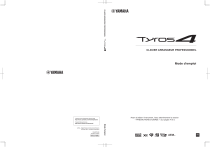
Öffentlicher Link aktualisiert
Der öffentliche Link zu Ihrem Chat wurde aktualisiert.